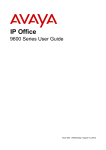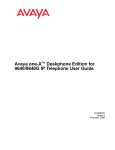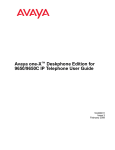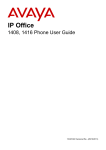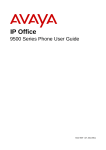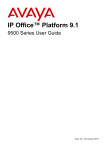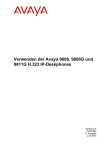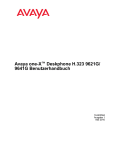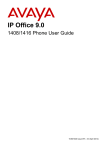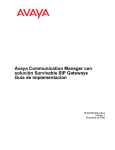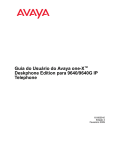Download Guida per l`utente 9600
Transcript
IP Office Guida dell'utente dei telefoni serie 9600 Versione 04a - (28/12/2011) © 2011 AVAYA Tutti i diritti riservati. Nota Sebbene sia stata posta la massima cura nel verificare l'accuratezza e la completezza delle informazioni contenute nel presente documento al momento della stampa, Avaya Inc. non si assume alcuna responsabilità per eventuali errori. Nelle versioni future potrebbero venire inserite modifiche e correzioni alle informazioni contenute in questo documento. Esonero dalla responsabilità sulla documentazione Avaya Inc, non è responsabile per qualsiasi modifica, aggiunta o cancellazione effettuata sulla versione originale pubblicata di questa documentazione, a meno che tali modifiche, aggiunte o eliminazioni siano state effettuate da Avaya. Esonero dalla responsabilità sui collegamenti Avaya Inc. non è responsabile del contenuto e dell'affidabilità di qualsiasi sito Web a cui si fa riferimento in questa Documentazione e Avaya non avalla necessariamente i prodotti, i servizi o le informazioni contenuti o offerti al loro interno. Non possiamo garantire che tali collegamenti siano sempre attivi, e non abbiamo alcun controllo sulle pagine collegate. Licenza L’USO O L’INSTALLAZIONE DEL PRODOTTO CONFERMA L'ACCETTAZIONE DA PARTE DELL'UTENTE DEI TERMINI QUI RIPORTATI E DEI TERMINI GENERALI DI LICENZA DISPONIBILI SUL SITO WEB DI AVAYA A http://support.avaya.com/LicenseInfo/ (CONDIZIONI GENERALI DI LICENZA). SE NON SI ACCETTA DI SOTTOSTARE A TALI TERMINI, PER OTTENERE IL RIMBORSO O UN ACCREDITO, SI DOVRÀ RESTITUIRE IL PRODOTTO(I) AL PUNTO DI ACQUISTO ENTRO 10 (10) GIORNI DALLA CONSEGNA. Avaya garantisce all’Utente finale una licenza in base alle norme di licenza qui sotto descritte. Il numero di licenze e di unità di capacità per le quali la licenza è stata concessa è di uno (1), salvo nel caso in cui nella documentazione o in altro materiale a disposizione dell’Utente finale venga espressamente definito un numero diverso di licenze o di unità di capacità. Con il termine Unità di elaborazione si intende un singolo computer. Server indica un’Unità di elaborazione che fungerà da host e sulla quale è stato installato il software al quale potranno accedere più utenti. Software significa il programma per computer, originariamente rilasciato in licenza da Avaya e utilizzato dall’Utente finale, sia come prodotto a se stante sia come prodotto preinstallato sull’hardware. Hardware indica i prodotti hardware standard, originariamente venduti da Avaya e utilizzati dall’Utente finale. Tipo(i) di licenza: Licenza per la/le Unità di elaborazione (DS). L’Utente finale può installare e usare ogni copia del software su una sola Unità di elaborazione, a meno che nella documentazione e in altro materiale a disposizione dell’Utente finale venga espressamente dichiarato un numero diverso di Unità di elaborazione. Avaya potrebbe richiedere che la/le Unità di elaborazione venga identificata per tipo, numero di serie, caratteristiche principali, localizzazione o altre specifiche informazioni, oppure richiedere all'Utente finale di fornire ad Avaya queste informazioni tramite i mezzi elettronici definiti da Avaya per questo scopo specifico. Copyright A eccezione di quanto diversamente concordato altrove, il Prodotto è protetto da copyright e dalle altre leggi a protezione dei diritti di proprietà. La riproduzione, il trasferimento e o l’uso non autorizzato potrebbe venire perseguito penalmente o civilmente in base alle leggi in vigore. Componenti di terze parti Alcuni programmi software, o loro parti, inclusi nel prodotto potrebbero contenere software distribuito in base ad accordi con terze parti (Componenti di terze parti) che potrebbero prevedere termini che espandono o limitano i diritti di utilizzo di alcune parti del prodotto (Termini di terze parti). Le informazioni che identificano le Componenti di terze parti e i Termini di terze parti applicabili sono a disposizione nel sito Web di Avaya a: http://support.avaya.com/ThirdPartyLicense/ Intervento anti-frode di Avaya Se si sospetta di essere vittime di frodi tariffarie e se si ha necessità di assistenza o supporto tecnico, mettersi telefonicamente in contatto con il Centro di assistenza tecnica di intervento anti-frode al numero +1-800-643-2353 (per gli Stati Uniti e il Canada). La sospetta vulnerabilità della sicurezza dei Prodotti Avaya deve essere comunicata ad Avaya all'indirizzo E-mail: [email protected]. Per avere a disposizione altri numeri di assistenza telefonica, accedere al sito Web di Avaya (http://www.avaya.com/support). Marchi di fabbrica Avaya e il logo Avaya sono marchi registrati di Avaya Inc. negli Stati Uniti d’America e in altre giurisdizioni. Salvo quanto diversamente stabilito in questo documento, i marchi contraddistinti da ®, TM ed SM sono, rispettivamente, marchi registrati, marchi di fabbrica e marchi di servizio di Avaya Inc. Tutti gli altri marchi di fabbrica sono di proprietà dei loro rispettivi titolari. Informazioni sulla documentazione Per avere a disposizione la versione più recente della documentazione, accedere al sito Web di Avaya (http://www.avaya.com/support) o al sito delle informazioni di IP Office (http://marketingtools.avaya.com/knowledgebase/). Assistenza Avaya Avaya mette a disposizione un numero telefonico al quale si potranno comunicare problemi o porre domande relative al proprio centro di contatto. Il numero dell’assistenza telefonica è 1-800-242-2121 (per gli Stati Uniti). Per gli altri numeri dell'assistenza telefonica, visitare il sito Web Avaya: http://www.avaya.com/support Guida dell'utente dei telefoni serie 9600 IP Office Pagina 2 Versione 04a (28/12/2011) Sommario Sommario 8. Chiamate in conferenza 1. Introduzione 1.1 Informazioni..................................................................... importanti sulla sicurezza 9 1.2 9608 telefono ..................................................................... 10 1.3 9620 telefono ..................................................................... 11 1.4 9621 telefono ..................................................................... 12 1.5 9630 telefono ..................................................................... 13 1.6 9640 telefono ..................................................................... 14 1.7 9641 telefono ..................................................................... 15 1.8 9650 telefono ..................................................................... 16 1.9 Lettere di stato ..................................................................... 17 1.10 Moduli pulsanti ..................................................................... 18 1.11 Tasti del telefono ..................................................................... 19 1.12 Touch Screen ..................................................................... Operation 19 1.13 Supporto ..................................................................... del telefono 20 22 23 24 24 25 25 25 26 26 26 3. Risposta alle chiamate 3.1 Deviare una ..................................................................... chiamata alla casella vocale 3.2 Ignorare una ..................................................................... chiamata in arrivo 3.3 Rispondere..................................................................... a una chiamata cercapersone 3.4 Risposta alla ..................................................................... chiamata 29 29 29 30 4. Ricomposizione 4.1 Ricomponi ..................................................................... (Ultimo numero composto) 32 4.2 Ricomponi ..................................................................... (Registro chiamate) 32 4.3 Selezionare..................................................................... la modalità di ricomposizione 32 5. Mettere in attesa e parcheggiare le chiamate 5.1 Chiamate in..................................................................... attesa 5.1.1 Mettere in attesa ...................................................... una chiamata 5.1.2 Recuperare una ...................................................... chiamata in attesa 5.1.3 Spostarsi tra le...................................................... chiamate 5.1.4 Trasferire una ...................................................... chiamata in attesa 5.2 Parcheggio..................................................................... delle chiamate 5.2.1 Parcheggiare utilizzando ...................................................... il menu 5.2.2 Annullare il parcheggio ...................................................... (menu Stato) 35 35 35 35 35 36 36 36 6. Trasferimento delle chiamate 6.1 Trasferimento ..................................................................... alla casella vocale 38 6.2 Trasferire una ..................................................................... chiamata in attesa 38 7. Codici di account 7.1 Immissione..................................................................... forzata del codice di account 40 7.2 Immissione..................................................................... manuale del codice di account 40 Guida dell'utente dei telefoni serie 9600 IP Office 42 42 42 43 43 43 9. Funzionamento cuffie/vivavoce 9.1 Funzionamento ..................................................................... delle cuffie 9.1.1 Volume cuffie ...................................................... 9.1.2 Percorso audio...................................................... vivavoce predefinito 9.2 Funzionamento ..................................................................... dell'altoparlante vivavoce 9.2.1 Volume dell'altoparlante ...................................................... 9.2.2 Percorso audio...................................................... vivavoce predefinito 46 46 46 47 47 47 10. Contatti/Rubrica 2. Esecuzione delle chiamate 2.1 Composizione ..................................................................... En-Bloc 2.2 Opzioni dei..................................................................... tasti funzione di chiamata 2.3 Chiamare dalla ..................................................................... rubrica 2.4 Chiamare dalla ..................................................................... cronologia/registro chiamate 2.5 Ricomporre..................................................................... un numero 2.6 Effettuare una ..................................................................... chiamata cercapersone 2.7 Nascondere ..................................................................... il proprio numero 2.8 Regolare il ..................................................................... volume di una chiamata 2.9 Silenziamento ..................................................................... di una chiamata 2.10 Terminare..................................................................... le chiamate 8.1 Iniziare una..................................................................... conferenza 8.2 Aggiungere..................................................................... una chiamata a una conferenza 8.3 Visualizzare ..................................................................... i dettagli della conferenza 8.4 Escludere/silenziare ..................................................................... dei partecipanti 8.5 Mettere in attesa ..................................................................... una chiamata in conferenza 8.6 Trasferire le chiamate utilizzando la funzione di conferenza ..................................................................... 10.1 Gestione contatti ..................................................................... esterni 10.2 Visualizzazione ..................................................................... dei dettagli dei contatti 10.3 Esecuzione ..................................................................... di una chiamata dalla rubrica 10.4 Utilizzare ..................................................................... la rubrica per altre funzioni 10.5 Aggiunta di ..................................................................... un nuovo contatto 10.5.1 Aggiunta di un contatto dal registro/cronologia delle ...................................................... chiamate 10.6 Modifica di..................................................................... un contatto 10.7 Eliminazione ..................................................................... di un contatto 50 51 52 52 53 53 54 54 11. Cronologia delle chiamate 11.1 Visualizzazione del registro/cronologia delle chiamate ..................................................................... 11.2 Esecuzione ..................................................................... di una chiamata 11.3 Visualizzazione ..................................................................... dei dettagli delle chiamate 11.4 Eliminazione ..................................................................... di un record 11.5 Eliminazione ..................................................................... di tutti i record 11.6 Aggiunta di ..................................................................... un record ai contatti 57 57 58 59 59 59 12. Voicemail 12.1 Indicatore..................................................................... di messaggio in attesa 12.2 Controllare ..................................................................... i messaggi 12.3 Inviare un..................................................................... messaggio 12.4 Annuncio ..................................................................... della casella postale 12.5 Modalità e-mail ..................................................................... 12.6 Modificare..................................................................... il codice della casella vocale 12.7 Casella vocale ..................................................................... attiva/non attiva 12.8 Trasferimento ..................................................................... alla casella vocale 12.9 Inviare una ..................................................................... chiamata alla casella vocale 12.10 Visual Voice ..................................................................... 62 63 64 64 65 65 66 66 66 66 13. Accesso/Uscita 13.1 Effettuare..................................................................... l'accesso 13.1.1 Effettuare l'accesso ...................................................... a un telefono già in uso 13.1.2 Effettuare l'accesso a un telefono disconnesso ...................................................... 13.1.3 Effettuare l'accesso a un telefono non registrato ...................................................... 13.2 Disconnetti ..................................................................... 13.3 Blocco ..................................................................... 13.4 Sblocco ..................................................................... 69 69 69 69 70 70 70 Pagina 3 Versione 04a (28/12/2011) 13.5 Blocco automatico ..................................................................... 71 13.6 Cambiare..................................................................... il PIN 71 14. Reindirizzare le chiamate 14.1 Seguimi ..................................................................... 14.1.1 Seguimi su (menu ...................................................... Funzioni) 14.1.2 Seguimi (menu ...................................................... Stato) 14.1.3 Seguimi qui (menu ...................................................... Funzioni) 14.2 Inoltro delle ..................................................................... chiamate 14.2.1 Inoltro incondizionato ...................................................... (menu Stato) 14.2.2 Inoltro incondizionato ...................................................... (menu Funzioni) 14.2.3 Inoltra su occupato/mancata risposta (menu Funzioni) ...................................................... 14.2.4 Inoltra su mancata ...................................................... risposta (menu Stato) 14.2.5 Inoltra su occupato ...................................................... (menu Stato) 14.3 Non disturbare ..................................................................... 14.3.1 Attivare/Disattivare Non disturbare (menu Funzioni) ...................................................... 14.3.2 Non disturbare ...................................................... non attivo (menu Stato) 14.3.3 Eccezioni di Non ...................................................... disturbare 14.4 Abbinamento ..................................................................... 14.4.1 Controllo dell'abbinamento ...................................................... di cellulari 75 76 76 76 77 79 79 80 80 81 82 83 83 83 84 84 15. Groups (Gruppi) 15.1 Appartenenza ..................................................................... a un gruppo 15.1.1 Attivare/Disattivare l'appartenenza a un gruppo (menu Stato)...................................................... 15.1.2 Attivare/Disattivare l'appartenenza a un gruppo (menu Funzioni) ...................................................... 15.2 Stato di servizio ..................................................................... del gruppo e fallback 15.2.1 Modificare lo stato di servizio di un gruppo (menu Funzioni) ...................................................... 15.2.2 Modificare lo stato di servizio di un gruppo (menu Stato) ...................................................... 15.2.3 Modificare il fallback ...................................................... del gruppo 87 87 87 88 89 89 90 16. Funzioni pulsante 16.1 Modificare..................................................................... i pulsanti programmabili 16.2 Composizione ..................................................................... abbreviata 16.3 Testo messaggio ..................................................................... assenza 16.4 Codice di ..................................................................... account 16.5 Richiamata ..................................................................... automatica 16.6 Uscita ..................................................................... 16.7 Inoltro chiamata ..................................................................... - Tutte 16.8 Parcheggio ..................................................................... chiamate 16.9 Parcheggia ..................................................................... su altro 16.10 Risposta..................................................................... alla chiamata 16.11 Rispondi..................................................................... a qualsiasi chiamata 16.12 Scollega..................................................................... chiamata 16.13 Ricevitore ..................................................................... lampeggiante 16.14 BLF di gruppo ..................................................................... 16.15 Servizio ..................................................................... notturno per il gruppo di ricerca 16.16 Risposta..................................................................... automatica interna 16.17 Cercapersone ..................................................................... 16.18 Suoneria..................................................................... non attiva 16.19 Amministrazione ..................................................................... autonoma 16.20 Invia tutte ..................................................................... le chiamate 16.21 Sopprimi..................................................................... tasti 16.22 BLF utente ..................................................................... Guida dell'utente dei telefoni serie 9600 IP Office 93 94 94 94 94 94 94 95 95 95 95 95 95 96 96 96 96 96 96 96 97 97 17. Impostazioni del telefono 17.1 Abbinamento ..................................................................... cellulari 17.2 Nascondi..................................................................... numero 17.3 Modalità..................................................................... di ricomposizione 17.4 Composizione ..................................................................... En-Bloc 17.5 Blocco automatico ..................................................................... 17.6 Comandi..................................................................... suoneria 17.6.1 Disattivare la ...................................................... suoneria 17.6.2 Avvisi visivi ...................................................... 17.6.3 Squillo di copertura ...................................................... 17.6.4 Squillo della...................................................... suoneria 17.6.5 Volume della ...................................................... suoneria 17.6.6 Risposta automatica ...................................................... interna 17.7 Comandi..................................................................... display 17.7.1 Luminosità del ...................................................... display 17.7.2 Contrasto del ...................................................... display 17.7.3 Visualizzazione della durata dell'ultima chiamata ...................................................... 17.7.4 Visualizzazione ...................................................... del timer chiamata 17.7.5 Lingua visualizzata ...................................................... 17.7.6 Mostra chiamata ...................................................... in attesa 17.7.7 Timer di inattività ...................................................... (recupero automatico) 17.7.8 Righe di accesso ...................................................... rapido 17.8 Volume e..................................................................... audio 17.8.1 Clic dei pulsanti ...................................................... 17.8.2 Toni di errore ...................................................... 17.8.3 Volume della ...................................................... suoneria 17.8.4 Volume del ...................................................... ricevitore 17.8.5 Volume cuffie ...................................................... 17.8.6 Volume dell'altoparlante ...................................................... 17.8.7 Controllo automatico ...................................................... del guadagno 17.8.8 Percorso audio ...................................................... vivavoce predefinito 17.9 Backup/Ripristino ..................................................................... 17.9.1 Backup ...................................................... 17.9.2 Ripristino ...................................................... 101 101 101 102 102 103 104 104 104 105 106 106 107 108 108 108 109 110 110 110 112 113 113 113 114 114 114 114 114 115 116 116 116 18. Menu Stato 18.1 Non disturbare ..................................................................... 18.2 Seguimi ..................................................................... su 18.3 Seguimi ..................................................................... qui 18.4 Inoltra su..................................................................... occupato 18.5 Inoltra su..................................................................... mancata risposta 18.6 Inoltro incondizionato ..................................................................... 18.7 Inoltrata ..................................................................... qui 18.8 Appartenenza ..................................................................... a un gruppo 18.9 Stato di servizio ..................................................................... del gruppo 18.10 Abbinamento ..................................................................... cellulari 18.11 Chiamate ..................................................................... parcheggiate 18.12 Allarmi ..................................................................... di sistema 120 120 121 121 122 122 122 123 123 123 124 124 19. Codici brevi 20. Amministrazione del sistema 20.1 Verifica informazioni ..................................................................... sistema 20.2 Impostare ..................................................................... la data 20.3 Verifica stato ..................................................................... del server orario 20.4 Impostare ..................................................................... l'ora 20.5 Impostare ..................................................................... le differenze di orario 130 130 131 132 132 Pagina 4 Versione 04a (28/12/2011) Sommario 20.6 Arresto del ..................................................................... sistema 133 20.7 Gestione..................................................................... delle memore carda 134 20.8 Allarmi di..................................................................... sistema 135 21. Meno 21.1 Menu Funzioni ..................................................................... 138 21.2 Meno Stato ..................................................................... 140 21.3 Menu A ..................................................................... 141 22. Glossario 22.1 Squillo abbreviato ..................................................................... 144 22.2 Pulsante..................................................................... di presenza 144 22.3 Squillo di..................................................................... notifica 144 22.4 Attesa automatica ..................................................................... 144 22.5 Pulsante..................................................................... di presenza in parallelo 144 22.6 Pulsante..................................................................... di comparsa chiamata 144 22.7 Pulsante..................................................................... di copertura chiamata 144 22.8 Squillo di..................................................................... copertura 144 22.9 Non disturbare ..................................................................... 144 22.10 Eccezioni ..................................................................... di Non disturbare 145 22.11 Seguimi..................................................................... 145 22.12 Seguimi..................................................................... qui 145 22.13 Seguimi..................................................................... su 145 22.14 Inoltra su ..................................................................... occupato 145 22.15 Inoltra su ..................................................................... mancata risposta 145 22.16 Inoltro incondizionato ..................................................................... 146 22.17 Gruppo..................................................................... 146 22.18 Preferenza ..................................................................... di linea inattiva 146 22.19 Abbinamento ..................................................................... interno 146 22.20 Pulsante ..................................................................... di presenza linea 146 22.21 Sessione ..................................................................... chiusa 146 22.22 codice di ..................................................................... login 147 22.23 Chiamata ..................................................................... persa 147 22.24 Chiamata ..................................................................... di gruppo persa 147 22.25 Abbinamento ..................................................................... cellulari 147 22.26 Parcheggio ..................................................................... chiamate 147 22.27 Numero..................................................................... di slot di parcheggio 147 22.28 Preferenza ..................................................................... della linea di squillo 147 22.29 Codici brevi ..................................................................... 147 22.30 Small Community ..................................................................... Network 147 22.31 Amministratore ..................................................................... di sistema 147 22.32 Utente ..................................................................... del telefono di sistema 148 22.33 Abbinamento ..................................................................... 148 Indice analitico ...............................................................................149 Guida dell'utente dei telefoni serie 9600 IP Office Pagina 5 Versione 04a (28/12/2011) Capitolo 1. Introduzione Guida dell'utente dei telefoni serie 9600 IP Office Pagina 7 Versione 04a (28/12/2011) Introduzione: 1. Introduzione Questa guida è intesa per i telefoni serie 9600 supportati da IP Office Release 8.0 in esecuzione sul sistema Avaya IP Office. · Telefoni serie 9600 Telefoni IP supportati da IP Office e altri sistemi telefonici Avaya.Esecuzione del firmware H323, i telefoni supportati sono: Telefono 9608 Pulsanti programmabili Schermo a colori Touch Screen Gigabit* Cuffie Altoparlante Supporto modulo tasti 24 No No No Sì Sì BM12 x 3 10 9620L 11 24 No No No Sì Sì SBM24 x 3 9620C 11 24 Sì No No Sì Sì – 9621G 12 24 Sì Sì Sì Sì Sì – 9630G 13 24 No No Sì Sì Sì SBM24 x 3 24 Sì No No Sì Sì SBM24 x 3 9640 14 9640G 14 24 Sì No Sì Sì Sì SBM24 x 3 9641G 15 24 Sì Sì Sì Sì Sì BM12 x 3 24 No No No Sì Sì SBM24 x 3 24 Sì No No Sì Sì SBM24 x 3 9650 16 9650C 16 Supporto Gigabit Questa colonna indica che il telefono supporta Gigabit Ethernet in modo nativo.Gli atri telefoni possono supportare Gigabit Ethernet con l'utilizzo di un apposito adattatore. · Funzioni non supportate I telefoni serie 9600 sono supportati su una serie di sistemi telefonici Avaya e supportano diverse funzioni a seconda del sistema telefonico.In questa guida sono illustrate solo le funzioni supportate sul sistema telefonico Avaya IP Office. 1.1 Informazioni importanti sulla sicurezza · ! Avvertenza:questo ricevitore potrebbe raccogliere oggetti di piccole dimensioni come spille o graffette metalliche. · In caso di sovratensione, EFT o ESD, le chiamate potrebbero essere disconnesse.Dopo un episodio di sovratensione, EFT o ESD, solitamente il telefono si riavvia. · L'utilizzo di un cellulare, un portatile, un telefono GSM o una ricetrasmittente in prossimità di un telefono Avaya potrebbe provocare interferenze. · Evitare di connettere direttamente il telefono alla rete telefonica esterna. Guida dell'utente dei telefoni serie 9600 IP Office Pagina 9 Versione 04a (28/12/2011) 1.2 9608 telefono IP Office supporta il telefono 9608. Il telefono supporta 24 tasti chiamata/funzione programmabili. Le etichette relative vengono visualizzate sulla schermata principale e possono essere controllate mediante i pulsanti adiacenti. L'amministratore di sistema e l'utente, mediante l'amministrazione automatica, possono associare delle funzioni ai tasti Amministrazione autonoma 92 .Notare che non è possibile sostituire tutte le funzioni relative alle chiamate assegnate ai tasti dal manutentore del sistema, ma è possibile sostituire le altre funzioni.Tali funzioni possono essere infatti impostate solo dal manutentore del sistema.Questa guida include solo quelle funzioni che possono essere assegnate autonomamente. Guida dell'utente dei telefoni serie 9600 IP Office Pagina 10 Versione 04a (28/12/2011) Introduzione: 9608 telefono 1.3 9620 telefono IP Office supporta le versioni 9620L e 9620C del telefono 9620. Il telefono supporta 12 tasti chiamata/funzione programmabili.Le etichette relative a 3 di questi tasti vengono visualizzate sulla schermata principale e possono essere controllate dai pulsanti sulla destra.Utilizzare i tasti freccia per scorrere il display.Utilizzare i tasti freccia destra e sinistra per spostarsi tra le funzioni dei pulsanti di 3 pagine. L'amministratore di sistema e l'utente, mediante l'amministrazione automatica, possono associare delle funzioni ai tasti Amministrazione autonoma 92 .Notare che non è possibile sostituire tutte le funzioni relative alle chiamate assegnate ai tasti dal manutentore del sistema, ma è possibile sostituire le altre funzioni.Tali funzioni possono essere infatti impostate solo dal manutentore del sistema.Questa guida include solo quelle funzioni che possono essere assegnate autonomamente. Guida dell'utente dei telefoni serie 9600 IP Office Pagina 11 Versione 04a (28/12/2011) 1.4 9621 telefono IP Office supporta il telefono 9621. Il telefono supporta 24 tasti chiamata/funzione programmabili. Le etichette relative a 6 di questi tasti vengono visualizzate sulla schermata principale e possono essere controllate dai pulsanti sulla destra. Utilizzare i tasti freccia per scorrere il display. Utilizzare i tasti freccia destra e sinistra per spostarsi tra le funzioni dei pulsanti di 6 pagine. L'amministratore di sistema e l'utente, mediante l'amministrazione automatica, possono associare delle funzioni ai tasti Amministrazione autonoma 92 .Notare che non è possibile sostituire tutte le funzioni relative alle chiamate assegnate ai tasti dal manutentore del sistema, ma è possibile sostituire le altre funzioni.Tali funzioni possono essere infatti impostate solo dal manutentore del sistema.Questa guida include solo quelle funzioni che possono essere assegnate autonomamente. Guida dell'utente dei telefoni serie 9600 IP Office Pagina 12 Versione 04a (28/12/2011) Introduzione: 9621 telefono 1.5 9630 telefono IP Office supporta la versione 9630G del telefono 9630. Il telefono supporta 24 tasti chiamata/funzione programmabili.Le etichette relative a 6 di questi tasti vengono visualizzate sulla schermata principale e possono essere controllate dai pulsanti sulla destra.Utilizzare i tasti freccia per scorrere il display.Utilizzare i tasti freccia destra e sinistra per spostarsi tra le funzioni dei pulsanti di 6 pagine. L'amministratore di sistema e l'utente, mediante l'amministrazione automatica, possono associare delle funzioni ai tasti Amministrazione autonoma 92 .Notare che non è possibile sostituire tutte le funzioni relative alle chiamate assegnate ai tasti dal manutentore del sistema, ma è possibile sostituire le altre funzioni.Tali funzioni possono essere infatti impostate solo dal manutentore del sistema.Questa guida include solo quelle funzioni che possono essere assegnate autonomamente. Guida dell'utente dei telefoni serie 9600 IP Office Pagina 13 Versione 04a (28/12/2011) 1.6 9640 telefono IP Office supporta le versioni 9640 e 9640G del telefono 9640. Il telefono supporta 24 tasti chiamata/funzione programmabili.Le etichette relative a 6 di questi tasti vengono visualizzate sulla schermata principale e possono essere controllate dai pulsanti sulla destra.Utilizzare i tasti freccia per scorrere il display.Utilizzare i tasti freccia destra e sinistra per spostarsi tra le funzioni dei pulsanti di 6 pagine. L'amministratore di sistema e l'utente, mediante l'amministrazione automatica, possono associare delle funzioni ai tasti Amministrazione autonoma 92 .Notare che non è possibile sostituire tutte le funzioni relative alle chiamate assegnate ai tasti dal manutentore del sistema, ma è possibile sostituire le altre funzioni.Tali funzioni possono essere infatti impostate solo dal manutentore del sistema.Questa guida include solo quelle funzioni che possono essere assegnate autonomamente. Guida dell'utente dei telefoni serie 9600 IP Office Pagina 14 Versione 04a (28/12/2011) Introduzione: 9640 telefono 1.7 9641 telefono IP Office supporta il telefono 9641. Il telefono supporta 24 tasti chiamata/funzione programmabili. Le relative etichette vengono visualizzate sul display principale insieme alle icone di stato dei tasti. Inoltre è possibile accedere alle funzioni di alcuni tasti anche utilizzando i tasti fissi visualizzati sulla parte bassa del display. Tramite i menu' del telefono sarà possibile decidere se visualizzare 1 riga di 4, 2 righe di 2 o nessun tasto fisso sulla parte bassa del display. L'amministratore di sistema e l'utente, mediante l'amministrazione automatica, possono associare delle funzioni ai tasti Amministrazione autonoma 92 .Notare che non è possibile sostituire tutte le funzioni relative alle chiamate assegnate ai tasti dal manutentore del sistema, ma è possibile sostituire le altre funzioni.Tali funzioni possono essere infatti impostate solo dal manutentore del sistema.Questa guida include solo quelle funzioni che possono essere assegnate autonomamente. Guida dell'utente dei telefoni serie 9600 IP Office Pagina 15 Versione 04a (28/12/2011) 1.8 9650 telefono IP Office supporta le versioni 9650 e 9650C del telefono 9650. Il telefono supporta 24 tasti chiamata/funzione programmabili.Le etichette relative a 3 di questi tasti vengono visualizzate sulla schermata principale e possono essere controllate dai pulsanti sulla destra.Utilizzare i tasti freccia per scorrere il display.Utilizzare i tasti freccia destra e sinistra per spostarsi tra le funzioni dei pulsanti di 3 pagine. Inoltre, le funzioni di 16 dei 24 tasti (tasti da 04 a 11 e da 12 a 19) sono accessibili tramite i tasti funzione ausiliari in fondo al display.Sono illustrati in due pagine da 8 con il tasto MAIUSC accanto al display usato per passare in qualsiasi momento da una pagina visualizzata a un'altra. L'amministratore di sistema e l'utente, mediante l'amministrazione automatica, possono associare delle funzioni ai tasti Amministrazione autonoma 92 .Notare che non è possibile sostituire tutte le funzioni relative alle chiamate assegnate ai tasti dal manutentore del sistema, ma è possibile sostituire le altre funzioni.Tali funzioni possono essere infatti impostate solo dal manutentore del sistema.Questa guida include solo quelle funzioni che possono essere assegnate autonomamente. Guida dell'utente dei telefoni serie 9600 IP Office Pagina 16 Versione 04a (28/12/2011) Introduzione: 9650 telefono 1.9 Lettere di stato Quando il nome del proprio interno viene mostrato sulla seconda riga del display, ad esempio quando il telefono è in attivo, è possibile che questo sia seguito da una serie di lettere.Tali lettere stanno ad indicare lo stato attuale. · B = Blocc. Sul display del telefono viene visualizzata una lettera B sul quando l'amministratore di sistema ha impostato lo stato dell'utente come bloccato per le chiamate in uscita.In una circostanza del genere, l'utente può effettuare unicamente le chiamate interne. · D = Deviazione chiamate (inoltro) Viene visualizzata una D dopo il nome dell'estenzione sul display inattivo del telefono quando è attivata l'opzione Inoltra sempre. · M = Membro gruppo (nel gruppo) Viene visualizzata una M dopo il nome dell'estensione sul display del telefono inattivo quando l'utente è stato configurato come membro di un gruppo di suoneria e l'appartenenza al gruppo è abilitata.In questo caso, l'utente potrebbe ricevere anche le chiamate indirizzate al gruppo di suoneria. · N = Nessuna chiamata (Non disturbare) Viene visualizzata una N dopo il nome dell'estensione sul display inattivo del telefono quando l'opzione Non disturbare è attivata. · F = Fuori servizio Sul display del telefono viene visualizzata una lettera F quando uno dei gruppi a cui appartiene l'utente è impostato in modalità Servizio notturno.In questa modalità, le chiamate indirizzate al gruppo vengono trasferite alla destinazione di fallback, se impostata, o alla casella vocale, se disponibile. · R = Resilienza Viene visualizzata una R dopo il nome dell'estensione sul display inattivo del telefono quando è attivata la modalità di resilienza.Questa modalità viene utilizzata nel caso in cui si sia verificato un problema con il sistema telefonico su cui il telefono dell'utente è registrato e un altro sistema sta attualmente fornendo supporto per il telefono dell'utente.In questa modalità, alcune funzioni potrebbero non essere disponibili e le chiamate potrebbero essere gestite diversamente. · S = Allarme di sistema Se si è configurati come amministratore di sistema indicare un avviso di sistema 135 . 130 , sul display del telefono viene visualizzata una lettera S per · T = Twinning Viene visualizzata una T dopo il nome di estensione sul display inattivo di un telefono se è abbinato internamente al telefono dell'utente.Le chiamate dirette all'utente vengono segnalate e possono ricevere una risposta su entrambi i telefoni. Guida dell'utente dei telefoni serie 9600 IP Office Pagina 17 Versione 04a (28/12/2011) 1.10 Moduli pulsanti L'aggiunta di un modulo tasti permette al telefono di supportare tasti programmabili aggiuntivi. · Non connettere o disconnettere un modulo pulsanti autonomamente.L'amministratore di sistema svolgerà questa operazione, se necessario.Un eventuale errore in fase di connessione e riavvio del dispositivo nell'ordine corretto potrebbe provocare il malfunzionamento del telefono o del modulo tasti. Telefoni 9608 e 9641 Questi telefoni supportano il modulo tasti BM12.Ciascun modulo pulsante fornisce 24 pulsanti aggiuntivi per il telefono, che possono essere utilizzati come pulsanti identificativi 144 e/o tasti funzione 92 . È possibile collegare fino a 3 moduli tasti ad ogni telefono.Tuttavia, il numero di moduli pulsanti supportati dal sistema telefonico potrebbe essere limitato dal numero complessivo di moduli pulsanti collegati agli altri telefoni del sistema telefonico. Telefoni 9630, 9640 e 9650 Tutti i modelli di questi telefoni supportano il modulo SBM24.Ciascun modulo fornisce 24 pulsanti aggiuntivi, che possono essere utilizzati come pulsanti identificativi 144 a/o tasti funzione 92 . Ciascuno telefono può essere connesso a tre moduli pulsanti.Tuttavia, il numero di moduli supportato dal sistema telefonico potrebbe essere limitato dal numero totale di moduli collegato ad altri telefoni del sistema telefonico. Telefoni 9620 e 9621 Questi telefoni non supportano moduli di pulsanti aggiuntivi. Guida dell'utente dei telefoni serie 9600 IP Office Pagina 18 Versione 04a (28/12/2011) Introduzione: Moduli pulsanti 1.11 Tasti del telefono I seguenti tasti sono disponibili sul telefono: Tasti Descrizione Softkey - I pulsanti sotto il display hanno funzioni variabili.Quando il tasto è attivo, la relativa funzione è indicata dall'etichetta testuale soprastante.Con i telefoni touch screen è possibile premere sulle etichette sullo schermo. Messaggio - Questo pulsante consente di accedere al sistema Voicemail.Per impostazione predefinita, il tasto usa una serie di menu sul display del telefono. Tasti di navigazione - Premere i tasti freccia su e giù per scorrere un elenco.In alcuni menu, è anche possibile utilizzare i tasti freccia a sinistra e destra per accedere ai diversi livelli del menu e uscirne. Un'opzione del menu che consente di accedere a un sottomenu è indicata dall'icona dei tre punti ... (ellissi) vicino al nome. OK - Il pulsante OK corrisponde normalmente alla funzione associata al softkey di sinistra sotto la schermata. TELEFONO - Questo pulsante consente di uscire da vari menu e tornare al menu dei pulsanti identificativi. Durante una chiamata, è anche possibile utilizzarlo per modificare lo stato delle opzioni visualizzate nel menu di presenza. MENU /HOME - Questo pulsante permette di accedere al menu in cui è possibile configurare le impostazioni del telefono e visualizzare informazioni. CONTATTI 50 - Questo pulsante consente di visualizzare le rubriche (personali e condivise) dei nomi e dei numeri di telefono a cui l'utente ha accesso. REGISTRO CHIAMATE 56 / STORICO 59 - Questo pulsante consente di visualizzare i dettagli delle più recenti chiamate che hanno ricevuto risposta, perse e in uscita.Il pulsante si illumina quando sono presenti nuove chiamate perse. VOLUME 113 - I simboli + o – sul pulsante Volume consentono regolare il volume delle chiamate in entrata. È possibile impostare volumi diversi per la suoneria, il ricevitore, le cuffie e l'altoparlante. CUFFIE 46 - Questo pulsante consente di rispondere e terminare una chiamata tramite le cuffie collegate alla presa cuffie del telefono.Il pulsante è acceso quando è in corso una chiamata in cuffia. DISATTIVA AUDIO 26 - Questo pulsante consente di disattivare l'audio per la chiamata in corso.Il pulsante è acceso quando la funzione di disattivazione dell'audio è attiva. ALTOPARLANTE 47 - Questo pulsante consente rispondere e terminare una chiamata in modalità Vivavoce e Microfono.Il pulsante è acceso quando è in corso una chiamata in vivavoce. INOLTRA 74 - Fornisce accesso diretto alle opzioni del menu di inoltro modelli 9620 e 9650. 74 .Questo tasto non è presente sui oppure Questi tasti hanno due funzioni: · Pulsanti identificativi - Rappresentano chiamate effettuate e ricevute. · Pulsanti funzione 92 - I pulsanti che non sono stati configurati come identificativi possono essere utilizzati per altre funzioni. · Nei telefoni touch screen questi tasti sono sostituiti dalle rispettive etichette sullo schermo. · I pulsanti CONFERENZA, RILASCIA, IN ATTESA, RICHIAMA e TRASFERISCI su altri telefoni Avaya sono presentati come funzioni softkey 23 quando appropriati alla chiamata corrente nella quale si è impegnati. 1.12 Touch Screen Operation I telefoni 9621 e 9641 sono dotati di touch screen che sostituiscono la maggior parte dei tasti presenti sugli altri telefoni. Questi touch screen sono sensibili alla pressione e possono essere utilizzate con le dita o con un pennino.Accertarsi di non utilizzare oggetti che possano graffiare o consumare la superficie dello schermo. Mentre con diversi telefoni di questo tipo è necessario evidenziare un'opzione sullo schermo utilizzando i tasti freccia e selezionare quell'opzione con il softkey Select, con un dispositivo touch screen sarà possibile scegliere direttamente l'opzione desiderata. Guida dell'utente dei telefoni serie 9600 IP Office Pagina 19 Versione 04a (28/12/2011) 1.13 Supporto del telefono Tutti i telefoni sono dotati di un supporto che blocca la base del telefono.Il supporto consente l'uso del telefono in entrambe le due diverse angolazioni. Quando si cambia la posizione del supporto, verificare che il supporto sia bloccato nella posizione desiderata.Appena sotto il ricevitore del dispositivo, si trova un piccolo piolo di plastica.Questo piolo può essere ribaltato per aumentare la stabilità del ricevitore, quando il supporto viene usato per posizionare il telefono verticalmente. 9608 Non è possibile ribaltare il supporto per cambiare la posizione, è necessario rimuoverlo e quindi cambiare posizione. L'inclinazione del display di questi telefoni non è regolabile. Altri telefoni 9600 Una volta montato, il supporto può essere usato in entrambe le posizioni per cambiare l'angolazione del telefono.È possibile regolare anche l'angolo del telefono come mostrato di seguito.L'inclinazione del display di questi telefoni è regolabile. Altri supporti Se il telefono non dovesse essere utilizzato su di una scrivania, ma, ad esempio, montato a muro, Avaya mette a disposizione numerosi supporti alternativi.Contattare in merito l'amministratore di sistema. Guida dell'utente dei telefoni serie 9600 IP Office Pagina 20 Versione 04a (28/12/2011) Capitolo 2. Esecuzione delle chiamate Guida dell'utente dei telefoni serie 9600 IP Office Pagina 21 Versione 04a (28/12/2011) 2. Esecuzione delle chiamate Se non si è già impegnati in una chiamata, è sufficiente comporre il numero.Il primo tasto di chiamata disponibile viene associato alla chiamata.In alternativa, è possibile premere un pulsante di presenza specifico per effettuare una chiamata utilizzando quel pulsante. Se il numero composto corrisponde a un utente o a un gruppo del sistema telefonico, il nome del gruppo o dell'utente della rubrica viene visualizzato e la chiamata comincia a modificare la destinazione. Se la chiamata è diretta a un utente e non riceve risposta, è possibile impostare una richiamata premendo Richiamata e quindi terminare la chiamata premendo Rilascia.Se si imposta una richiamata, quando l'utente usa il telefono o termina la chiamata attuale, il sistema chiama e al momento della risposta esegue automaticamente un'altra chiamata all'utente. 2.1 Composizione En-Bloc Per impostazione predefinita, quando si comincia a digitare un numero sul telefono, il telefono si connette immediatamente al sistema telefonico e comincia a trasferire le cifre digitate al sistema telefonico.Non è possibile correggere le cifre già digitate a meno di terminare la chiamata e ricominciare.Inoltre, se l'utente interrompe la digitazione per un periodo prolungato, il sistema telefonico potrebbe interpretare la pausa come il termine della composizione e tentare di connettere la chiamata utilizzando solo le cifre inserite fino a quel momento. La composizione En-bloc permette di comporre e modificare il numero da comporre sul display del telefono prima di inviarlo al sistema telefonico per la composizione. Utilizzando i menu del telefono, è possibile scegliere se utilizzare la composizione tradizionale o la composizione en-bloc per effettuare le chiamate.L'impostazione selezionata viene quindi applicata ogniqualvolta si utilizza un telefono che supporta la composizione en-bloc. Comporre un numero utilizzando la modalità En-Bloc 1. Se non è in corso alcuna chiamata sul telefono, iniziare a comporre il numero.Non sollevare il microtelefono o selezionare le cuffie o l'altoparlante prima di aver composto il numero. 2. Se si compone una cifra errata, è possibile premere il tasto freccia cifra selezionata oppure Cancella per cancellare tutto il numero. a destra o il pulsante Bksp per cancellare la 3. Dopo aver completato il numero come richiesto, è possibile scegliere la modalità di esecuzione della chiamata. · Sollevare il ricevitore per avviare una chiamata utilizzando quest'ultimo. · Premere il softkey Chiam o il pulsante OK per avviare la chiamata utilizzando il percorso audio vivavoce predefinito 115 del telefono (altoparlante o cuffie)'.È anche possibile premere una delle presenze chiamata non attive per effettuare la chiamata utilizzando quella presenza. · Premere il pulsante Cuffie per avviare la chiamata utilizzando le cuffie collegate al telefono. · Premere il pulsante Altoparlante per avviare la chiamata utilizzando la modalità Vivavoce del telefono. Attivare/Disattivare la composizione En-Bloc È possibile attivare o disattivare l'impostazione di composizione globale tramite il menu Funzioni del telefono. 1. Premere il softkey Funzioni se presente.Per effettuare questa operazione mentre una chiamata è in corso, premere il pulsante 2. Utilizzando i TELEFONO , quindi il softkey Funzioni. tasti freccia evidenziare Impostazioni chiamata.Premere Seleziona. 4. Utilizzare i tasti freccia su e giù per scorrere la schermata fino a evidenziare l'opzione Comp globale. 5. Usare il pulsante Modifica per selezionare Attivato o Disattivato. Guida dell'utente dei telefoni serie 9600 IP Office Pagina 22 Versione 04a (28/12/2011) Esecuzione delle chiamate: Composizione En-Bloc 2.2 Opzioni dei tasti funzione di chiamata L'opzione visualizzata per i tasti alla fine dello schermo cambierà in modo dinamico per riflettere le azioni che potranno essere eseguite durante le chiamate o quando il telefono è inattivo. · Account Consente di inserire un codice account per la chiamata. · Risposta Consente di rispondere a una chiamata cercapersone, trasformandola in una chiamata normale. · Richiamata Consente di impostare la richiamata automatica per l'utente che non ha risposto.Non appena l'interlocutore termina una chiamata, il sistema telefonico chiamerà l'utente e, non appena ricevuta risposta, l'interlocutore. · Completa Consente di completare il trasferimento di una chiamata in attesa.Viene visualizzata anche l'opzione Annulla, che termina il tentativo di trasferimento. · Conferenza Consente di mettere la chiamata corrente in attesa e presentare il tono di selezione in modo da comporre il numero che si desidera aggiungere a una conferenza con il chiamante messo in attesa. · Connetti Prendere una chiamata in attesa. · Rubrica Consente di accedere alla rubrica e di selezionare un numero in base al nome e comporlo.Il tipo di nominativi disponibili nella rubrica corrisponde a quelli idonei a questa funzione. · Intmp Consente di terminare la chiamata. · Ignora Consente di interrompere la suoneria per la chiamata in entrata.La chiamata continuerà a visualizzare delle notifiche finché non riceve risposta o viene indirizzata alla casella vocale. · Prendi Consente di rispondere alla chiamata in attesa o di avvertire un altro utente. · Richiama Se ci sono numeri in uscita nel registro delle chiamate, viene visualizzato un elenco dei numeri. · Trasferisci Consente di mettere la chiamata corrente in attesa e presentare il tono di selezione in modo da comporre il numero a cui si desidera trasferire la chiamata. · A VM Consente di inviare un avviso di chiamata a Voicemail. Guida dell'utente dei telefoni serie 9600 IP Office Pagina 23 Versione 04a (28/12/2011) 2.3 Chiamare dalla rubrica È possibile utilizzare i contatti della rubrica per effettuare una chiamata. È inoltre possibile utilizzare la rubrica in quasi tutte le funzioni telefoniche in cui è necessario selezionare un numero di destinazione, ad esempio durante i trasferimenti. 1. Accedere alla rubrica dei contatti: a. Premere il softkey CONTATTI.Viene visualizzato il menu della rubrica. b. Utilizzare i tasti freccia a visualizzare. sinistra e destra per selezionare il tipo di voci della rubrica che si desidera · Tutte Tutte le voci della rubrica. · Esterne Voci della rubrica memorizzate dal sistema telefonico e utilizzabili da tutti gli utenti. · Gruppi Nomi e numeri dei gruppi di suoneria sul sistema telefonico. · Utenti Nomi e numeri degli altri utenti del sistema telefonico. · Personale Voci della rubrica personale dell'utente. su e giù per scorrere l'elenco o avviare la composizione del nome desiderato per c. Utilizzare i tasti freccia visualizzare le voci corrispondenti..Se si digita un nome, per tornare all'elenco premere il tasto di funzione Cancella. d. Per visualizzare più dettagli del nome selezionato, premere Dettagli.Per tornare alla rubrica premere Elenco. 2. Quando è evidenziata la voce corretta, premere Chiama o premere il tasto a fianco. 3. Continuare come per una chiamata normale. 2.4 Chiamare dalla cronologia/registro chiamate È possibile utilizzare il registro delle chiamate per chiamare il numero incluso nel record di chiamata selezionato. 1. Accedere al registro delle chiamate. a. Premere il pulsante CRONOLOGIA. b. Il display mostra i record del registro chiamate.Viene visualizzato il numero di telefono del chiamante, se è noto. Altrimenti viene visualizzato il numero.Se sono presenti chiamate non risposte, il tasto si illuminerà e il registro chiamate verrà aperto per mostrare le chiamate non risposte. c. Utilizzare i tasti freccia a sinistra e destra per selezionare i record del registro chiamate che si desidera visualizzare.Le opzioni sono Tutte, Perse, In entratae In uscita.Sui telefoni touch screen premere l'icona per il tipo di record del registro delle chiamate da visualizzare. d. Utilizzare i tasti freccia su e giù per scorrere l'elenco dei record. 2. Premere Chiama per chiamare il numero visualizzato nel record della chiamata. Guida dell'utente dei telefoni serie 9600 IP Office Pagina 24 Versione 04a (28/12/2011) Esecuzione delle chiamate: Chiamare dalla cronologia/registro chiamate 2.5 Ricomporre un numero Quando è visualizzata, l'opzione Ricomponi può essere utilizzata in due modi, impostate in impostazione modalità di ricomposizione 32 . Modalità Elenco Questo metodo viene utilizzato quando la modalità di ricomposizione 32 del telefono è impostata su Elenco. 1. Accedere all'elenco di ricomposizione. a. Premere Ricomponi.Viene visualizzato l'elenco delle chiamate in uscita. b. Utilizzare i tasti freccia su e giù per scorrere l'elenco delle 10 chiamate in uscita più recenti. 2. Premere Chiama per chiamare il numero visualizzato nel record della chiamata. 3. Continuare come con le normali chiamate. Modalità Un numero Questo metodo viene utilizzato quando la modalità di ricomposizione 32 del telefono è impostata su Uno. 1. Premere Ricomponi. 2. Viene composto il numero della chiamata in uscita più recente del registro delle chiamate personale. 3. Continuare come con le normali chiamate. 2.6 Effettuare una chiamata cercapersone Per effettuare chiamate a un cercapersone, è necessario avere accesso al codice funzione cercapersone fornito dall'amministratore di sistema o a un pulsante della funzione Cercapersone. Se il codice breve di composizione o il pulsante cercapersone sono stati preconfigurati con un numero, l'utente o il gruppo corrispondente a quel numero verranno chiamati con il cercapersone, se disponibili. È possibile configurare il codice breve di composizione di modo da accettare l'immissione del numero dell'utente o del gruppo da chiamare con il cercapersone.In modo analogo, è possibile impostare un pulsante cercapersone che consenta l'immissione del numero, una volta premuto, nel modo seguente: 1. Premere il pulsante cercapersone. 2. Comporre il numero dell'utente o del gruppo da chiamare con il cercapersone. 3. Al termine della composizione, la chiamata con il cercapersone viene eseguita. · Se la destinazione è un utente già impegnato in una chiamata, non è possibile chiamarlo con il cercapersone.Se la destinazione è un gruppo fuori servizio o privo di membri disponibili, non è possibile chiamarlo con il cercapersone. Tasto funzione È possibile utilizzare la funzione Auto-amministrazione per impostare un pulsante funzione come pulsante Cercapersone tramite l'opzione Cercapersone gruppo. 2.7 Nascondere il proprio numero Quando si effettuano chiamate esterne, è possibile nascondere il proprio numero. Notare che questa opzione potrebbe non essere disponibile in tutte le situazioni. Potrebbe, infatti, dipendere dalla configurazione del sistema e dalle opzioni supportate dall'operatore telefonico. 1. Premere il softkey Funzioni se presente.Per effettuare questa operazione mentre una chiamata è in corso, premere il pulsante 2. Utilizzando i 3. Utilizzare i TELEFONO , quindi il softkey Funzioni. tasti freccia evidenziare Impostazioni chiamata.Premere Seleziona. tasti freccia su e giù per evidenziare Trattieni numero. 4. Premere Cambia per modificare le impostazioni tra On e Off. 5. Premere Salva. Guida dell'utente dei telefoni serie 9600 IP Office Pagina 25 Versione 04a (28/12/2011) 2.8 Regolare il volume di una chiamata Durante la conversazione, è possibile regolare il volume della chiamata in entrata.Il volume viene regolato separatamente per ogni dispositivo in uso (ricevitore, cuffie o altoparlante). 1. Mentre la chiamata è in corso premere il tasto VOLUME. 2. Utilizzare i tasti + più e – meno per regolare il volume. 3. Il display tornerà alla visualizzazione normale dopo pochi secondi. 2.9 Silenziamento di una chiamata Disattivando l'audio di una chiamata, il chiamante non sarà più in grado di sentire l'interlocutore.Tuttavia, l'interlocutore sarà ancora in grado di sentire il chiamante. · L'impostazione di disattivazione dell'audio rimane attiva anche quando ci si trasferisce da una chiamata all'altra utilizzando i pulsanti di attesa e/o di presenza. · Modificando la modalità di ascolto della chiamata, ad esempio passando ad esempio dal ricevitore all'altoparlante, l'impostazione di silenziamento viene annullata. 1. Per disattivare l'audio, premere il tasto dell'audio è attiva. MUTOIl pulsante si illumina quando la funzione di disattivazione 2. Per riattivare l'audio, premere nuovamente il tasto. 2.10 Terminare le chiamate · L'opzione Rilascia può essere usata per terminare la chiamata attualmente selezionata sul display. · Se la chiamata è connessa tramite l'altoparlante del telefono, il pulsante nuovamente questo tasto per terminare la chiamata. · Se la chiamata è connessa tramite la cuffia del telefono, il pulsante questo tasto per terminare la chiamata. ALTOPARLANTE è acceso.Premere CUFFIA è acceso.Premere nuovamente · Se la chiamata è connessa sul ricevitore, riposizionare il ricevitore per terminare la chiamata. Guida dell'utente dei telefoni serie 9600 IP Office Pagina 26 Versione 04a (28/12/2011) Capitolo 3. Risposta alle chiamate Guida dell'utente dei telefoni serie 9600 IP Office Pagina 27 Versione 04a (28/12/2011) 3. Risposta alle chiamate Una spia rossa a che lampeggia lentamente su un pulsante identificativo indica un avviso di chiamata. Potrebbe essere accompagnato da una serie di squilli 103 e dal lampeggiare dell'indicatore dei messaggi. 104 Pulsante selezionato Se l'utente non è attualmente impegnato in una chiamata, può rispondere nei modi seguenti: 1. Selezionare il metodo di conversazione desiderato: · Per silenziare la suoneria, premere il softkey Ignora. La chiamata continuerà a visualizzare notifiche visive e potrà essere accettata o ignorata. · Per inoltrare la chiamata alla casella vocale, premere il sofkey Alla VM. · Per rispondere alla chiamata utilizzando il ricevitore, sollevarlo. · Per rispondere alla chiamata in vivavoce, premere il softkey ALTOPARLANTE. · Per rispondere a una chiamata utilizzando le cuffie, premere il pulsante CUFFIE · Se si preme il tasto identificativo della chiamata si risponderà alla chiamata tramite altoparlante o cuffia, a seconda dell'impostazione percorso audio 46 del telefono. 2. Dopo aver risposto alla chiamata, è possibile passare da una modalità di conversazione all'altra. · Per passare alla modalità ricevitore, sollevarlo. · Per passare alla chiamata in vivavoce, premere il softkey ricevitore, è ora possibile riagganciarlo. ALTOPARLANTE. Se si stava utilizzando il · Per passare alla chiamata in modalità cuffie, premere il softkey è ora possibile riagganciarlo. CUFFIE. Se si stava utilizzando il ricevitore, · Se si è risposto alla chiamata tramite altoparlante o cuffia e si preme nuovamente il tasto ALTOPARLANTE o CUFFIA prima di selezionare un'altra modalità, la chiamata verrà terminata. · Se si preme il tasto identificativo della chiamata o un altro pulsante identificativo, la chiamata corrente verrà messa in attesa. Rispondere a un'altra chiamata Se si è già impegnati in un'altra chiamata, se si risponde alla nuova chiamata, la chiamata esistente verrà automaticamente messa in attesa.[1] A meno che non venga prima premuto Rilascia. 1. Servendosi dei tasti freccia su e giù, scorrere il display e selezionare la chiamata in entrata. · Per silenziare la suoneria, premere il softkey Ignora. La chiamata continuerà a visualizzare le notifiche e potrà essere accettata o ignorata. · Per inoltrare la chiamata alla casella vocale, premere il sofkey Alla VM. 2. Per rispondere alla chiamata premere il tasto. La prima chiamata viene messa in attesa. Note 1. Questa guida presume che la funzione di attesa automatica sia attiva (impostazione predefinita). L'amministratore di sistema può disattivare la funzione di attesa automatica per il sistema, in qual caso le chiamate verranno automaticamente disconnesse, invece di essere messe in attesa. Guida dell'utente dei telefoni serie 9600 IP Office Pagina 28 Versione 04a (28/12/2011) Risposta alle chiamate: 3.1 Deviare una chiamata alla casella vocale È possibile trasferire una chiamata in entrata alla casella vocale. 1. Se la chiamata non è quella attualmente evidenziata sul display, utilizzare i tasti evidenziarla. freccia su e giù per 2. Premere il softkey Alla VM .La chiamata viene reindirizzata alla casella vocale. 3.2 Ignorare una chiamata in arrivo È possibile disattivare la suoneria di un avviso di chiamata in corso.L'allarme visivo continuerà ad essere visualizzato, ma senza suoneria. 1. Se la chiamata non è quella attualmente evidenziata sul display, utilizzare i tasti evidenziarla. freccia su e giù per 2. Premere il softkey Ignora. 3. L'avviso di chiamata continuerà ad essere visualizzato, ma senza riprodurre alcuno squillo. 3.3 Rispondere a una chiamata cercapersone È possibile assegnare al telefono un messaggio cercapersone, se non è in corso alcuna chiamata.Il messaggio cercapersone viene riprodotto dall'altoparlante del telefono.' 1. Il display indica la presenza di una chiamata cercapersone visualizzando il messaggio Cercapersone. · Per rispondere ad una chiamata cercapersone, premere il softkey Rispondi.La chiamata viene trasformata in una chiamata normale. · Per ignorare una chiamata cercapersone, premere il softkey Scollega. Guida dell'utente dei telefoni serie 9600 IP Office Pagina 29 Versione 04a (28/12/2011) 3.4 Risposta alla chiamata La funzione di risposta viene utilizzata per rispondere a una chiamata che sta squillando su un altro dispositivo del sistema telefonico.Esistono varie opzioni di risposta: · Risposta a qualsiasi chiamata che sta squillando sul sistema telefonico. · Risposta a una chiamata che sta squillando sul numero di un particolare utente. · Risposta a una chiamata che sta squillando sul numero di un particolare gruppo. · Risposta a una chiamata, non necessariamente una chiamata di gruppo, che sta squillando sul numero dei membri di un gruppo. 1. Premere il softkey Funzioni se presente.Per effettuare questa operazione mentre una chiamata è in corso, premere il pulsante 2. Utilizzare i TELEFONO , quindi il softkey Funzioni. tasti freccia su e giù per evidenziare Rispondi.Premere Seleziona. · Per rispondere ad una chiamata cercapersone, premere il softkey Qualsiasi. · Per rispondere a una chiamata che sta squillando su una particolare destinazione, comporre il numero delle destinazioni.In alternativa, premere Rub per selezionare una destinazione dalla rubrica 52 . 3. I seguenti menu dipenderanno dal tipo di numero inserito: · Numero utente · Per rispondere ad una chiamata cercapersone, premere il softkey Rispondi. · Per tornare al campo di immissione del numero, premere il tasto Cancella. · Numero del gruppo di ricerca · Per rispondere a una chiamata che sta squillando sul numero dei membri del gruppo, premere il tasto funzione Membri.La chiamata non deve essere indirizzata al gruppo di ricerca. · Per rispondere a una chiamata che sta squillando sul numero del gruppo di ricerca, premere il tasto funzione Gruppo. · Per tornare al campo di immissione del numero, premere il tasto Cancella. Codici brevi predefiniti I codici brevi sono numeri utilizzabili per attivare e disattivare varie funzioni.Di seguito sono riportato i codici brevi predefiniti che potrebbero essere disponibili.L'amministratore di sistema confermerà gli eventuali codici brevi aggiuntivi che potrebbero essere stati configurati per l'uso. · Rispondi a qualsiasi chiamata:*30 Rispondi a una chiamata che sta squillando sul sistema telefonico. · Rispondi a una chiamata destinata a un gruppo:*31 Rispondi a una chiamata che sta squillando sul numero di un gruppo del quale l'utente è membro.L'utente può usare questa funzione anche quando la sua appartenenza al gruppo è disabilitata. · Rispondi a una chiamata destinata agli utenti:*32*N# Consente di rispondere a una chiamata in arrivo indirizzata al numero interno di un utente (N). · Rispondi a una chiamata destinata ai membri di un gruppo:*53*N# Consente di rispondere a una chiamata in arrivo indirizzata ai membri di un gruppo (N),La chiamata non deve necessariamente essere una chiamata di gruppo. Guida dell'utente dei telefoni serie 9600 IP Office Pagina 30 Versione 04a (28/12/2011) Capitolo 4. Ricomposizione Guida dell'utente dei telefoni serie 9600 IP Office Pagina 31 Versione 04a (28/12/2011) 4. Ricomposizione Il processo di ricomposizione dei telefoni può utilizzare uno dei seguenti metodi: · Apri registro chiamate Se si seleziona questa modalità e si preme il pulsante Ricomponi, viene visualizzato un menu delle ultime 10 chiamate in uscita presenti nel registro chiamate.È possibile selezionare la chiamata da ricomporre ed eseguire altre funzioni. · Ultimo numero composto Se si seleziona questa modalità e si preme il pulsante Ricomponi, viene richiamato l'ultimo numero presente nel registro delle chiamate in uscita.Le altre funzioni di ricomposizione non sono accessibili. È possibile selezionare il metodo di ricomposizione 32 utilizzato dal telefono.In entrambi i casi, la funzione di ricomposizione utilizza i record delle chiamate in uscita del registro chiamate personali 56 .Se i record del registro chiamate vengono eliminati, la ricomposizione non funzionerà fino a che non saranno nuovamente disponibili dei record chiamate nel registro chiamate personale. Nota 1. L'uso di un registro chiamate centralizzato può essere disattivato dall'amministratore di sistema.In tal caso, i numeri utilizzati dalla funzione di ricomposizione vengono salvati dal telefono.Questa guida illustra esclusivamente la funzione di ricomposizione che utilizza i record delle chiamate in uscita nel registro chiamate centralizzato. 4.1 Ricomponi (Ultimo numero composto) Questo metodo viene utilizzato quando la modalità di ricomposizione 32 del telefono è impostata su Uno. 1. Premere Ricomponi. 2. Viene composto il numero della chiamata in uscita più recente del registro delle chiamate personale. 3. Continuare come con le normali chiamate. 4.2 Ricomponi (Registro chiamate) Questo metodo viene utilizzato quando la modalità di ricomposizione 32 del telefono è impostata su Elenco. 1. Accedere all'elenco di ricomposizione. a. Premere Ricomponi.Viene visualizzato l'elenco delle chiamate in uscita. b. Utilizzare i tasti freccia su e giù per scorrere l'elenco delle 10 chiamate in uscita più recenti. 2. Premere Chiama per chiamare il numero visualizzato nel record della chiamata. 3. Continuare come con le normali chiamate. 4.3 Selezionare la modalità di ricomposizione È possibile impostare il telefono in modo da utilizzare la modalità Elenco di ricomposizione o Ricomposizione ultima chiamata. 1. Premere il softkey Funzioni se presente.Per effettuare questa operazione mentre una chiamata è in corso, premere il pulsante 2. Utilizzando i 4. Utilizzare i TELEFONO , quindi il softkey Funzioni. tasti freccia evidenziare Impostazioni chiamata.Premere Seleziona. tasti freccia su e giù per evidenziare Azione di ricomposizione. 5. Verranno visualizzate la modalità attuale, Apri registro chiamate o Ultimo composto. · Apri registro chiamate Se si seleziona questa modalità e si preme il pulsante Ricomponi, viene visualizzato un menu delle ultime 10 chiamate in uscita presenti nel registro chiamate.È possibile selezionare la chiamata da ricomporre ed eseguire altre funzioni. · Ultimo numero composto Se si seleziona questa modalità e si preme il pulsante Ricomponi, viene richiamato l'ultimo numero presente nel registro delle chiamate in uscita.Le altre funzioni di ricomposizione non sono accessibili. 6. Per cambiare l'impostazione, premere Cambia. 7. Alla visualizzazione della modalità desiderata, premere il tasto funzione Salva. Guida dell'utente dei telefoni serie 9600 IP Office Pagina 32 Versione 04a (28/12/2011) Capitolo 5. Mettere in attesa e parcheggiare le chiamate Guida dell'utente dei telefoni serie 9600 IP Office Pagina 33 Versione 04a (28/12/2011) 5. Mettere in attesa e parcheggiare le chiamate La messa in attesa e il parcheggio di una chiamata richiedono un procedimento simile. Il chiamante corrente viene messo in attesa e il sistema riproduce il brano musicale di attesa, se disponibile. La seguente tabella riassume le principali differenze tra il parcheggio e la messa in attesa di una chiamata. Quando viene usato per parcheggiare o mettere in attesa una chiamata... In attesa Chiamate ... la chiamata occupa un pulsante identificativo. Sì No ... il chiamate sente la musica d'attesa, se disponibile. Sì Sì ... gli altri utenti possono recuperare le chiamate componendo un codice funzione. No Sì Sì Valore predefinito: 15 secondi Sì Valore predefinito: 5 minuti ... utilizzabile insieme alle chiamate in conferenza. Sì No ... consente di avviare o aggiungere chiamate a una conferenza. Sì No ... viene assegnato un ID univoco alla chiamata. No Sì ... le chiamate vengono automaticamente indirizzate all'utente se il telefono è inattivo. Guida dell'utente dei telefoni serie 9600 IP Office Pagina 34 Versione 04a (28/12/2011) Mettere in attesa e parcheggiare le chiamate: 5.1 Chiamate in attesa È possibile mettere in attesa una o più chiamate. · La chiamata in attesa continuerà a occupare il pulsante di presenza utilizzato per effettuare o ricevere la chiamata. · Durante l'attesa, verrà riprodotto un brano musicale di attesa.Se il sistema non dispone di brani musicali di attesa, verrà riprodotto un doppio bip ad intervalli di pochi secondi. · Se è presente più di una chiamata in attesa, o una chiamata in attesa e una chiamata connessa, se si preme il softkey Conferenza viene avviata una chiamata in conferenza tra l'utente e le chiamate. Le chiamate trattenute rimaste in tale stato per troppo tempo vengono nuovamente rilasciate sul telefono dell'utente (quando è inattivo).Il tempo di attesa predefinito è di 15 secondi.La richiamata in attesa dell'utente può essere cambiata dall'amministratore del sistema.Le chiamate che ritornano ignorano eventuali impostazioni di inoltro o la funzione Non disturbare. Importante - Messa in attesa delle chiamate in conferenza È possibile mettere in attesa una chiamata in conferenza seguendo lo stesso procedimento utilizzato per mettere in attesa una normale chiamata.La messa in attesa di una chiamata in conferenza non influenza gli altri partecipanti alla conferenza, che possono continuare a parlare.L'utente inoltre continuerà ad essere elencato come membro della chiamata in conferenza nei dettagli della conferenza. · Avviso:queste impostazioni fanno riferimento solo alle chiamate in conferenza tenute sul sistema telefonico dell'utente.Mettere in attesa la chiamata di una conferenza che si tiene su di un altro sistema telefonico potrebbe provocare la riproduzione del brano musicale di attesa del sistema dell'utente per quella conferenza. 5.1.1 Mettere in attesa una chiamata 1. Per mettere una chiamata in attesa, premere il softkey In attesa o il pulsante identificativo della chiamata. 2. La chiamata in attesa sarà indicata dal relativo tasto di presenza per mezzo di una spia verde che lampeggia velocemente. 3. Durante l'attesa, verrà riprodotto un brano musicale di attesa.Se il sistema non dispone di brani musicali di attesa, verrà riprodotto un doppio bip ad intervalli di pochi secondi. 4. È possibile scorrere il display utilizzando i tasti freccia l'icona . su e giù . La chiamata in attesa viene visualizzata con 5.1.2 Recuperare una chiamata in attesa È possibile utilizzare uno dei seguenti metodi per recuperare una chiamata in attesa.Se si è impegnati in una chiamata, quella chiamata verrà automaticamente messa in attesa. 1. Premere il pulsante identificativo con la spia rossa lampeggiante a brevi intervalli dell'identificativo di chiamata. su e giù , finchè non verrà visualizzata l' 2. Scorrere il display utilizzando i tasti freccia trattenuta.Per recuperare la chiamata in attesa premere Connetti. icona di chiamata 5.1.3 Spostarsi tra le chiamate Quando una chiamata è in attesa (pulsante identificativo lampeggiante a brevi intervalli) e un'altra chiamata è connessa (pulsante identificativo di chiamata rosso), è possibile passare da una chiamata all'altra premendo il pulsante identificativo della chiamata in attesa.La chiamata corrente viene automaticamente messa in attesa e la chiamata precedentemente in attesa viene connessa. 5.1.4 Trasferire una chiamata in attesa Quando sono presenti una chiamata in attesa e una chiamata in corso, è possibile connetterle avviando una conferenza. Premere il softkey Conf.La chiamata in corso e la chiamata in attesa vengono connesse.È ora possibile scollegarsi 43 dalla conferenza. Nota 1. Se l'utente è l'unico utente interno della conferenza, a seconda della configurazione dei sistemi telefonici, la disconnessione dalla conferenza potrebbe provocarne il termine.Per i dettagli, consultare l'amministratore del sistema. Guida dell'utente dei telefoni serie 9600 IP Office Pagina 35 Versione 04a (28/12/2011) 5.2 Parcheggio delle chiamate La messa in attesa e il parcheggio di una chiamata richiedono un procedimento simile.Tuttavia, le chiamate parcheggiate possono essere recuperate da altri utenti del sistema telefonico.A ogni chiamata parcheggiata viene assegnato un numero. Per impostazione predefinita, il numero corrisponde al numero interno più una cifra. Le chiamate parcheggiate lasciate nel parcheggio per troppo tempo vengono nuovamente attivate sul telefono dell'utente (quando è inattivo).Il ritardo di recupero predefinito è 5 minuti.Si tratta di un ritardo di sistema applicato a tutti gli utenti e che può essere modificato dall'amministratore di sistema.Il recupero delle chiamate ignora tutte le impostazioni di inoltro o Non disturbare. Se l'utente parcheggia una chiamata senza specificare un numero di slot di parcheggio, il sistema assegnerà un numero composto dal numero interno più una singola cifra.Ad esempio, per l'interno 201, la prima chiamata parcheggiata utilizzerà il numero di slot di parcheggio 2010, se disponibile.Se è già presente una chiamata parcheggiata, la chiamata parcheggiata successiva utilizzerà lo slot di parcheggio di chiamata 2011, se disponibile. I pulsanti di parcheggio di chiamata possono essere assegnati a specifici numeri di slot di parcheggio.Una chiamata parcheggiata utilizzando quel pulsante verrà assegnata a quel numero di slot di parcheggio.Un altro utente con un pulsante di parcheggio di chiamata impostato sullo stesso numero visualizzerà una notifica che avvisa della presenza di una chiamata parcheggiata e potrà annullarne il parcheggio utilizzando il proprio pulsante. È possibile utilizzare un pulsante funzione 92 associato all'opzione Parcheggia chiamate per parcheggiare chiamate o richiamarle dal parcheggio.Se assegnato a un numero specifico, il pulsante indicherà se un altro utente parcheggia una chiamata utilizzando quel numero di slot di parcheggio. Codici brevi predefiniti I codici brevi sono numeri utilizzabili per attivare e disattivare varie funzioni.Di seguito sono riportato i codici brevi predefiniti che potrebbero essere disponibili.L'amministratore di sistema confermerà gli eventuali codici brevi aggiuntivi che potrebbero essere stati configurati per l'uso. · Parcheggia chiamata: *37*N# Parcheggia la chiamata utilizzando il numero di parcheggio digitato anziché N. · Annulla parcheggio chiamata:*38*N# Recupera dal parcheggio la chiamata utilizzando il numero di parcheggio N. 5.2.1 Parcheggiare utilizzando il menu 1. Premere il softkey Funzioni se presente.Per effettuare questa operazione mentre una chiamata è in corso, premere il pulsante TELEFONO , quindi il softkey Funzioni. su e giù per selezionare Parcheggio chiamate o Parcheggio chiamate su altro. 2. Utilizzare i tasti freccia · Parcheggio chiamate Consente di parcheggiare la chiamata sul sistema con l'indicazione della chiamata parcheggiata sull'interno. · Parcheggio chiamate su altro Consente di parcheggiare la chiamata sul sistema con l'indicazione della chiamata parcheggiata sull'interno selezionato. 5.2.2 Annullare il parcheggio (menu Stato) Nonostante le chiamate parcheggiate vengano parcheggiate su di un particolare sistema telefonico e l'annullamento del parcheggio possa essere eseguito da qualsiasi altro utente, l'indicazione di chiamata parcheggiata viene inviata ad uno specifico interno.Se sono presenti chiamate parcheggiate sul telefono, è possibile visualizzarle e annullarne il parcheggio utilizzando il menu Stato. 1. Premere il tasto funzione Stato, se presente. · Per accedere al menu di stato durante una chiamata, premere il tasto funzione Stato, se presente. TELEFONO, seguito dal tasto 2. Se sono presenti chiamate parcheggiate viene visualizzata l'opzione Parcheggi.L'opzione non è disponibile se non esiste alcuna chiamata parcheggiata sul proprio interno. 3. Premere il softkey Dettagli. 4. Utilizzare i tasti freccia su e giù per scorrere tra le chiamate parcheggiate. 5. Per rispondere ad una chiamata parcheggiata, premere il softkey Connetti. Guida dell'utente dei telefoni serie 9600 IP Office Pagina 36 Versione 04a (28/12/2011) Capitolo 6. Trasferimento delle chiamate Guida dell'utente dei telefoni serie 9600 IP Office Pagina 37 Versione 04a (28/12/2011) 6. Trasferimento delle chiamate Per poter trasferire una chiamata, il telefono deve disporre di un pulsante di presenza chiamata disponibile.Se tutti i tasti chiamata sono in uso, terminare 26 o parcheggiare 36 una chiamata. 1. Premere Trasferimento.La chiamata corrente viene automaticamente messa in attesa. 2. Digitare il numero verso cui trasferire.In alternativa, premere Rub per selezionare una destinazione dalla rubrica 52 . · Per completare il trasferimento, premere Completa.La selezione può essere effettuata mentre la chiamata sta squillando. · Il trasferimento di una chiamata che sta squillando viene chiamato trasferimento non monitorato. · Il trasferimento di una chiamata al termine dello squillo viene chiamato trasferimento monitorato. · Se la destinazione del trasferimento non risponde o, dopo aver risposto alla chiamata, non desidera accettare la chiamata, premere il tasto funzione Cancella. 3. Premere Completa per completare il trasferimento.Se la destinazione del trasferimento non risponde o non desidera accettare la chiamata, premere il tasto funzione Cancella. 6.1 Trasferimento alla casella vocale Quando il sistema è impostato in modalità posta vocale visiva, è possibile usare il tasto corso alla casella di posta vocale di un altro utente o gruppo. 1. Durante la chiamata, premere il tasto per trasferire la chiamata in .L'utente resta connesso alla chiamata e può continuare a parlare. 2. Digitare il numero interno dell'utente o del gruppo al quale si vuole trasferire la chiamata. 3. Quando il numero corrisponde a un utente o a un gruppo, il sistema ne visualizza il nome. · Per trasferire la chiamata alla casella postale dell'utente o del gruppo, premere il tasto funzione SelezionaIl telefono riprodurrà uno squillo della durata di alcuni secondi, seguito dall'annuncio della casella postale. · Per uscire dal menu di trasferimento, premere il tasto funzione Cancella. 6.2 Trasferire una chiamata in attesa Quando sono presenti una chiamata in attesa e una chiamata in corso, è possibile connetterle avviando una conferenza. Premere il softkey Conf.La chiamata in corso e la chiamata in attesa vengono connesse.È ora possibile scollegarsi 43 dalla conferenza. Nota 1. Se l'utente è l'unico utente interno della conferenza, a seconda della configurazione dei sistemi telefonici, la disconnessione dalla conferenza potrebbe provocarne il termine.Per i dettagli, consultare l'amministratore del sistema. Guida dell'utente dei telefoni serie 9600 IP Office Pagina 38 Versione 04a (28/12/2011) Capitolo 7. Codici di account Guida dell'utente dei telefoni serie 9600 IP Office Pagina 39 Versione 04a (28/12/2011) 7. Codici di account Il sistema telefonico può salvare diversi codici di account.I codici di account possono essere usati per tracciare le chiamate relative a particolari attività o clienti.Questi codici possono inoltre essere usati per tracciare le chiamate effettuate da un particolare utente o gruppo di utenti. · Quando un codice di account viene inserito in fase di composizione di una chiamata o nel corso di una chiamata, quel codice viene incluso nei record della chiamata generati dal sistema. · Gli account inseriti vengono confrontati con gli account salvati dal sistema telefonico.Se viene immesso un codice non valido, il sistema richiede di ripetere l'inserimento. · L'amministratore di sistema può configurare determinati numeri o tipi di numeri in modo da richiedere l'immissione di un codice di account prima di proseguire con la chiamata destinata a quel numero. · L'amministratore di sistema può, inoltre, configurare la richiesta di un codice di account prima dell'esecuzione di una chiamata esterna. 7.1 Immissione forzata del codice di account L'amministratore di sistema può configurare determinati numeri o tipi di numeri in modo da richiedere l'immissione di un codice di account prima di proseguire con la chiamata destinata a quel numero. 1. Il menu viene visualizzato quando il sistema richiede l'immissione di un codice di account. 2. Immettere il codice di account da utilizzare. 3. Premere il softkey Fatto. 4. Se il codice account non è valido, viene visualizzato il menu REIMMETT ACCOUNT. 7.2 Immissione manuale del codice di account È possibile inserire i codici di account durante una chiamata o prima di effettuare una chiamata.Il codice di account inserito deve corrispondere a un codice di account impostato sul sistema telefonico. 1. Premere il softkey Funzioni se presente.Per effettuare questa operazione mentre una chiamata è in corso, premere il pulsante 2. Utilizzando i TELEFONO , quindi il softkey Funzioni. tasti freccia evidenziare Impostazioni chiamata.Premere Seleziona. 4. Utilizzare i tasti freccia su e giù per scorrere la schermata fino a evidenziare l'opzione Codice account. 5. Premere il softkey Imposta o il pulsante OK o il tasto freccia a destra. 6. Immettere il codice di account da utilizzare. 7. Premere il softkey Fine. 8. Se il codice account non è valido, viene visualizzato il menu Errore. Tasto funzione È possibile assegnare a un pulsante funzione 92 associato all'opzione Inserimento codice account l'accesso al menu per l'inserimento di codici account.È anche possibile preimpostare il pulsante con uno specifico codice di account. Guida dell'utente dei telefoni serie 9600 IP Office Pagina 40 Versione 04a (28/12/2011) Capitolo 8. Chiamate in conferenza Guida dell'utente dei telefoni serie 9600 IP Office Pagina 41 Versione 04a (28/12/2011) 8. Chiamate in conferenza Questo sistema telefonico supporta le chiamate in conferenza multiple, con la possibilità di aggiungere nuovi partecipanti a qualunque chiamata in conferenza fino a raggiungere la capacità massima di conferenza del sistema.Sono supportati fino a un massimo di 64 partecipanti in una qualunque chiamata in conferenza. Le risorse di conferenza vengono inoltre utilizzate per la registrazione delle chiamate e per altre funzioni, riducendo la capacità di conferenza disponibile per le chiamate in conferenza ordinarie. Alcune opzioni utilizzabili per le chiamate in conferenza, come quella per la disconnessione dei partecipanti, sono disponibili solo per le conferenze avviate sul stesso sistema telefonico a cui è collegato l'interno. Codici brevi predefiniti I codici brevi sono numeri utilizzabili per attivare e disattivare varie funzioni.Di seguito sono riportato i codici brevi predefiniti che potrebbero essere disponibili.L'amministratore di sistema confermerà gli eventuali codici brevi aggiuntivi che potrebbero essere stati configurati per l'uso. · Inserisci chiamate in attesa in conferenza:*47 Avvia una conferenza tra l'utente e le chiamate in attesa. 8.1 Iniziare una conferenza Se l'utente ha una chiamata in corso e delle chiamate trattenute, premendo il softkey Conf avrà inizio una conferenza fra l'utente e le altre chiamate. Se non è presente una chiamata in attesa, è possibile usare il procedimento descritto in seguito per avviare una conferenza. 1. Chiamare il primo partecipante o rispondere a una chiamata. 2. Premere il softkey Conf.La chiamata corrente viene automaticamente messa in attesa. 3. Digitare il numero dell'interlocutore da aggiungere alla conferenza. 4. Se risponde e vuole unirsi alla chiamata, premere nuovamente il tasto Conf. 5. Se non vuole unirsi alla chiamata o non risponde, premere Scollega, quindi premere il tasto di presenza relativo alla chiamata in attesa. 8.2 Aggiungere una chiamata a una conferenza È possibile aggiungere altri partecipanti a una conferenza esistente. 1. Premere TRATTIENI per mettere in attesa la conferenza.Questa impostazione non influenza gli altri partecipanti alla conferenza, che possono continuare a parlare. 2. Premere un tasto di presenza disponibile sul quale effettuare la chiamata. 3. Digitare il numero dell'interlocutore da aggiungere alla conferenza. 4. Se risponde e vuole unirsi alla chiamata, premere nuovamente il tasto Conf. 5. Se non vuole unirsi alla chiamata o non risponde, premere Scollega, quindi premere il tasto di presenza relativo alla chiamata in attesa. 8.3 Visualizzare i dettagli della conferenza È possibile visualizzare un elenco dei partecipanti a una chiamata in conferenza. 1. Se non è già visualizzata, premere i tasti freccia su o giù per visualizzare la chiamata in conferenza. 2. Premere il softkey Dettagli. · Per scorrere all'interno dell'elenco dei partecipanti alla conferenza, utilizzare i tasti freccia su e giù s. · Per scollegare un chiamante da una conferenza, evidenziarlo e premere Scollega. · Per impostare la funzione di muto su un chiamante, selezionarlo e premere Muto.Ripetere l'operazione per annullarla. · Per rispondere ad una chiamata cercapersone, premere il softkey Indietro. Guida dell'utente dei telefoni serie 9600 IP Office Pagina 42 Versione 04a (28/12/2011) Chiamate in conferenza: Escludere/silenziare dei partecipanti 8.4 Escludere/silenziare dei partecipanti È possibile disconnettere un interlocutore da una chiamata in conferenza, compreso l'utente principale. È anche possibile silenziare altri partecipanti. 1. Mentre si è connessi a una chiamata in conferenza, se si preme il pulsante Dettagli, viene visualizzato il menu dei dettagli della chiamata in conferenza. 2. Sono disponibili le seguenti azioni: · Per scorrere all'interno dell'elenco dei partecipanti alla conferenza, utilizzare i tasti freccia su e giù s. · Per scollegare un chiamante da una conferenza, evidenziarlo e premere Scollega. · Per impostare la funzione di muto su un chiamante, selezionarlo e premere Muto.Ripetere l'operazione per annullarla. · Per rispondere ad una chiamata cercapersone, premere il softkey Indietro. Nota 1. Se l'utente è l'unico utente interno della conferenza, a seconda della configurazione dei sistemi telefonici, la disconnessione dalla conferenza potrebbe provocarne il termine.Per i dettagli, consultare l'amministratore del sistema. 8.5 Mettere in attesa una chiamata in conferenza Il softkey In attesa permette di mettere in attesa una chiamata in conferenza utilizzando la stessa procedura di una chiamata normale.Il tasto di presenza della chiamata in conferenza sarà contrassegnato da una spia rossa lampeggiante velocemente. Per recuperare le chiamate in conferenza in attesa, premere il tasto di presenza. Importante - Messa in attesa delle chiamate in conferenza È possibile mettere in attesa una chiamata in conferenza seguendo lo stesso procedimento utilizzato per mettere in attesa una normale chiamata.La messa in attesa di una chiamata in conferenza non influenza gli altri partecipanti alla conferenza, che possono continuare a parlare.L'utente inoltre continuerà ad essere elencato come membro della chiamata in conferenza nei dettagli della conferenza. · Avviso:queste impostazioni fanno riferimento solo alle chiamate in conferenza tenute sul sistema telefonico dell'utente.Mettere in attesa la chiamata di una conferenza che si tiene su di un altro sistema telefonico potrebbe provocare la riproduzione del brano musicale di attesa del sistema dell'utente per quella conferenza. 8.6 Trasferire le chiamate utilizzando la funzione di conferenza Quando sono presenti una chiamata in attesa e una chiamata in corso, è possibile connetterle avviando una conferenza. Premere il softkey Conf.La chiamata in corso e la chiamata in attesa vengono connesse.È ora possibile scollegarsi 43 dalla conferenza. Nota 1. Se l'utente è l'unico utente interno della conferenza, a seconda della configurazione dei sistemi telefonici, la disconnessione dalla conferenza potrebbe provocarne il termine.Per i dettagli, consultare l'amministratore del sistema. Guida dell'utente dei telefoni serie 9600 IP Office Pagina 43 Versione 04a (28/12/2011) Capitolo 9. Funzionamento cuffie/vivavoce Guida dell'utente dei telefoni serie 9600 IP Office Pagina 45 Versione 04a (28/12/2011) 9. Funzionamento cuffie/vivavoce 9.1 Funzionamento delle cuffie La presa per le cuffie è situata sotto al telefono. Questa presa può essere utilizzata per collegare le cuffie del telefono utilizzando un cavo HIS. · Per rispondere a una chiamata utilizzando le cuffie, premere il tasto pulsante per terminare una chiamata in cuffia. CUFFIE. È anche possibile premere questo · Il pulsante si illumina quando è in corso una chiamata in cuffia. · Il tasto può anche essere premuto per trasformare una chiamata connessa utilizzando il microtelefono o in modalità vivavoce in una chiamata in cuffia. · Se non ci sono chiamate in corso, la chiamata a cui si risponde premendo il pulsante identificativo viene connessa in modalità Vivavoce o tramite le cuffie, a seconda delle impostazioni percorso audio 46 . · Se è già in corso una chiamata in cuffia e si risponde a un'altra chiamata premendo il pulsante di presenza, anche questa chiamata utilizzerà la cuffia. È possibile regolare le seguenti impostazioni del vivavoce: · Volume cuffie 114 · Attivazione/disattivazione dell'acquisizione automatica del controllo delle cuffie · Percorso audio predefinito 114 46 9.1.1 Volume cuffie Nel corso di una chiamata in cuffia, è possibile regolare il volume della chiamata in arrivo. 1. Con la chiamata connessa in cuffia, premere il tasto . 2. Utilizzare i tasti + più e – meno per regolare il volume. 3. Il display tornerà alla visualizzazione normale dopo pochi secondi. 9.1.2 Percorso audio vivavoce predefinito Per impostazione predefinita, quando si effettua o si risponde a una chiamata senza sollevare la cornetta l'audio viene riprodotto sull'altoparlante del telefono mentre l'utente parla attraverso il microfono. In caso di cuffie collegate, è possibile impostare il telefono in modo tale da riprodurre l'audio attraverso le cuffie e non tramite l'altoparlante. 1. Premere il pulsante Impostazioni. MENU .Sui telefoni touch screen, premere il pulsante HOME e selezionare 2. Utilizzando i tasti freccia evidenziare Opzioni e impostazioni.Premere Selez. 3. Utilizzando i tasti freccia evidenziare Impostazioni chiamata.Premere Selez.. 4. Utilizzare i tasti freccia su e giù per evidenziare Percorso audio. 5. Premere Cambia per modificare le impostazioni tra Cuffie e Vivavoce. 6. Una volta conclusa l'operazione, premere il softkey Salva. 7. Premere Indietro / Esci per uscire dai menu. Guida dell'utente dei telefoni serie 9600 IP Office Pagina 46 Versione 04a (28/12/2011) Funzionamento cuffie/vivavoce: Funzionamento delle cuffie 9.2 Funzionamento dell'altoparlante vivavoce Il telefono dispone di un altoparlante e di un microfono che consentono di effettuare e rispondere alle chiamate in vivavoce.L'altoparlante è posizionato sotto il microtelefono.Il microfono è posizionato in basso a destra della tastiera del telefono. · Per rispondere alla chiamata in modalità Vivavoce, premere il pulsante premere questo pulsante per terminare una chiamata in vivavoce. ALTOPARLANTE.È anche possibile · Il tasto si illumina quando è in corso una chiamata in vivavoce. · Il tasto può anche essere premuto per trasformare una chiamata che utilizza le cuffie o il ricevitore in una chiamata in vivavoce. · Se non sono presenti chiamate già in corso, la chiamata a cui si risponde premendo il pulsante identificativo viene connessa in modalità Vivavoce o tramite le cuffie, a seconda delle impostazioni percorso audio 46 . · Se è già in corso una chiamata in modalità vivavoce e si risponde a un'altra chiamata premendo il pulsante di presenza, la modalità vivavoce verrà utilizzata anche per la nuova chiamata. È possibile regolare le seguenti impostazioni del vivavoce: · Volume dell'altoparlante 114 . · Controllo automatico del guadagno dell'altoparlante attivo/non attivo · Percorso audio predefinito 47 114 . . Telefoni per conferenza Il telefono non è stato progettato per essere utilizzato di modalità vivavoce in una sala conferenze.Il dispositivo è stato progettato per l'uso da parte di un utente situato direttamente di fronte al telefono senza ostacoli tra l'utente e il ricevitore.I telefoni progettati per l'uso in vivavoce durante una conferenza solitamente dispongono di vari microfoni e sono in grado di gestire i suoni provenienti da varie direzioni.Per maggiori dettagli sugli altoparlanti per conferenza supportati dal sistema telefonico, contattare l'amministratore di sistema. 9.2.1 Volume dell'altoparlante Nel corso di una conversazione in vivavoce che utilizza l'altoparlante del telefono, è possibile regolare il volume della chiamata in arrivo. 1. Nel corso di una chiamata che utilizza l'altoparlante, premere il tasto . 2. Utilizzare i tasti + più e – meno per regolare il volume. 3. Il display tornerà alla visualizzazione normale dopo pochi secondi. 9.2.2 Percorso audio vivavoce predefinito Per impostazione predefinita, quando si effettua o si risponde a una chiamata senza sollevare la cornetta l'audio viene riprodotto sull'altoparlante del telefono mentre l'utente parla attraverso il microfono. In caso di cuffie collegate, è possibile impostare il telefono in modo tale da riprodurre l'audio attraverso le cuffie e non tramite l'altoparlante. 1. Premere il pulsante Impostazioni. MENU .Sui telefoni touch screen, premere il pulsante HOME e selezionare 2. Utilizzando i tasti freccia evidenziare Opzioni e impostazioni.Premere Selez. 3. Utilizzando i tasti freccia evidenziare Impostazioni chiamata.Premere Selez.. 4. Utilizzare i tasti freccia su e giù per evidenziare Percorso audio. 5. Premere Cambia per modificare le impostazioni tra Cuffie e Vivavoce. 6. Una volta conclusa l'operazione, premere il softkey Salva. 7. Premere Indietro / Esci per uscire dai menu. Guida dell'utente dei telefoni serie 9600 IP Office Pagina 47 Versione 04a (28/12/2011) Guida dell'utente dei telefoni serie 9600 IP Office Pagina 48 Versione 04a (28/12/2011) Capitolo 10. Contatti/Rubrica Guida dell'utente dei telefoni serie 9600 IP Office Pagina 49 Versione 04a (28/12/2011) 10. Contatti/Rubrica Per accedere a questo menu, premere il tasto essere utilizzati per eseguire chiamate. CONTATTI. Consente di visualizzare i nomi e i numeri che possono La rubrica include i nomi memorizzati che possono essere utilizzati da tutti gli utenti, i nomi memorizzati per utilizzo personale e i nomi e i numeri di tutti gli altri utenti e gruppi del sistema telefonico. I contatti visualizzati nella rubrica provengono da varie fonti. · Contatti della rubrica personale Questi contatti sono memorizzati nel sistema telefonico insieme alle impostazioni dell'utente. · Essi vengono visualizzati sul telefono durante l'uso.Se l'utente passa a un altro telefono che memorizza i contatti tramite la procedura hot desking, i contatti personali dell'utente si trasferiscono con lui. · È possibile memorizzare fino a 100 voci nella rubrica[2], nonché aggiungerle, modificarle ed eliminarle tramite il telefono. · L'amministratore di sistema può, a sua volta, aggiungere, modificare ed eliminare le voci della rubrica personale dell'utente. · Contatti dell'utente Questi contatti elencano tutti gli[3] altri utenti configurati nel sistema del telefono.Se il sistema fa parte di un sistema telefonico Small Community Network di IP Office, esso comprende utenti di altri sistemi. · Contatti dei gruppi Questi contatti elencano tutti i gruppi di suoneria configurati sul sistema telefonico.Se il sistema fa parte di una rete SNC (Small Community Network) IP Office, questi contatti comprendono i gruppi di suoneria che l'amministratore di sistema ha configurato perché siano disponibili sulla rete. · Contatti esterni Questi contratti possono essere visualizzati e utilizzati da tutti gli utenti del telefono.Esistono due tipi di contatti esterni: · Alcuni contatti esterni vengono inseriti nella configurazione del sistema telefonico dall'amministratore di sistema.[1] · Altri contatti esterni vengono importati nel sistema telefonico da altre rubriche di provenienza. Nota 1. Se l'amministratore di sistema ha configurato l'utente come utente del telefono di sistema, l'utente sarà in grado di aggiungere, modificare ed eliminare alcuni contatti della rubrica esterna. 2. Ciascun utente ha a disposizione 100 voci per la rubrica personale. La capacità totale del sistema telefonico potrebbe limitare l'aggiunta di ulteriori voci della rubrica personale per tutti gli utenti.. 3. L'amministratore di sistema può impostare altri utenti come Fuori Rubrica.Questi utenti non verranno quindi inclusi nella rubrica dell'utente. 10.1 Gestione contatti esterni Se l'amministratore di sistema ha configurato l'utente come utente del telefono di sistema, l'utente sarà in grado di aggiungere, modificare ed eliminare alcuni contatti della rubrica esterna. · Ciò vale solo per i contatti della rubrica esterna immessi localmente nella configurazione del sistema al quale è connesso l'utente. · I contatti della rubrica esterna importati dal sistema non possono essere modificati.Tuttavia, in caso di creazione di una voce locale che utilizza lo stesso nome o numero di una voce importata, la voce importata viene eliminata, e al suo posto viene utilizzata la voce locale. Guida dell'utente dei telefoni serie 9600 IP Office Pagina 50 Versione 04a (28/12/2011) Contatti/Rubrica: Gestione contatti esterni 10.2 Visualizzazione dei dettagli dei contatti 1. Accedere alla rubrica dei contatti: a. Premere il softkey CONTATTI.Viene visualizzato il menu della rubrica. b. Utilizzare i tasti freccia a visualizzare. sinistra e destra per selezionare il tipo di voci della rubrica che si desidera · Tutte Tutte le voci della rubrica. · Esterne Voci della rubrica memorizzate dal sistema telefonico e utilizzabili da tutti gli utenti. · Gruppi Nomi e numeri dei gruppi di suoneria sul sistema telefonico. · Utenti Nomi e numeri degli altri utenti del sistema telefonico. · Personale Voci della rubrica personale dell'utente. su e giù per scorrere l'elenco o avviare la composizione del nome desiderato per c. Utilizzare i tasti freccia visualizzare le voci corrispondenti..Se si digita un nome, per tornare all'elenco premere il tasto di funzione Cancella. d. Per visualizzare più dettagli del nome selezionato, premere Dettagli.Per tornare alla rubrica premere Elenco. 2. Quando è evidenziata la voce corretta, premereDettagli per visualizzare nome, numero e tipo di contatto. 3. Utilizzare i tasti freccia su e giù per scorrere tra i contatti. 4. I tasti funzione disponibili dipendono dal tipo di voce della rubrica: · Chiam 52 Consente di chiamare il numero memorizzato. · Elenco Ritorna all'elenco dei contatti. · Altro Se il contatto fa parte delle voci della rubrica personale, è presente il softkey Altro che consente all'utente di accedere alle seguenti opzioni.Questo tasto potrà inoltre essere usato per visualizzare voci della rubrica esterna, se l'amministratore di sistema ha impostato l'utente come utente del telefono di sistema. · Modifica 54 Modifica il nome e il numero. · Elimina 54 Elimina il nome e il numero. · Nuovo 53 Aggiunge un nuovo contatto alla rubrica personale. Guida dell'utente dei telefoni serie 9600 IP Office Pagina 51 Versione 04a (28/12/2011) 10.3 Esecuzione di una chiamata dalla rubrica È possibile utilizzare i contatti della rubrica per effettuare una chiamata. È inoltre possibile utilizzare la rubrica in quasi tutte le funzioni telefoniche in cui è necessario selezionare un numero di destinazione, ad esempio durante i trasferimenti. 1. Accedere alla rubrica dei contatti: a. Premere il softkey CONTATTI.Viene visualizzato il menu della rubrica. b. Utilizzare i tasti freccia a visualizzare. sinistra e destra per selezionare il tipo di voci della rubrica che si desidera · Tutte Tutte le voci della rubrica. · Esterne Voci della rubrica memorizzate dal sistema telefonico e utilizzabili da tutti gli utenti. · Gruppi Nomi e numeri dei gruppi di suoneria sul sistema telefonico. · Utenti Nomi e numeri degli altri utenti del sistema telefonico. · Personale Voci della rubrica personale dell'utente. su e giù per scorrere l'elenco o avviare la composizione del nome desiderato per c. Utilizzare i tasti freccia visualizzare le voci corrispondenti..Se si digita un nome, per tornare all'elenco premere il tasto di funzione Cancella. d. Per visualizzare più dettagli del nome selezionato, premere Dettagli.Per tornare alla rubrica premere Elenco. 2. Quando è evidenziata la voce corretta, premere Chiama o premere il tasto a fianco. 3. Continuare come per una chiamata normale. 10.4 Utilizzare la rubrica per altre funzioni Nei menu in cui è necessario inserire un numero, è talvolta possibile utilizzare la rubrica per selezionare un numero esistente in base al nome.Se disponibile, questa opzione verrà indicata dalla presenza di un tasto funzione Rub nel menu. Quando si utilizza la rubrica in questo modo, i nomi disponibili dipenderanno dal tipo di funzione che si sta impostando.Ad esempio, per alcune funzioni, verranno visualizzati solo i nomi dei gruppi; per altre funzioni, verranno visualizzati solo i nomi degli utenti. 1. Premere il softkey Rub. 2. Digitare il nome per visualizzare un elenco di risultati corrispondenti o premere il tasto funzione Elenco per elencare tutti i nomi. su e giù per scorrere l'elenco o avviare la composizione del nome desiderato per a. Utilizzare i tasti freccia visualizzare le voci corrispondenti.Se si digita un nome, per tornare all'elenco premere il tasto di funzione Cancella. b. Per visualizzare ulteriori dettagli sul nome selezionato, premere Dettagli.Per tornare alla rubrica premere Elenco. 3. Quando è evidenziato il record corretto, premere Seleziona. 4. Il sistema riporterà l'utente al menu all'interno del quale è stato selezionato il tasto funzione Rub. Guida dell'utente dei telefoni serie 9600 IP Office Pagina 52 Versione 04a (28/12/2011) Contatti/Rubrica: Utilizzare la rubrica per altre funzioni 10.5 Aggiunta di un nuovo contatto Fino a quando non viene raggiunta la capacità del sistema telefonico, è possibile aggiungere fino a 100 voci nella rubrica personale. 1. Accedere ai contatti della rubrica personale: a. Premere il softkey CONTATTI.Viene visualizzato il menu della rubrica. b. Utilizzare i tasti freccia a destra e sinistra per selezionare la rubrica Personale. 2. Premere il softkey Nuovo. · Il menu consente di modificare il nome e il numero. · Utilizzare i tasti freccia su e giù per passare dalla voce del numero a quella del nome. · Dopo aver immesso nome e numero, come richiesto, premere il tasto funzione Salva. · Per uscire senza apportare modifiche, premere il tasto funzione Cancella. Nota 1. Se l'amministratore di sistema ha configurato l'utente come utente del telefono di sistema, l'utente sarà in grado di aggiungere, modificare ed eliminare alcuni contatti della rubrica esterna. 10.5.1 Aggiunta di un contatto dal registro/cronologia delle chiamate È possibile aggiungere ai contatti personali dell'utente il nome del chiamante e il numero di una chiamata presente nel registro chiamate. 1. Accedere al registro delle chiamate. a. Premere il pulsante CRONOLOGIA. b. Il display mostra i record del registro chiamate.Viene visualizzato il numero di telefono del chiamante, se è noto. Altrimenti viene visualizzato il numero.Se sono presenti chiamate non risposte, il tasto si illuminerà e il registro chiamate verrà aperto per mostrare le chiamate non risposte. c. Utilizzare i tasti freccia a sinistra e destra per selezionare i record del registro chiamate che si desidera visualizzare.Le opzioni sono Tutte, Perse, In entratae In uscita.Sui telefoni touch screen premere l'icona per il tipo di record del registro delle chiamate da visualizzare. d. Utilizzare i tasti freccia su e giù per scorrere l'elenco dei record. 2. Premere Altro, quindi premere il softkey +Contatta. 3. Utilizzare i tasti freccia su e giù per passare dal nome al numero del nuovo contatto. 4. Utilizzare la tastiera del telefono e il pulsante Bksp per modificare il nome e il numero.Quando si modifica il numero, è necessario utilizzare il softkey Pausa per inserire una virgola (,) e consentire una pausa di un secondo durante la selezione del numero. 5. Una volta impostati nel modo desiderato il nome e il numero, premere il tasto funzione SalvaPer tornare indietro senza salvare nome e numero, premere il tasto funzione Cancella. Guida dell'utente dei telefoni serie 9600 IP Office Pagina 53 Versione 04a (28/12/2011) 10.6 Modifica di un contatto È possibile modificare i contatti della rubrica personale. 1. Accedere ai contatti della rubrica personale: a. Premere il softkey CONTATTI.Viene visualizzato il menu della rubrica. b. Utilizzare i tasti freccia a destra e sinistra per selezionare la rubrica Personale. su e giù per scorrere l'elenco o avviare la composizione del nome desiderato per c. Utilizzare i tasti freccia visualizzare le voci corrispondenti..Se si digita un nome, per tornare all'elenco premere il tasto di funzione Cancella. d. Per visualizzare più dettagli del nome selezionato, premere Dettagli.Per tornare alla rubrica premere Elenco. 2. Individuare la voce desiderata. 3. Premere il softkey Dettagli. 4. Premere il softkey Altro, quindi il softkey Modifica. · Il menu consente di modificare il nome e il numero. · Utilizzare i tasti freccia su e giù per passare dalla voce del numero a quella del nome. · Dopo aver immesso nome e numero, come richiesto, premere il tasto funzione Salva. · Per uscire senza apportare modifiche, premere il tasto funzione Cancella. Nota 1. Se l'amministratore di sistema ha configurato l'utente come utente del telefono di sistema, l'utente sarà in grado di aggiungere, modificare ed eliminare alcuni contatti della rubrica esterna. 10.7 Eliminazione di un contatto È possibile eliminare un contatto dalla propria rubrica personale. 1. Accedere ai contatti della rubrica personale: a. Premere il softkey CONTATTI.Viene visualizzato il menu della rubrica. b. Utilizzare i tasti freccia a destra e sinistra per selezionare la rubrica Personale. su e giù per scorrere l'elenco o avviare la composizione del nome desiderato per c. Utilizzare i tasti freccia visualizzare le voci corrispondenti..Se si digita un nome, per tornare all'elenco premere il tasto di funzione Cancella. d. Per visualizzare più dettagli del nome selezionato, premere Dettagli.Per tornare alla rubrica premere Elenco. 2. Individuare la voce desiderata. 3. Premere il softkey Dettagli. 4. Premere il softkey Altro, quindi il softkey Elimina. 5. Premere nuovamente il softkey Elimina per confermare l'azione. Nota 1. Se l'amministratore di sistema ha configurato l'utente come utente del telefono di sistema, l'utente sarà in grado di aggiungere, modificare ed eliminare alcuni contatti della rubrica esterna. Guida dell'utente dei telefoni serie 9600 IP Office Pagina 54 Versione 04a (28/12/2011) Capitolo 11. Cronologia delle chiamate Guida dell'utente dei telefoni serie 9600 IP Office Pagina 55 Versione 04a (28/12/2011) 11. Cronologia delle chiamate È possibile accedere a questo menu premendo il pulsante CRONOLOGIA.Il registro chiamate visualizzato è quello memorizzato nel sistema telefonico.Se si effettua il login a un altro telefono dotato della stessa funzione, il registro delle chiamate si trasferirà con l'utente. La cronologia delle chiamate contiene le 10 chiamate con risposta, le 10 chiamate effettuate e le 10 chiamate perse più recenti..Se l'amministratore di sistema ha configurato questa impostazione, il registro chiamate può anche includere le chiamate perse dei gruppi di ricerca dei quali l'utente è membro. · Esecuzione di una chiamata 57 · Visualizzazione dei dettagli delle chiamate · Eliminazione di un record 58 59 · Eliminazione di tutti i record 59 · Aggiunta di un record ai contatti 59 Chiamate Perse Le chiamate perse sono le chiamate che non hanno ricevuto risposta.L'amministratore di sistema può inoltre configurare l'inclusione nel registro delle chiamate ricevute dall'utente ma accettate da un altro utente o dalla casella vocale. Il pulsante Cronologia si illumina quando sono presenti nuove chiamate perse nel registro delle chiamate dell'utente. La spia si spegne dopo aver visualizzato la chiamata persa nel registro chiamate o quando il record di quella chiamata non compare più nel registro chiamate. L' icona viene anche utilizzata nell'angolo in alto a sinistra del display del telefono, per indicare le chiamate perse ed è preceduta dal numero di chiamate perse. Chiamata di gruppo persa Se l'utente fa parte di un gruppo di ricerca, l'amministratore di sistema può configurare l'inclusione delle chiamate perse destinate ai gruppi di ricerca nei registri delle chiamate perse.Il gruppo di ricerca non deve necessariamente aver chiamato il telefono dell'utente.La chiamata verrà considerata persa nel caso in cui sia stata ricevuta dal gruppo di ricerca, senza ricevere risposta da uno dei membri di questo gruppo, compreso l'utente. Note 1. Il registro chiamate centralizzato può essere disattivato dall'amministratore di sistema 147 .In tal caso, il registro chiamate viene salvato nel telefono e andrà perso in caso di ripristino delle impostazioni predefinite del telefono. Questo manuale fornisce informazioni solo sul registro delle chiamate centralizzato salvato dal sistema telefonico. 2. Il registro chiamate salvato sugli altri tipi di telefoni è un registro chiamate locale gestito da quel telefono.Tale registro non seguirà l'utente in caso di condivisione della postazione di lavoro e andrà perso in caso di riavvio del telefono. 3. La funzione di ricomposizione utilizza i record delle chiamate in uscita salvati nel registro chiamate. Guida dell'utente dei telefoni serie 9600 IP Office Pagina 56 Versione 04a (28/12/2011) Cronologia delle chiamate: 11.1 Visualizzazione del registro/cronologia delle chiamate 1. Accedere al registro delle chiamate. a. Premere il pulsante CRONOLOGIA. b. Il display mostra i record del registro chiamate.Viene visualizzato il numero di telefono del chiamante, se è noto. Altrimenti viene visualizzato il numero.Se sono presenti chiamate non risposte, il tasto si illuminerà e il registro chiamate verrà aperto per mostrare le chiamate non risposte. c. Utilizzare i tasti freccia a sinistra e destra per selezionare i record del registro chiamate che si desidera visualizzare.Le opzioni sono Tutte, Perse, In entratae In uscita.Sui telefoni touch screen premere l'icona per il tipo di record del registro delle chiamate da visualizzare. d. Utilizzare i tasti freccia su e giù per scorrere l'elenco dei record. 2. Premere OK per chiamare il numero memorizzato nel record visualizzato. 3. È possibile utilizzare le funzioni elencate nella parte inferiore del display premendo il tasto posto sotto il nome della funzione. · Chiam 57 Consente di effettuare una chiamata al numero memorizzato nel record del registro delle chiamate correntemente visualizzato. · Dettagli 58 Consente di visualizzare ulteriori dettagli sul record del registro delle chiamate correntemente selezionato.Sarà inoltre possibile aggiungere i dettagli di un chiamante alla rubrica personale 59 . · Elimina 59 Consente di eliminare il record correntemente selezionato. · Altro Consente di passare da un gruppo di funzioni softkey disponibili a un altro. · El. tutte 59 Consente di eliminare tutti i record del registro delle chiamate, non solo il tipo di record correntemente visualizzato. · +Contatto 59 Aggiunge il record del registro delle chiamate attualmente selezionato nei contatti personali. 4. Per uscire dal registro chiamate, premere il tasto TELEFONO/ESCI. 11.2 Esecuzione di una chiamata È possibile utilizzare il registro delle chiamate per chiamare il numero incluso nel record di chiamata selezionato. 1. Accedere al registro delle chiamate. a. Premere il pulsante CRONOLOGIA. b. Il display mostra i record del registro chiamate.Viene visualizzato il numero di telefono del chiamante, se è noto. Altrimenti viene visualizzato il numero.Se sono presenti chiamate non risposte, il tasto si illuminerà e il registro chiamate verrà aperto per mostrare le chiamate non risposte. c. Utilizzare i tasti freccia a sinistra e destra per selezionare i record del registro chiamate che si desidera visualizzare.Le opzioni sono Tutte, Perse, In entratae In uscita.Sui telefoni touch screen premere l'icona per il tipo di record del registro delle chiamate da visualizzare. d. Utilizzare i tasti freccia su e giù per scorrere l'elenco dei record. 2. Premere Chiama per chiamare il numero visualizzato nel record della chiamata. Guida dell'utente dei telefoni serie 9600 IP Office Pagina 57 Versione 04a (28/12/2011) 11.3 Visualizzazione dei dettagli delle chiamate È possibile visualizzare dettagli aggiuntivi sulla chiamata mostrata. 1. Accedere al registro delle chiamate. a. Premere il pulsante CRONOLOGIA. b. Il display mostra i record del registro chiamate.Viene visualizzato il numero di telefono del chiamante, se è noto. Altrimenti viene visualizzato il numero.Se sono presenti chiamate non risposte, il tasto si illuminerà e il registro chiamate verrà aperto per mostrare le chiamate non risposte. c. Utilizzare i tasti freccia a sinistra e destra per selezionare i record del registro chiamate che si desidera visualizzare.Le opzioni sono Tutte, Perse, In entratae In uscita.Sui telefoni touch screen premere l'icona per il tipo di record del registro delle chiamate da visualizzare. d. Utilizzare i tasti freccia su e giù per scorrere l'elenco dei record. 2. Premere il softkey Dettagli. Vengono visualizzati i dettagli del record di chiamata selezionato. 3. I valori possibili sono i seguenti: Nome Icona tipo chiamata Numero Ora e data Conteggio Durata · Nome - Il nome del chiamante, se noto. · Numero - Il numero di telefono del chiamante, se disponibile. · Ora e data - La data e l'ora della chiamata. · Icona tipo di chiamata - Il tipo del record di chiamata, ad esempio = Persa. = In entrata, = In uscita o · Cont. - Il numero di chiamate dello stesso tipo, nome e numero. Nel registro delle chiamate vengono visualizzati solo i dettagli della chiamata più recente. Tuttavia, il conteggio indica se il chiamante ha chiamato o è stato chiamato più di una volta. · Durata - Durata della chiamata. 4. Mentre si consultano i dettagli di un record di chiamata, i tasti funzione disponibili sono i seguenti: · Chiam Chiama il numero visualizzato nel record della chiamata. Questa funzione può essere eseguita anche premendo il pulsante OK. · Elenco Torna alla normale schermata delle chiamate per selezionare un altro record di chiamata. È inoltre possibile usare i tasti freccia su e giù per visualizzare il record precedente o successivo. · Elimina Elimina il record attualmente visualizzato. · Altro Consente di passare da un gruppo di funzioni softkey disponibili a un altro. · +Contatto Aggiunge il nome e il numero alla rubrica personale. È possibile modificare i dati prima di aggiungerli. · Elimina tutti Elimina tutti i record. Guida dell'utente dei telefoni serie 9600 IP Office Pagina 58 Versione 04a (28/12/2011) Cronologia delle chiamate: Visualizzazione dei dettagli delle chiamate 11.4 Eliminazione di un record È possibile eliminare il record di chiamata visualizzato.Se corrisponde a una chiamata persa destinata a un gruppo di ricerca, il record viene eliminato anche dal registro chiamate degli altri utenti configurati per visualizzare le chiamate perse dello stesso gruppo di ricerca. 1. Accedere al registro delle chiamate. a. Premere il pulsante CRONOLOGIA. b. Il display mostra i record del registro chiamate.Viene visualizzato il numero di telefono del chiamante, se è noto. Altrimenti viene visualizzato il numero.Se sono presenti chiamate non risposte, il tasto si illuminerà e il registro chiamate verrà aperto per mostrare le chiamate non risposte. c. Utilizzare i tasti freccia a sinistra e destra per selezionare i record del registro chiamate che si desidera visualizzare.Le opzioni sono Tutte, Perse, In entratae In uscita.Sui telefoni touch screen premere l'icona per il tipo di record del registro delle chiamate da visualizzare. d. Utilizzare i tasti freccia su e giù per scorrere l'elenco dei record. 2. Quando è evidenziato il record corretto, premere Successivo quindi premere Cancella. 11.5 Eliminazione di tutti i record È possibile eliminare tutti i record del registro delle chiamate.Questa azione elimina tutti i record del registro delle chiamate (In entrata, Perse e In uscita), non solo il tipo attualmente visualizzato.L'azione elimina tutti i record delle chiamate personali e delle chiamate dei gruppi di suoneria. 1. Accedere al registro delle chiamate. a. Premere il pulsante CRONOLOGIA. b. Il display mostra i record del registro chiamate.Viene visualizzato il numero di telefono del chiamante, se è noto. Altrimenti viene visualizzato il numero.Se sono presenti chiamate non risposte, il tasto si illuminerà e il registro chiamate verrà aperto per mostrare le chiamate non risposte. c. Utilizzare i tasti freccia a sinistra e destra per selezionare i record del registro chiamate che si desidera visualizzare.Le opzioni sono Tutte, Perse, In entratae In uscita.Sui telefoni touch screen premere l'icona per il tipo di record del registro delle chiamate da visualizzare. d. Utilizzare i tasti freccia su e giù per scorrere l'elenco dei record. 2. Premere il tasto funzione Successivo. 3. Premere il softkey El. tutte per eliminare tutti i record del registro delle chiamate. 11.6 Aggiunta di un record ai contatti È possibile aggiungere ai contatti personali dell'utente il nome del chiamante e il numero di una chiamata presente nel registro chiamate. 1. Accedere al registro delle chiamate. a. Premere il pulsante CRONOLOGIA. b. Il display mostra i record del registro chiamate.Viene visualizzato il numero di telefono del chiamante, se è noto. Altrimenti viene visualizzato il numero.Se sono presenti chiamate non risposte, il tasto si illuminerà e il registro chiamate verrà aperto per mostrare le chiamate non risposte. c. Utilizzare i tasti freccia a sinistra e destra per selezionare i record del registro chiamate che si desidera visualizzare.Le opzioni sono Tutte, Perse, In entratae In uscita.Sui telefoni touch screen premere l'icona per il tipo di record del registro delle chiamate da visualizzare. d. Utilizzare i tasti freccia su e giù per scorrere l'elenco dei record. 2. Premere Altro, quindi premere il softkey +Contatta. 3. Utilizzare i tasti freccia su e giù per passare dal nome al numero del nuovo contatto. 4. Utilizzare la tastiera del telefono e il pulsante Bksp per modificare il nome e il numero.Quando si modifica il numero, è necessario utilizzare il softkey Pausa per inserire una virgola (,) e consentire una pausa di un secondo durante la selezione del numero. 5. Una volta impostati nel modo desiderato il nome e il numero, premere il tasto funzione SalvaPer tornare indietro senza salvare nome e numero, premere il tasto funzione Cancella. Guida dell'utente dei telefoni serie 9600 IP Office Pagina 59 Versione 04a (28/12/2011) Capitolo 12. Voicemail Guida dell'utente dei telefoni serie 9600 IP Office Pagina 61 Versione 04a (28/12/2011) 12. Voicemail Se il sistema del telefono comprende un server Voicemail, è possibile premere il pulsante MESSAGGI per accedere a una serie di menu detti "Visual Voice".[1] È possibile utilizzare questi menu per riprodurre i messaggi e modificare varie impostazioni di Voicemail. · Controllare i messaggi 63 · Registrare e inviare un messaggio 64 · Modificare l'annuncio della casella postale 64 · Selezionare una modalità E-mail casella vocale · Modificare il codice della casella vocale 65 65 · Attivare/Disattivare l'utilizzo della casella vocale · Trasferimento alla casella vocale 66 66 · Inviare una chiamata alla casella vocale 66 Per impostazione predefinita, la casella vocale viene usata per rispondere alle chiamate destinate all'utente che hanno continuato a squillare senza risposta per l'intervallo di mancata risposta preimpostato.Essa viene inoltre utilizzata per rispondere alle chiamate quando è stata attivata la modalità Non disturbare. Codici brevi predefiniti I codici brevi sono numeri utilizzabili per attivare e disattivare varie funzioni.Di seguito sono riportato i codici brevi predefiniti che potrebbero essere disponibili.L'amministratore di sistema confermerà gli eventuali codici brevi aggiuntivi che potrebbero essere stati configurati per l'uso. · Controllare i messaggi:*17 Accede alle caselle postali per controllare i messaggi. · Casella vocale attiva:*18 Consente di utilizzare la casella vocale per rispondere alle chiamate. · Casella vocale vocale non attiva:*19 Interrompe l'utilizzo della casella vocale per rispondere alle chiamate. · Squillo di richiamata casella vocale attivo:*48 Imposta la riproduzione di uno squillo di casella vocale sul telefono quando sono presenti nuovi messaggi.Il sistema chiamerà quando l'utente utilizza il telefono. · Squillo di richiamata casella vocale non attivo:*49 Disattiva lo squillo di richiamata. Note 1. L'amministratore di sistema può modificare il funzionamento predefinito del pulsante MESSAGGI per accedere a Visual Voice o a istruzioni vocali.Si tratta di un'impostazione a livello di sistema che interesserà tutti gli utenti. Questa guida presuppone che l'impostazione predefinita utilizzi la posta vocale visiva. 12.1 Indicatore di messaggio in attesa Sia il pulsante MESSAGGI che l'indicatore di messaggio del telefono sono utilizzati per indicare la presenza di nuovi messaggi nella casella Voicemail.Rimangono accesi finché non vengono ascoltati tutti i nuovi messaggi. L'amministratore di sistema può inoltre configurare la ricezione delle notifiche per i nuovi messaggi per uno o più gruppi di ricerca. Guida dell'utente dei telefoni serie 9600 IP Office Pagina 62 Versione 04a (28/12/2011) Voicemail: Indicatore di messaggio in attesa 12.2 Controllare i messaggi 1. Premere il pulsante MESSAGGI. · A seconda della configurazione del proprio sistema, l'utente potrebbe visualizzare una richiesta di immissione della password della casella vocale; una volta inserito il codice, premere il tasto funzione Fatto. 2. Viene visualizzato il menu della posta vocale visiva.I numeri visualizzati vicino all'opzione Ascolta indicano il numero di messaggi nuovi, precedenti e salvati nella casella postale. · Se l'amministratore di sistema ha configurato l'utente affinché riceva l'indicazione di messaggi in attesa per le cassette postali dei gruppi di suoneria, è anche possibile utilizzare i tasti freccia su e giù per selezionare i nomi dei gruppi di suoneria e il numero di messaggi nelle cassette postali. 3. Selezionare Ascolta e premere Selez. su e giù per selezionare i messaggi (Nuovo, Vecchio o Salvato) da ascoltare e 4. Utilizzare i tasti freccia premere Selez..Verranno così visualizzati i dettagli del primo messaggio del tipo selezionato. 5. È possibile utilizzare i tasti freccia su e giù per scorrere i messaggi. 6. Utilizzare i tasti funzione per controllare le azioni di riproduzione del messaggio corrente. · Avvia/Pausa/Interrompi la riproduzione del messaggio attualmente visualizzato. · Chiam Consente di chiamare la persona che ha lasciato il messaggio. · Indietro Ritorna al menu precedente. · Altro Consente di passare da un gruppo di funzioni softkey disponibili a un altro. · Elimina Consente di eliminare il messaggio. · Salva Consente di contrassegnare il messaggio come salvato.I messaggi salvati di solito non vengono eliminati automaticamente.[1] · Copia Consente di copiare il messaggio in un’altra casella postale.Il menu richiederà l'immissione del numero di destinazione. Note 1. Eliminazione automatica di messaggi Per impostazione predefinita, i messaggi vengono eliminati automaticamente dopo un certo periodo dalla riproduzione.Tale periodo di mantenimento del messaggio dipende dal server specifico della casella vocale (24 ore per Embedded Voicemail, 30 giorni per Voicemail Pro).Per i messaggi vocali su di un sistema Voicemail Pro, l'amministratore di sistema può personalizzare il ritardo e applicare intervalli di eliminazione automatici ai messaggi nuovi e salvati. Guida dell'utente dei telefoni serie 9600 IP Office Pagina 63 Versione 04a (28/12/2011) 12.3 Inviare un messaggio È possibile usare la posta vocale visiva per registrare e inviare un messaggio dalla casella vocale alle caselle postali di altri utenti. 1. Premere il tasto MESSAGGI. · A seconda della configurazione del proprio sistema, l'utente potrebbe visualizzare una richiesta di immissione della password della casella vocale; una volta inserito il codice, premere il tasto funzione Fato. 2. Viene visualizzato il menu della posta vocale visiva. 3. Servendosi dei tasti freccia su e giù, evidenziare l'opzioneMessaggio e premere Seleziona. 4. Per iniziare a registrare un messaggio, premere Registra. 5. Per interrompere la registrazione, premere Stop. 6. È ora possibile utilizzare i seguenti tasti funzione: · Ruovo Consente di registrare nuovamente il messaggio. · Invia a Inserire il numero al quale si desidera inviare il messagggio e premere Aggiungi.È possibile aggiungere diversi numeri.Una volta inseriti tutti i numeri ai quali si desidera inviare il messaggio premere Invia. · Riproduci Consente di ascoltare la registrazione. · Annulla Consente di annullare la registrazione del messaggio. 12.4 Annuncio della casella postale Normalmente, il sistema di casella vocale riprodurrà un annuncio generico per il chiamante, chiedendo di lasciare un messaggio; è però possibile registrare un annuncio personalizzato. 1. Premere il pulsante MESSAGGI. · A seconda della configurazione del sistema, è possibile che sia necessario inserire la password Voicemail e premere il softkey Fine. 1. Viene visualizzato il menu della posta vocale visiva. 2. Utilizzare i tasti freccia Seleziona. su e giù per scorrere la schermata fino a evidenziare l'opzione Saluto.Premere 3. Usare i tasti funzione per ascoltare e registrare l'annuncio della casella postale. · Registr. Consente di registrare un nuovo annuncio.Notare che l'annuncio deve durare almeno tre secondi; in caso contrario il sistema di casella vocale lo ignorerà. · Ascolto Consente di ascoltare l'annuncio correntemente configurato o il nuovo annuncio appena registrato. · Inoltra Consente di inoltrare la nuova registrazione e di impostarla come annuncio della casella postale. · Altro Consente di passare da un gruppo di funzioni softkey disponibili a un altro. · Elimina Consente di eliminare l'annuncio correntemente configurato.La casella vocale utilizzerà l'annuncio predefinito. · Annulla Ritorna al menu Visual Voice principale. Annunci personali Intuity voicemail permette di registrare vari annunci, utilizzabili per diversi tipi di chiamate (interne, esterne, ecc.).Questi annunci vengono impostati e registrati tramite l'interfaccia del prompt vocale della casella postale.Tuttavia è possibile impostarli e registrarli anche con l'applicazione one-X Portal for IP Office. Guida dell'utente dei telefoni serie 9600 IP Office Pagina 64 Versione 04a (28/12/2011) Voicemail: Annuncio della casella postale 12.5 Modalità e-mail L'e-mail per la casella vocale è una funzione che consente di inviare le e-mail all'indirizzo e-mail dell'utente, quando la casella della posta vocale riceve un nuovo messaggio vocale.L'e-mail può includere il messaggio vocale in allegato o essere semplicemente una notifica. Questa opzione è disponibile solo nel caso in cui sia stata configurata dall'amministratore di sistema. Utilizzando il menu della posta vocale visiva, è possibile cambiare la modalità operativa della funzione E-mail per la casella vocale. 1. Premere il pulsante MESSAGGI. · A seconda della configurazione del sistema, è possibile che sia necessario inserire la password Voicemail e premere il softkey Fine. 2. Viene visualizzato il menu della posta vocale visiva. su e giù per scorrere la schermata e selezionare l'opzione E-mail.Questa opzione è 3. Utilizzare i tasti freccia disponibile solo nel caso in cui l'amministratore di sistema abbia configurato l'indirizzo e-mail dell'utente nelle impostazioni della casella vocale. 4. Il menu visualizza la modalità E-mail per la casella vocale attualmente impostata.Premere Modifica per scorrere le possibili impostazioni: · Disattivata Non vengono inviati messaggi e-mail. · Copia Invia un messaggio e-mail con una copia del nuovo messaggio Voicemail in allegato. · Inoltra Invia un messaggio e-mail con il nuovo messaggio Voicemail in allegato ed elimina il messaggio dalla casella postale. · Avviso Invia un avviso e-mail per ciascun nuovo messaggio, senza allegare la copia del messaggio. 6. Quando viene visualizzata l'impostazione desiderata, premere Salva.Per uscire senza modificare l'impostazione, premere Cancella. 12.6 Modificare il codice della casella vocale 1. Premere il pulsante MESSAGGI. · A seconda della configurazione del sistema, è possibile che sia necessario inserire la password Voicemail e premere il softkey Fine. 2. Viene visualizzato il menu della posta vocale visiva. 3. Utilizzare i tasti freccia Seleziona. su e giù per scorrere la schermata fino a evidenziare l'opzione Password.Premere 4. Immettere la password corrente e premere Salva. 5. Immettere la nuova password da utilizzare. · La nuova password deve essere composta da un minimo di 4 cifre. · La password non può essere composta da una serie di numeri (ad esempio 1234) o da numeri identici. 6. Una volta terminata la procedura, premere Salva. Guida dell'utente dei telefoni serie 9600 IP Office Pagina 65 Versione 04a (28/12/2011) 12.7 Casella vocale attiva/non attiva È possibile impostare il sistema telefonico di modo da utilizzare la casella vocale per rispondere alle chiamate senza risposta.Questa impostazione non disattiva la casella postale, alla quale sarà ancora possibile accedere per riprodurre i messaggi esistenti e utilizzare altre funzioni. 1. Premere il tasto MESSAGGI. · A seconda della configurazione del proprio sistema, l'utente potrebbe visualizzare una richiesta di immissione della password della casella vocale; una volta inserito il codice, premere il tasto funzione Fatto. 2. Viene visualizzato il menu della posta vocale visiva. 3. Utilizzare i tasti freccia su e giù per evidenziare Casella vocale. 4. Premere Cambia per modificare le impostazioni tra On e Off. 5. Premere Salva per salvare le modifiche. 12.8 Trasferimento alla casella vocale Quando il sistema è impostato in modalità posta vocale visiva, è possibile usare il tasto corso alla casella di posta vocale di un altro utente o gruppo. 1. Durante la chiamata, premere il tasto per trasferire la chiamata in .L'utente resta connesso alla chiamata e può continuare a parlare. 2. Digitare il numero interno dell'utente o del gruppo al quale si vuole trasferire la chiamata. 3. Quando il numero corrisponde a un utente o a un gruppo, il sistema ne visualizza il nome. · Per trasferire la chiamata alla casella postale dell'utente o del gruppo, premere il tasto funzione SelezionaIl telefono riprodurrà uno squillo della durata di alcuni secondi, seguito dall'annuncio della casella postale. · Per uscire dal menu di trasferimento, premere il tasto funzione Cancella. 12.9 Inviare una chiamata alla casella vocale È possibile trasferire una chiamata in entrata alla casella vocale. 1. Se la chiamata non è quella attualmente evidenziata sul display, utilizzare i tasti evidenziarla. freccia su e giù per 2. Premere il softkey Alla VM .La chiamata viene reindirizzata alla casella vocale. 12.10 Visual Voice Questa opzione di menu guida verso la posta vocale visiva se il tasto MESSAGGI non è stato impostato per eseguire questa operazione. 1. Premere il softkey Funzioni se presente.Per effettuare questa operazione mentre una chiamata è in corso, premere il pulsante 2. Utilizzando i TELEFONO , quindi il softkey Funzioni. tasti freccia, evidenziare Posta vocale visiva.Premere Seleziona. 3. Utilizzando i tasti freccia, evidenziare Posta vocale visiva.Premere Seleziona. · A seconda della configurazione del proprio sistema, l'utente potrebbe visualizzare una richiesta di immissione della password della casella vocale; una volta inserito il codice, premere il tasto funzione Fatto. 4. Apparirà ora il menu di posta vocale visiva. Guida dell'utente dei telefoni serie 9600 IP Office Pagina 66 Versione 04a (28/12/2011) Capitolo 13. Accesso/Uscita Guida dell'utente dei telefoni serie 9600 IP Office Pagina 67 Versione 04a (28/12/2011) 13. Accesso/Uscita L'utente potrebbe utilizzare sempre lo stesso telefono dalla stessa postazione.Tuttavia, il sistema telefonico comprende una serie di funzioni che consentono di utilizzare qualsiasi telefono del sistema per effettuare e ricevere chiamate. · Login 69 È possibile effettuare il login a un telefono qualsiasi del sistema telefonico.Tutte le chiamate verranno reindirizzate a quel telefono e le impostazioni utente verranno applicate alle chiamate effettuate e ricevute.Se si tratta di un telefono che memorizza i contatti e la cronologia delle chiamate sul sistema, i contatti e il registro chiamate dell'utente saranno visualizzati sul telefono. · Tutti gli utenti esistenti del telefono vengono disconnessi e l'utente che desidera utilizzarlo viene connesso. · Se era connesso a un altro telefono, l'utente viene disconnesso da quel telefono. · Se il sistema telefonico si trova in una rete SCN (Small Community Network) 147 di sistemi telefonici, è possibile che sia necessario effettuare il login a interni che si trovano su altri sistemi telefonici collegati alla rete.L'amministratore di sistema informerà l'utente se può effettuare "l'hot desking" remoto e quali funzioni sono ancora disponibili nel caso in cui venga effettuata questa operazione. · Disconnessione 70 Quando ci si disconnette dal telefono (o quando si viene disconnessi da un altro utente che effettua il login), il sistema telefonico può effettuare le seguenti operazioni: · Se l'utente utilizza un normale interno predefinito e nessun altro utente ha effettuato l'accesso, l'utente viene nuovamente connesso a quel telefono. · Se l'utente resta disconnesso, viene considerato in modalità Non disturbare, con l'eccezione che tutte le chiamate destinate all'utente vengono reindirizzate alla posta vocale, se disponibile. · Se l'utente ha un numero di abbinamento cellulari, l'amministratore di sistema può configurare il sistema di modo che le chiamate continuino a essere visualizzate sul cellulare abbinato anche quando l'utente è disconnesso. · Blocco/sblocco 70 Oltre ad effettuare il login e la disconnessione, è possibile bloccare le impostazioni del telefono.Nonostante sia bloccato, il telefono può comunque essere utilizzato per rispondere alle chiamate e per effettuare chiamate interne e di emergenza.Tuttavia, il telefono non può essere usato per effettuare chiamate esterne e non è possibile accedere alle impostazioni dell'utente utilizzando i menu del telefono. · È possibile impostare il telefono in modo da attivarne il blocco automatico dopo un determinato periodo di inattività. · Interno predefinito Ciascun interno può essere configurato per un utente predefinito.Se l'utente si è disconnesso da un interno, nel caso in cui disponga di un interno predefinito, il sistema lo connetterà automaticamente all'interno predefinito, a patto che questo interno non sia utilizzato da un altro utente. · Periodo inattività login L'amministratore di sistema può configurare un intervallo di timeout dopo il quale l'utente viene automaticamente disconnesso se non utilizza il telefono per effettuare o ricevere una chiamata. Codici brevi predefiniti I codici brevi sono numeri utilizzabili per attivare e disattivare varie funzioni.Di seguito sono riportato i codici brevi predefiniti che potrebbero essere disponibili.L'amministratore di sistema confermerà gli eventuali codici brevi aggiuntivi che potrebbero essere stati configurati per l'uso. · Accesso:*35*N*P# Esegue il login a un telefono utilizzando il numero di interno dell'utente (N) e il codice di login (P). · Disconnetti:*36 Disconnette l'utente dal telefono al quale è attualmente connesso. Guida dell'utente dei telefoni serie 9600 IP Office Pagina 68 Versione 04a (28/12/2011) Accesso/Uscita: 13.1 Effettuare l'accesso Quando esegue il login a un telefono, l'utente ne assume il controllo. Le chiamate in arrivo destinate all'utente vengono reindirizzate a quel telefono e le informazioni e le impostazioni dell'utente diventano disponibili su questo dispositivo. Qualsiasi utente precedentemente connesso al telefono viene disconnesso, non appena l'utente principale effettua l'accesso. Il metodo di login cambia a seconda dello stato attuale del telefono: · Telefono in uso 69 Se il telefono è già in uso, è comunque possibile effettuare il login. L'utente esistente verrà disconnesso. · Disconnesso 69 Se sul telefono non è presente un utente, viene visualizzato il menu di base, che comprende soltanto l'opzione di login. · Telefono non registrato 69 Se il telefono non è registrato sul sistema, viene visualizzato il menu Inserire l'interno. 13.1.1 Effettuare l'accesso a un telefono già in uso È possibile effettuare l'accesso ad un telefono correntemente utilizzato da un altro utente.L'utente esistente viene disconnesso. 1. Se il telefono è già in uso: · Premere il softkey Funzioni. · Utilizzando i tasti freccia evidenziare Utente telefono.Premere Seleziona. · Utilizzando i tasti freccia evidenziare Login....Premere Seleziona. 2. Viene visualizzato il menu di accesso. 3. Immettere il proprio numero interno e premere Avanti . 4. Immettere il proprio codice di accesso. 5. Premere Fatto. 13.1.2 Effettuare l'accesso a un telefono disconnesso Questo metodo viene utilizzato per effettuare l'accesso di un interno quando l'utente precedente si è scollegato 70 ed il telefono non è attualmente assegnato ad un utente.In questo caso il displasia del telefono visualizzerà il messaggio NON CONNESSO. 1. Premere Select. 2. Viene visualizzato il menu di accesso. 3. Immettere il proprio numero interno e premere Avanti . 4. Immettere il proprio codice di accesso. 5. Premere Fatto. 13.1.3 Effettuare l'accesso a un telefono non registrato Questo metodo viene usato per accedere ad un telefono non registrato.È possibile riconoscere se un telefono è in questo stato dalla schermata Immetti interno sul display.Questo metodo non può essere utilizzato con la funzione di "hot desking" del sistema, perché è possibile effettuare il login solo utilizzando il numero di interno di base originale utilizzato per l'installazione del telefono. 1. Immettere il proprio numero di interno.Quando si inserisce il numero, è possibile utilizzare i softkey Bksp ed Elimina per effettuare correzioni. 2. Appena viene visualizzato il numero, premere il softkey OK. 3. Inserire il proprio codice d'accesso di sicurezza.Quando si inserisce la password, è possibile utilizzare i softkey Bksp e Cancella per effettuare eventuali correzioni. 4. Dopo aver inserito il PIN di sicurezza, premere Fine.Se i dati inseriti sono corretti, i dettagli dell'utente verranno caricati sul telefono. Guida dell'utente dei telefoni serie 9600 IP Office Pagina 69 Versione 04a (28/12/2011) 13.2 Disconnetti 1. Premere il softkey Funzioni se presente.Per effettuare questa operazione mentre una chiamata è in corso, premere il pulsante 2. Utilizzando i TELEFONO , quindi il softkey Funzioni. tasti freccia evidenziare Utente telefono.Premere Seleziona. 3. Utilizzare i tasti freccia su e giù per scorrere nel display fino all'opzione Logout.Premere Seleziona. 4. L'utente verrà scollegato dal telefono.L'azione successiva dipenderà da vari fattori: · Se il telefono non è assegnato a un utente predefinito, o se l'utente predefinito è attualmente connesso a un altro dispositivo, viene visualizzato il messaggio · Se il telefono è assegnato a un utente predefinito e questo utente non è collegato a un altro dispositivo, l'utente viene automaticamente riconnesso. 13.3 Blocco Invece di disconnettersi, è possibile bloccare il telefono.È possibile bloccare manualmente il telefono seguendo la procedura descritta di seguito oppure configurarlo in modo che si blocchi automaticamente 71 dopo un determinato periodo di inattività. Per utilizzare questa applicazione, è necessario impostare un PIN di protezione 71 . Quando il telefono è bloccato: · Può essere usato per effettuare chiamate interne e di emergenza. · Non è possibile accedere a nessuno dei menu delle impostazioni utente. · To sbloccare il telefono 70 è necessario immettere il codice di accesso, se è stato configurato 71 . 1. Premere il softkey Funzioni se presente.Per effettuare questa operazione mentre una chiamata è in corso, premere il pulsante 2. Utilizzando i TELEFONO , quindi il softkey Funzioni. tasti freccia evidenziare Utente telefono.Premere Seleziona. 3. Utilizzare i tasti freccia su e giù per scorrere la schermata fino a evidenziare ll'opzione Blocco.Premere Selez. 4. Il telefono è ora bloccato, come indicato sul display. 13.4 Sblocco Il messaggio TELEFONO BLOCCATO avvisa che il telefono è statobloccato 70 .Quando si trova in stato bloccato, il telefono può essere utilizzato solo per effettuare chiamate interne ad altri numeri interni e i menu dell'utente e del telefono non sono disponibili. 1. Premere il softkey Sblocca. 2. Immettere il proprio codice di accesso. 3. Premere il softkey Fatto. Guida dell'utente dei telefoni serie 9600 IP Office Pagina 70 Versione 04a (28/12/2011) Accesso/Uscita: Sblocco 13.5 Blocco automatico Invece di disconnettersi, è possibile bloccare il telefono.Il telefono può essere bloccato manualmente 70 utilizzando i passaggi riportati in seguito, o impostare una funzione di blocco automatico dopo un periodo di inattività del telefono.Per utilizzare questa funzione è necessario aver impostato un codice d'accesso 71 . Quando il telefono è bloccato: · Può essere usato per effettuare chiamate interne e di emergenza. · Non è possibile accedere a nessuno dei menu delle impostazioni utente. · To sbloccare il telefono 70 è necessario immettere il codice di accesso, se è stato configurato 71 . 1. Premere il softkey Funzioni se presente.Per effettuare questa operazione mentre una chiamata è in corso, premere il pulsante 2. Utilizzando i TELEFONO , quindi il softkey Funzioni. tasti freccia evidenziare Utente telefono.Premere Seleziona. 3. Utilizzando i tasti freccia 4. Utilizzare i evidenziare Impostazioni schermo telefono.Premere Seleziona. tasti freccia su e giù per evidenziare Blocco automatico (minuti). 5. Premere il tasto funzione Cambia per modificare le impostazioni o utilizzare i tasti freccia destra e sinistra . · Disattivata Il timer inattività non viene usato. · 1 / 5 / 30 / 60 Il telefono viene bloccato alla scadenza del numero di minuti specificato. 6. Premere il softkey Salva. 13.6 Cambiare il PIN È possibile modificare il proprio codice di accesso.Se impostato, sarà possibile utilizzare questo PIN per accedere da altri telefoni, bloccare il proprio telefono 70 e accedere alle funzioni di amministrazione del sistema 130 .Questo è il codice di casella vocale 65 con cui effettuare l'accesso. 1. Premere il softkey Funzioni se presente.Per effettuare questa operazione mentre una chiamata è in corso, premere il pulsante 2. Utilizzando i 3. Utilizzare i TELEFONO , quindi il softkey Funzioni. tasti freccia evidenziare Utente telefono.Premere Seleziona. tasti freccia su e giù per evidenziare Impostare il codice di accesso.Premere Seleziona. 4. Se si dispone di un codice di accesso, inserirlo e premere Fatto. 5. Immettere la nuova password. 6. Premere Salva. 7. Il messaggio di avvenuta modifica della password verrà visualizzato per alcuni secondi. Guida dell'utente dei telefoni serie 9600 IP Office Pagina 71 Versione 04a (28/12/2011) Capitolo 14. Reindirizzare le chiamate Guida dell'utente dei telefoni serie 9600 IP Office Pagina 73 Versione 04a (28/12/2011) 14. Reindirizzare le chiamate Questa sezione illustra i vari metodi utilizzabili per reindirizzare le chiamate a un altro telefono. · Seguimi 75 Tutte le chiamate vengono temporaneamente reindirizzate a un altro telefono che l'utente condivide con quello abituale.Questa funzione può essere utilizzata in due modi: · Num. seguimi Consente di impostare la destinazione di inoltro dal telefono dell'utente. · Seguimi da Consente di impostare la destinazione di inoltro dal telefono che si desidera utilizzare. · Inoltra 77 Consente di inoltrare le chiamate a un numero interno o esterno. · Inoltra su occupato Consente di inoltrare le chiamate dopo che è stato raggiunto il numero massimo di chiamate che il telefono è autorizzato a ricevere. · Inoltra su non risposta Consente di inoltrare le chiamate se non hanno ricevuto risposta sul telefono dell'utente. · Inoltra sempre Inoltra immediatamente le chiamate.L'inoltro alla casella vocale può essere selezionato come opzione. · Non disturbare 82 Consente di trasferire tutte le chiamate a Voicemail, se disponibile, oppure restituisce un tono di occupato. · I numeri di eccezione di Non disturbare possono essere usati per consentire alle chiamate provenienti da determinati numeri di ignorare l'impostazione Non disturbare. · Abbinamento a cellulare 84 L'abbinamento è un processo in base al quale le chiamate dell'utente vengono indirizzate a due diversi telefoni.È possibile rispondere alle chiamate da entrambi i telefoni.Esistono due varianti di abbinamento: l'abbinamento interno, che utilizza i due numeri interni, e l'abbinamento di cellulari, che abbina il numero interno a un numero esterno. Metodo Chiamate reindirizzate Interne Seguimi Esterne Destinazione Gruppo Interne Esterne Casella vocale Seguimi su Seguimi qui Inoltro Inoltra su occupato Inoltra su mancata risposta Inoltro incondizionato Non disturbare Abbinamento Guida dell'utente dei telefoni serie 9600 IP Office Pagina 74 Versione 04a (28/12/2011) Reindirizzare le chiamate: 14.1 Seguimi La funzione Seguimi viene utilizzata per reindirizzare le chiamate a un altro interno nei pressi della propria postazione. Le chiamate vengono visualizzate insieme al nome dell'utente in modo da poterle distinguere dalle chiamate dell'utente che utilizza solitamente l'interno.In questo modo è possibile condividere il telefono di un altro utente senza doverlo disconnettere dal suo telefono. Le chiamate continuano ad utilizzare tutte le impostazioni utente applicabili alle chiamate ricevute sul proprio telefono. Tutte le chiamate vengono reindirizzate. Seguimi su Seguimi su è la funzione utilizzata per attivare l'opzione Seguimi dal proprio telefono. Seguimi qui La funzione Seguimi qui viene utilizzata per attivare l'opzione Seguimi sull'interno al quale si vogliono reindirizzare le chiamate. Codici brevi predefiniti I codici brevi sono numeri utilizzabili per attivare e disattivare varie funzioni.Di seguito sono riportato i codici brevi predefiniti che potrebbero essere disponibili.L'amministratore di sistema confermerà gli eventuali codici brevi aggiuntivi che potrebbero essere stati configurati per l'uso. · Seguimi qui:*12*N# Digitato dall'interno al quale devono essere trasferite le chiamate. Utilizzare il proprio numero interno (N) durante la digitazione del codice breve. · Annulla Seguimi qui:*13*N# Digitato dall'interno al quale devono essere trasferite le chiamate.Utilizzare il proprio numero interno (N) durante la digitazione del codice breve. · Seguimi su:*14*N# Digitato dal telefono dell'utente.Digitare il numero interno (N) al quale si vogliono reindirizzare le chiamate.È sufficiente digitare *14# per annullare l'impostazione Seguimi. · Annulla tutti gli inoltri:*00 Disattiva tutte le impostazioni di inoltro.Comprende le impostazioni Inoltro incondizionato, Inoltro su occupato, Inoltro su mancata risposta, Seguimi e Non disturbare. · ! L'amministratore di sistema può autorizzare l'utente ad accedere alle opzioni di stato e del menu Inoltra e Seguimi. Guida dell'utente dei telefoni serie 9600 IP Office Pagina 75 Versione 04a (28/12/2011) 14.1.1 Seguimi su (menu Funzioni) Utilizzando il menu utente è possibile impostare ed eliminare le impostazioni Seguimi su. 1. Premere il softkey Funzioni se presente.Per effettuare questa operazione mentre una chiamata è in corso, premere il pulsante TELEFONO , quindi il softkey Funzioni. su e giù per scorrere la schermata fino a evidenizare l'opzione Inoltra. Premere 2. Utilizzare i tasti freccia Seleziona. su e giù 3. Utilizzare i tasti freccia chiamata. Premere Seleziona. per scorrere la schermata fino a evidenziare l'opzione Trasferimento di 4. Comporre il numero di un altro utente. Quando il numero corrisponde a un utente, viene visualizzato il nome dell'utente. In alternativa, premere il tasto funzione Rub per selezionare una destinazione dalla rubrica 52 . · Salva Salva il numero selezionato come destinazione per la funzione Seguimi a. Tutte le chiamate destinate al numero interno vengono reindirizzate a quella destinazione. · Elimina Elimina il numero selezionato o impostato. · Indietro Torna al menu precedente. · ! L'amministratore di sistema può autorizzare l'utente ad accedere alle opzioni di stato e del menu Inoltra e Seguimi. 14.1.2 Seguimi (menu Stato) Se è stata impostata una destinazione per la funzione Seguimi per le chiamate ricevute sul telefono dell'utente, è possibile disattivare o modificare l'impostazione tramite il menu Stato. 1. Premere il tasto funzione Stato, se presente. · Per accedere al menu di stato durante una chiamata, premere il tasto funzione Stato, se presente. 2. Utilizzare i tasti freccia chiamata. su e giù TELEFONO, seguito dal tasto per scorrere la schermata fino a evidenziare l'opzione Trasferimento di · Per annullare l'impostazione, premere il softkey Elimina. · Per modificare la destinazione dell'impostazione, premere il softkey Dettagli. · ! L'amministratore di sistema può autorizzare l'utente ad accedere alle opzioni di stato e del menu Inoltra e Seguimi. 14.1.3 Seguimi qui (menu Funzioni) È possibile modificare l'impostazione Seguimi qui utilizzando il menu Funzioni. 1. Premere il softkey Funzioni se presente.Per effettuare questa operazione mentre una chiamata è in corso, premere il pulsante 2. Utilizzare i TELEFONO , quindi il softkey Funzioni. tasti freccia su e giù per evidenziare Inoltro.Premere Seleziona. 3. Utilizzando i tasti freccia evidenziare Seguimi qui.Premere Seleziona. · Utilizzare il menu per aggiungere o rimuovere gli utenti. · Utilizzare i tasti freccia su e giù per scorrere tra i contatti. · Per eliminare un utente, premere il tasto funzione Cancella. · Per aggiungere un utente, premere il tasto funzione Aggiungi. · Comporre il numero di un altro utente.Quando il numero corrisponde a un utente, viene visualizzato il nome dell'utente.°In alternativa, premere Rub per selezionare una destinazione dalla rubrica 52 . · Premere il tasto funzione Salva per impostare l'opzione Seguimi qui. · ! L'amministratore di sistema può autorizzare l'utente ad accedere alle opzioni di stato e del menu Inoltra e Seguimi. Guida dell'utente dei telefoni serie 9600 IP Office Pagina 76 Versione 04a (28/12/2011) Reindirizzare le chiamate: Seguimi 14.2 Inoltro delle chiamate La funzione di inoltro viene usata per reindirizzare le chiamate a un altro interno o a un numero esterno. Inoltro incondizionato La funzione Inoltro incondizionato può essere utilizzata per reindirizzare immediatamente le chiamate. · Per impostazione predefinita, questa funzione viene applicata solo alle chiamate esterne in arrivo destinate all'utente.Tuttavia, se necessario è anche possibile selezionare le chiamate interne o le chiamate destinate ai gruppi di ricerca. · Quando questa opzione è attiva, tutte le chiamate corrispondenti alle impostazioni vengono inoltrate al numero impostato come destinazione di inoltro incondizionato.Questo numero può essere interno o esterno. · È pur sempre possibile utilizzare il telefono per effettuare chiamate.Sollevando il ricevitore, si sentirà un tono di composizione interrotta. · Le opzioni Inoltra su occupato e Inoltra su mancata risposta utilizzano lo stesso numero di destinazione di inoltro.Se non è stato impostato alcun numero, esse utilizzano la stessa destinazione impostata per l'inoltro incondizionato. · Se Voicemail è attivata 66 , il sistema telefonico tenterà di trasferire le chiamate inoltrate a Voicemail se non ricevono risposta dopo il tempo di non risposta impostato dall'utente (l'impostazione predefinita è 15 secondi). Questa operazione non è sempre possibile per le chiamate inoltrate a un numero esterno. · D = Deviazione chiamate (inoltro) Viene visualizzata una D dopo il nome dell'estenzione sul display inattivo del telefono quando è attivata l'opzione Inoltra sempre. Inoltra su occupato Inoltra su occupato reindirizza le chiamate quando il telefono non è in grado di visualizzare ulteriori avvisi di chiamata. · Per impostazione predefinita, questa funzione viene applicata solo alle chiamate esterne in arrivo destinate all'utente.Tuttavia, se necessario è anche possibile selezionare le chiamate interne. · Quando questa opzione è attiva, tutte le chiamate corrispondenti alle impostazioni vengono inoltrate al numero impostato come destinazione di inoltro su occupato/mancata risposta.Questo numero può essere interno o esterno. · Lo stato Occupato corrisponde ad uno stato in cui non è disponibile alcun pulsante di presenza chiamata sul quale visualizzare ulteriori chiamate. · Le chiamate destinate ai gruppi di ricerca non vengono visualizzate quando l'utente è occupato, pertanto non vengono inoltrate da questa impostazione. · Le opzioni Inoltra su occupato e Inoltra su mancata risposta utilizzano lo stesso numero di destinazione di inoltro.Se non è stato impostato alcun numero, esse utilizzano la stessa destinazione impostata per l'inoltro incondizionato. · Se Voicemail è attivata 66 , il sistema telefonico tenterà di trasferire le chiamate inoltrate a Voicemail se non ricevono risposta dopo il tempo di non risposta impostato dall'utente (l'impostazione predefinita è 15 secondi). Questa operazione non è sempre possibile per le chiamate inoltrate a un numero esterno. Inoltra su mancata risposta La funzione Inoltra su nessuna risposta trasferisce le chiamate indirizzate al telefono che non hanno ricevuto risposta. · Per impostazione predefinita, questa funzione viene applicata solo alle chiamate esterne in arrivo destinate all'utente.Tuttavia, se necessario è anche possibile selezionare le chiamate interne. · Quando questa opzione è attiva, tutte le chiamate corrispondenti alle impostazioni vengono inoltrate al numero impostato come destinazione di inoltro su occupato/mancata risposta.Questo numero può essere interno o esterno. · Una chiamata viene considerata senza risposta quando viene visualizzata sul telefono dell'utente per un periodo superiore all'intervallo di mancata risposta definito dall'utente (valore predefinito 15 secondi). · Le chiamate destinate ai gruppi di ricerca non vengono inoltrate. · Le opzioni Inoltra su occupato e Inoltra su mancata risposta utilizzano lo stesso numero di destinazione di inoltro.Se non è stato impostato alcun numero, esse utilizzano la stessa destinazione impostata per l'inoltro incondizionato. · Se Voicemail è attivata 66 , il sistema telefonico tenterà di trasferire le chiamate inoltrate a Voicemail se non ricevono risposta dopo il tempo di non risposta impostato dall'utente (l'impostazione predefinita è 15 secondi). Questa operazione non è sempre possibile per le chiamate inoltrate a un numero esterno. Guida dell'utente dei telefoni serie 9600 IP Office Pagina 77 Versione 04a (28/12/2011) Codici brevi predefiniti I codici brevi sono numeri utilizzabili per attivare e disattivare varie funzioni.Di seguito sono riportato i codici brevi predefiniti che potrebbero essere disponibili.L'amministratore di sistema confermerà gli eventuali codici brevi aggiuntivi che potrebbero essere stati configurati per l'uso. · Annulla tutti gli inoltri:*00 Disattiva tutte le impostazioni di inoltro.Comprende le impostazioni Inoltro incondizionato, Inoltro su occupato, Inoltro su mancata risposta, Seguimi e Non disturbare. · Imposta la destinazione di inoltro incondizionato:*07*N# Impostare il numero di destinazione (N) per la funzione Inoltra sempre, se attivata. · Attiva inoltro incondizionato:*01 Attiva inoltro incondizionato.È necessario aver impostato una destinazione. · Disattiva inoltro incondizionato: *02 · Includi chiamate destinate ai gruppi di ricerca nell'impostazione di inoltro incondizionato: *50 · Escludi chiamate destinate ai gruppi di ricerca dall'impostazione di inoltro incondizionato: *51 · Imposta destinazione di inoltro su occupato/mancata risposta: *57*N# Imposta il numero di destinazione (N) per le funzioni Inoltra su occupato/Inoltra su non risposta.Se non è stato impostato alcun numero, queste funzioni utilizzeranno il numero di inoltro incondizionato, se impostato. · Attiva Inoltra su occupato: *03 · Disattiva Inoltra su occupato: *04 · Attiva Inoltra su mancata risposta: *05 · Disattiva Inoltra su mancata risposta: *06 · ! L'amministratore di sistema può autorizzare l'utente ad accedere alle opzioni di stato e del menu Inoltra e Seguimi. Guida dell'utente dei telefoni serie 9600 IP Office Pagina 78 Versione 04a (28/12/2011) Reindirizzare le chiamate: Inoltro delle chiamate 14.2.1 Inoltro incondizionato (menu Stato) È possibile disattivare o modificare l'impostazione Inoltra sempre dal menu Stato. 1. Premere il tasto funzione Stato, se presente. · Per accedere al menu di stato durante una chiamata, premere il tasto funzione Stato, se presente. 2. Utilizzare i tasti freccia su e giù TELEFONO, seguito dal tasto per scorrere la schermata fino a evidenziare l'opzione Inoltra sempre. · Per disattivare l'impostazione, premere il softkey Disattivato. · Per modificare la destinazione di inoltro, premere il softkey Dettagli. · Utilizzare i tasti freccia su e giù · Servendosi dei tasti per scorrere tra le opzioni di modifica. freccia destra e sinistra, attivare o disattivare l'inoltro. · Utilizzare i tasti freccia destra e sinistra per selezionare le chiamate da inoltrare.Le opzioni disponibili sono Solo esterne, Esterne e di gruppo, Non di gruppo e Tutte le chiamate. · Selezionare Modifica per modificare il numero al quale vengono inoltrate le chiamate. · ! L'amministratore di sistema può autorizzare l'utente ad accedere alle opzioni di stato e del menu Inoltra e Seguimi. 14.2.2 Inoltro incondizionato (menu Funzioni) È possibile modificare le impostazioni di inoltro incondizionato dal menu Funzioni. 1. Premere il softkey Funzioni se presente.Per effettuare questa operazione mentre una chiamata è in corso, premere il pulsante TELEFONO , quindi il softkey Funzioni. su e giù per scorrere la schermata fino a evidenziare l'opzione Inoltra.Premere Selez. 2. Utilizzare i tasti freccia 3. Utilizzare i tasti freccia Premere Seleziona. su e giù per scorrere la schermata fino a evidenziare l'opzione Inoltra sempre. 4. La schermata visualizzata mostrerà tutte le attuali impostazioni di inoltro incondizionato. · Per alternare tra Attiva Inoltra sempre/Inoltra sempre disattivo Selezionare Inoltra sempre.Premere Attiva o Disattiva per modificare l'impostazione corrente.Se non è stata impostata alcuna destinazione, il display passerà al campo di destinazione. · Per selezionare quali chiamate inoltrare selezionare Tipo di chiamata.Premere cambia per visualizzare le varie opzioni.Quando viene visualizzata l'opzione desiderata, premere Salva.Le opzioni disponibili sono Solo esterne, Esterne e di gruppo, Non di gruppo e Tutte le chiamate. · Per impostare la destinazione di inoltro Selezionare Destinazione.Premere Modifica e immettere il numero richiesto o premere A VM per un inoltro a Voicemail. · Se si seleziona Voicemail come destinazione, sarà necessario passare a Inoltra sempre disattivo per poter annullarla e inserire una nuova destinazione. · ! L'amministratore di sistema può autorizzare l'utente ad accedere alle opzioni di stato e del menu Inoltra e Seguimi. Guida dell'utente dei telefoni serie 9600 IP Office Pagina 79 Versione 04a (28/12/2011) 14.2.3 Inoltra su occupato/mancata risposta (menu Funzioni) Potrebbe essere possibile usare il menu Funzioni per attivare o disattivare l'opzione Inoltra su mancata risposta e Inoltra su occupato. 1. Premere il softkey Funzioni se presente.Per effettuare questa operazione mentre una chiamata è in corso, premere il pulsante TELEFONO , quindi il softkey Funzioni. su e giù per scorrere la schermata fino a evidenizare l'opzione Inoltra.Premere 2. Utilizzare i tasti freccia Seleziona. su e giù per scorrere la schermata fino a evidenziare l'opzione Inoltro su occupato/ 3. Utilizzare i tasti freccia Ness. risposta.Premere Seleziona. · Utilizzare i tasti freccia su e giù per scorrere tra le opzioni di menu. · Per alternare tra l'attivazione e la disattivazione di Inoltra su occupato, selezionare Inoltra su occupato e premere Attiva o Disattiva. · Per attivare o disattivare Inoltra su mancata risposta, evidenziare Inlt su mancata risposta e premere On o Off. · Per selezionare quali chiamate inoltrare, evidenziare Tipo chiamata.Premere Modifica per modificare l'opzione tra Tutte le chiamate o Solo chiamate esterne. · Per modificare la destinazione, evidenziare Destinazione e premere Modifica.Immettere il numero, quindi premere Seleziona. · Premere Salva per salvare le modifiche. · ! L'amministratore di sistema può autorizzare l'utente ad accedere alle opzioni di stato e del menu Inoltra e Seguimi. 14.2.4 Inoltra su mancata risposta (menu Stato) Se il telefono è impostato su Inoltra su nessuna risposta utilizzando il menu Stato. 1. Premere il tasto funzione Stato, se 145 , è possibile disattivare o modificare le impostazioni di inoltro presente. · Per accedere al menu di stato durante una chiamata, premere il tasto funzione Stato, se presente. 2. Utilizzare i tasti freccia risposta. su e giù TELEFONO, seguito dal tasto per scorrere la schermata fino a evidenziare l'opzione Inoltra su non 3. Per disattivare l'inoltro, premere Off. 4. Per modificare l'impostazione di inoltro, premere Dettagli. · Utilizzare i tasti freccia su e giù per scorrere tra le opzioni di menu. · Per alternare tra l'attivazione e la disattivazione di Inoltra su occupato, selezionare Inoltra su occupato e premere Attiva o Disattiva. · Per attivare o disattivare Inoltra su mancata risposta, evidenziare Inlt su mancata risposta e premere On o Off. · Per selezionare quali chiamate inoltrare, evidenziare Tipo chiamata.Premere Modifica per modificare l'opzione tra Tutte le chiamate o Solo chiamate esterne. · Per modificare la destinazione, evidenziare Destinazione e premere Modifica.Immettere il numero, quindi premere Seleziona. · Premere Salva per salvare le modifiche. · ! L'amministratore di sistema può autorizzare l'utente ad accedere alle opzioni di stato e del menu Inoltra e Seguimi. Guida dell'utente dei telefoni serie 9600 IP Office Pagina 80 Versione 04a (28/12/2011) Reindirizzare le chiamate: Inoltro delle chiamate 14.2.5 Inoltra su occupato (menu Stato) Se la funzione Inoltra su occupato è impostata sul telefono, è possibile disattivare o modificare le impostazioni di inoltro utilizzando il menu Stato. 1. Premere il tasto funzione Stato, se presente. · Per accedere al menu di stato durante una chiamata, premere il tasto funzione Stato, se presente. 2. Utilizzare i tasti freccia su e giù TELEFONO, seguito dal tasto per scorrere la schermata fino a evidenizare l'opzione Inoltro su occupato. 3. Per disattivare l'inoltro, premere Off. 4. Per modificare l'impostazione di inoltro, premere Dettagli. · Utilizzare i tasti freccia su e giù per scorrere tra le opzioni di menu. · Per alternare tra l'attivazione e la disattivazione di Inoltra su occupato, selezionare Inoltra su occupato e premere Attiva o Disattiva. · Per attivare o disattivare Inoltra su mancata risposta, evidenziare Inlt su mancata risposta e premere On o Off. · Per selezionare quali chiamate inoltrare, evidenziare Tipo chiamata.Premere Modifica per modificare l'opzione tra Tutte le chiamate o Solo chiamate esterne. · Per modificare la destinazione, evidenziare Destinazione e premere Modifica.Immettere il numero, quindi premere Seleziona. · Premere Salva per salvare le modifiche. · ! L'amministratore di sistema può autorizzare l'utente ad accedere alle opzioni di stato e del menu Inoltra e Seguimi. Guida dell'utente dei telefoni serie 9600 IP Office Pagina 81 Versione 04a (28/12/2011) 14.3 Non disturbare · Quando si è in modalità 'Non disturbare', i chiamanti vengono trasferiti a Voicemail, se disponibile, oppure viene restituito un tono di occupato. · Gli unici utenti autorizzati a chiamare sono coloro che chiamano dai numeri inseriti nell'elenco delle eccezioni di Non disturbare.Sarà comunque possibile applicare le impostazioni di inoltro a queste chiamate. · Le chiamate destinate a un gruppo di ricerca del quale l'utente è membro non vengono visualizzate (a meno che l'utente sia l'ultimo membro disponibile del gruppo). · L'attivazione della modalità Non disturbare non influenzerà le chiamate precedentemente ricevute sul telefono. · È pur sempre possibile utilizzare il telefono per effettuare chiamate.Sollevando il ricevitore, si sentirà un tono di composizione interrotta. · N = Nessuna chiamata (Non disturbare) Viene visualizzata una N dopo il nome dell'estensione sul display inattivo del telefono quando l'opzione Non disturbare è attivata. Codici brevi predefiniti I codici brevi sono numeri utilizzabili per attivare e disattivare varie funzioni.Di seguito sono riportato i codici brevi predefiniti che potrebbero essere disponibili.L'amministratore di sistema confermerà gli eventuali codici brevi aggiuntivi che potrebbero essere stati configurati per l'uso. · Attiva Non disturbare:*08 Imposta il telefono in modalità Non disturbare. · Disattiva la modalità Non disturbare:*09 Disattiva la modalità Non disturbare. · Aggiungi un numero di eccezione di Non disturbare:*10*N# Aggiunge un numero all'elenco delle eccezioni della funzione Non disturbare (N). · Elimina un numero di eccezione di Non disturbare:*11*N# Rimuove un numero dall'elenco delle eccezioni della funzione Non disturbare (N). · Annulla tutti gli inoltri:*00 Disattiva tutte le impostazioni di inoltro.Comprende le impostazioni Inoltro incondizionato, Inoltro su occupato, Inoltro su mancata risposta, Seguimi e Non disturbare. Guida dell'utente dei telefoni serie 9600 IP Office Pagina 82 Versione 04a (28/12/2011) Reindirizzare le chiamate: Non disturbare 14.3.1 Attivare/Disattivare Non disturbare (menu Funzioni) È possibile utilizzare il menu Funzioni per attivare o disattivare la modalità Non disturbare.L'attivazione di Non disturbare non influenzerà le chiamate precedentemente ricevute sul telefono.Le chiamate destinate ai gruppi di ricerca verranno comunque visualizzate nel caso in cui l'utente sia l'unico membro disponibile del gruppo. 1. Premere il softkey Funzioni se presente.Per effettuare questa operazione mentre una chiamata è in corso, premere il pulsante 2. Utilizzando i TELEFONO , quindi il softkey Funzioni. tasti freccia evidenziare Impostazioni chiamata.Premere Seleziona. 3. Premere Modifica per modificare l'impostazione. 4. Premere Salva per salvare le modifiche. 14.3.2 Non disturbare non attivo (menu Stato) È possibile utilizzare il menu Stato per disattivare la funzione Non disturbare. 1. Premere il tasto funzione Stato, se presente. · Per accedere al menu di stato durante una chiamata, premere il tasto funzione Stato, se presente. 2. Se necessario, utilizzare i tasti freccia disturbare. su e giù TELEFONO, seguito dal tasto per scorrere l'elenco fino a evidenziare l'opzione Non · Per annullare l'impostazione Non disturbare, premere il tasto funzione Off 14.3.3 Eccezioni di Non disturbare Questi numeri vengono usati per indicare i chiamanti autorizzati a chiamare normalmente anche quando l'utente ha impostato la modalità Non disturbare.Sono escluse le chiamate di gruppo, che non vengono visualizzate quando l'utente ha impostato la modalità Non disturbare. 1. Premere il softkey Funzioni se presente.Per effettuare questa operazione mentre una chiamata è in corso, premere il pulsante 2. Utilizzando i TELEFONO , quindi il softkey Funzioni. tasti freccia evidenziare Impostazioni chiamata.Premere Seleziona. 4. Utilizzare i tasti freccia Premere Seleziona. su e giù per scorrere la schermata fino a evidenziare l'opzione Eccezioni DND. 5. Per aggiungere un numero selezionare Aggiungi un altro.Digitare il numero, quindi premere Aggiungi. 6. Per rimuovere un numero esistente selezionarlo e premere Rimuovi. 7. Premere Fatto una volta completata l'operazione. Guida dell'utente dei telefoni serie 9600 IP Office Pagina 83 Versione 04a (28/12/2011) 14.4 Abbinamento L'abbinamento è un'opzione che consente di far squillare le chiamate ricevute su due telefoni.L'abbinamento è disponibile solo nel caso in cui sia stato configurato dall'amministratore di sistema. Esistono due metodi di abbinamento supportati, abbinamento interno 146 e abbinamento mobile 147 . Abbinamento interno Questo metodo consente di abbinare il normale telefono dell'utente con un altro telefono interno. Le chiamate in arrivo squilleranno su entrambi i telefoni. È anche possibile effettuare le chiamate utilizzando entrambi gli interni. Un esempio tipico di abbinamento è rappresentato da un utente che utilizza sia un normale telefono fisso sia un telefono cellulare quando si sposta all'interno dell'edificio. Le impostazioni dell'utente vengono applicate a entrambi i telefoni. In modo analogo, una notifica di messaggio in attesa e di accesso alla casella vocale verrà inviata da entrambi i telefoni alla casella postale. Se entrambi i telefoni sono modelli che memorizzano i contatti e la cronologia delle chiamate dell'utente sul sistema, i contatti e la cronologia delle chiamate saranno uguali su entrambi i telefoni. · T = Twinning Viene visualizzata una T dopo il nome di estensione sul display inattivo di un telefono se è abbinato internamente al telefono dell'utente.Le chiamate dirette all'utente vengono segnalate e possono ricevere una risposta su entrambi i telefoni. Abbinamento cellulari L'abbinamento a cellulare (twinning) è un processo di abbinamento 148 in base al quale le chiamate vengono segnalata sia sul telefono dell'utente sia sull'altro numero specificato, che può essere anche un numero esterno.Se l'utente è stato configurato come utente con abbinamento cellulari, è possibile attivare o disattivare l'abbinamento cellulari utilizzando i menu del telefono e modificare il numero al quale è abbinato il proprio telefono. Utilizzando i menu del telefono, è possibile attivare o disattivare l'uso dell'abbinamento di cellulari e modificare il numero di destinazione delle chiamate abbinate. 14.4.1 Controllo dell'abbinamento di cellulari Questa opzione di menu è disponibile solo se l'amministratore di sistema ha configurato l'autorizzazione per l'utilizzo dell'abbinamento di cellulari per l'utente. · È consigliabile aggiungere un pulsante assegnato alla funzione Abbinamento; rivolgersi all'amministratore di sistema.Un pulsante di questo tipo consente di trasferire una chiamata alla destinazione di abbinamento, recuperare la chiamata dalla destinazione di abbinamento e accedere alle opzioni di menu sottostanti per impostare il numero di destinazione dell'abbinamento e attivare/disattivare l'abbinamento. 1. Premere il softkey Funzioni se presente.Per effettuare questa operazione mentre una chiamata è in corso, premere il pulsante 2. Utilizzare i TELEFONO , quindi il softkey Funzioni. tasti freccia su e giù per evidenziare Avanti.Premere Seleziona. 3. Utilizzare i tasti freccia su e giù per evidenziare Abbinamento cellulari.Premere Seleziona. 4. Se non è stato impostato alcun numero di abbinamento, il menu richiederà l'inserimento di un numero. 5. Dopo aver immesso un numero, è possibile accedere ai tasti funzione Abilita e Disabilita per attivare o disattivare l'uso dell'abbinamento cellulari.Il tasto funzione Cancella elimina il numero di abbinamento cellulari esistente per consentire l'inserimento di un nuovo numero. Guida dell'utente dei telefoni serie 9600 IP Office Pagina 84 Versione 04a (28/12/2011) Capitolo 15. Groups (Gruppi) Guida dell'utente dei telefoni serie 9600 IP Office Pagina 85 Versione 04a (28/12/2011) 15. Groups (Gruppi) L'amministratore di sistema può inserire l'utente tra i membri di un gruppo, insieme ad altri utenti.Ciascun gruppo è assegnato a un numero interno che può essere usato come destinazione della chiamata. Quando una chiamata viene presentata a un gruppo, essa viene visualizzata dai membri disponibili del gruppo, uno alla volta o tutti allo stesso tempo, fino a che uno dei membri non risponde. La durata dello squillo di una chiamata destinata a un gruppo riprodotto per ciascun membro del gruppo prima che la chiamata venga presentata al membro successivo dipende dalle impostazioni del gruppo.I gruppi di ricerca utilizzano anche la posta vocale e dispongono di impostazioni specifiche il merito al reindirizzamento delle chiamate senza risposta alla casella postale del gruppo.Per le chiamate destinate a un gruppo, il sistema utilizza le impostazioni della casella vocale del gruppo di ricerca, invece delle impostazioni dell'utente. L'amministratore di sistema può attivare diverse opzioni del menu dei gruppi di ricerca sul telefono.Ogni opzione viene attivata per uno o più determinati gruppi di ricerca dei quali l'utente è membro: · Attiva/disattiva appartenenza a gruppo 87 Quando l'appartenenza a un gruppo di suoneria è disattivata, l'utente non riceve più le chiamate indirizzate a tale gruppo di suoneria.L'utente continuerà ad essere membro del gruppo e potrà riattivare l'appartenenza. · Modifica dello stato di servizio di un gruppo di suoneria 88 Ciascun gruppo di suoneria può essere in servizio, in servizio notturno o fuori servizio.Quando i gruppi si trovano in servizio notturno o fuori servizio, le chiamate destinate ai gruppi possono essere indirizzate a un altro gruppo o alla casella vocale. · Modifica della destinazione di fallback del gruppo di suoneria 88 Questi menu consentono di modificare i gruppi alternativi utilizzati per le chiamate di un gruppo quando il gruppo è in servizio notturno o fuori servizio. Codici brevi predefiniti I codici brevi sono numeri utilizzabili per attivare e disattivare varie funzioni.Di seguito sono riportato i codici brevi predefiniti che potrebbero essere disponibili.L'amministratore di sistema confermerà gli eventuali codici brevi aggiuntivi che potrebbero essere stati configurati per l'uso. · Stato Servizio notturno attivo:*20*N# Consente di impostare un gruppo di suoneria nello stato Servizio notturno inserendo il suo numero di interno (N). · Stato Servizio notturno disattivo:*21*N# Consente di disattivare lo stato Servizio notturno di un gruppo di suoneria inserendo il suo numero di interno (N). Guida dell'utente dei telefoni serie 9600 IP Office Pagina 86 Versione 04a (28/12/2011) Groups (Gruppi): 15.1 Appartenenza a un gruppo Solo l'amministratore di sistema può modificare i gruppi di cui l'utente è membro. Tuttavia, l'utente ha a disposizione delle opzioni che consentono di attivare o disattivare l'appartenenza a un gruppo. Quando l'appartenenza a un gruppo è disattivata, l'utente non riceve le chiamate di gruppo destinate a quel gruppo. 15.1.1 Attivare/Disattivare l'appartenenza a un gruppo (menu Stato) Se l'amministratore di sistema ha fornito all'utente l'autorizzazione necessaria, è possibile attivare/disattivare l'appartenenza a un gruppo utilizzando il menu. Dopo aver disattivato l'appartenenza a un gruppo, l'utente non riceverà le chiamate di gruppo per quel gruppo. 1. Premere il tasto funzione Stato, se presente. · Per accedere al menu di stato durante una chiamata, premere il tasto funzione Stato, se presente. TELEFONO, seguito dal tasto su e giù per selezionare il nome del gruppo di suoneria e l'attuale stato di 2. Utilizzare i tasti freccia appartenenza (Attivata o Disattivata). 3. Premere il softkey Att. o Dis. per modificare lo stato dell'appartenenza al gruppo. 4. PremereExit. · ! L'amministratore del sistema può specificare se l'utente è autorizzato a utilizzare o meno le opzioni Appartenenza, Stato e Fallback di un gruppo.Se l'amministratore non ha configurato l'accesso ad alcun gruppo, il menuGruppo non viene visualizzato. 15.1.2 Attivare/Disattivare l'appartenenza a un gruppo (menu Funzioni) Potrebbe essere possibile attivare o disattivare la propria appartenenza a un gruppo per alcuni dei gruppi dei quali si è membri. 1. Premere il softkey Funzioni se presente.Per effettuare questa operazione mentre una chiamata è in corso, premere il pulsante TELEFONO , quindi il softkey Funzioni. su e giù per scorrere la schermata fino a evidenziare l'opzione Gruppo.Premere 2. Utilizzare i tasti freccia Seleziona. 3. Utilizzare i tasti freccia Premere Selez. su e giù per scorrere la schermata fino a evidenziare l'opzione Appartenenza. 4. Utilizzare i tasti freccia su e giù per scorrere l'elenco dei gruppi di suoneria configurabili. 5. Per modificare la propria appartenenza al gruppo evidenziato, premere Cambia. · Per modificare l'appartenenza di tutti i gruppi, premere Altro, quindi premere Tutti Ena o Tutti Dis. · ! L'amministratore del sistema può specificare se l'utente è autorizzato a utilizzare o meno le opzioni Appartenenza, Stato e Fallback di un gruppo.Se l'amministratore non ha configurato l'accesso ad alcun gruppo, il menuGruppo non viene visualizzato. Guida dell'utente dei telefoni serie 9600 IP Office Pagina 87 Versione 04a (28/12/2011) 15.2 Stato di servizio del gruppo e fallback · Stato di servizio del gruppo Le modalità di servizio di un gruppo di suoneria sono le seguenti: · In servizio Il gruppo funziona normalmente e le chiamate vengono distribuite ai vari membri del gruppo. · Servizio notturno Il gruppo è in modalità servizio notturno.Le chiamate vengono reindirizzate al gruppo di fallback del servizio notturno, se impostato 90 , oppure alla casella vocale, se disponibile. · Il sistema telefonico può inoltre attivare e disattivare automaticamente la modalità di servizio notturno di un gruppo di ricerca utilizzando un profilo orario.In questo caso, non è possibile modificare lo stato di servizio notturno utilizzando i controlli manuali. · Fuori servizio Il gruppo è fuori servizio.Le chiamate vengono reindirizzate al gruppo di fallback fuori servizio, se impostato , oppure alla casella vocale, se disponibile. 90 · Gruppo di fallback Per gli stati Servizio notturno e Fuori servizio, è possibile configurare una destinazione di fallback per il gruppo di suoneria in modo che tutte le chiamate indirizzate a tale gruppo vengano trasferite alla destinazione specificata. Questa destinazione è un altro gruppo di ricerca.Se non è stata impostata alcuna destinazione di fallback, viene utilizzata la posta vocale del gruppo, se disponibile.È possibile impostare destinazioni di fallback di servizio notturno e fuori servizio separate per il gruppo. Icona di visualizzazione · F = Fuori servizio Sul display del telefono viene visualizzata una lettera F quando uno dei gruppi a cui appartiene l'utente è impostato in modalità Servizio notturno.In questa modalità, le chiamate indirizzate al gruppo vengono trasferite alla destinazione di fallback, se impostata, o alla casella vocale, se disponibile. · ! L'amministratore del sistema può specificare se l'utente è autorizzato a utilizzare o meno le opzioni Appartenenza, Stato e Fallback di un gruppo.Se l'amministratore non ha configurato l'accesso ad alcun gruppo, il menuGruppo non viene visualizzato. Guida dell'utente dei telefoni serie 9600 IP Office Pagina 88 Versione 04a (28/12/2011) Groups (Gruppi): Stato di servizio del gruppo e fallback 15.2.1 Modificare lo stato di servizio di un gruppo (menu Funzioni) Utilizzando il menu Funzioni, l'utente potrà modificare lo stato di servizio di alcuni gruppi dei quali è membro. 1. Premere il softkey Funzioni se presente.Per effettuare questa operazione mentre una chiamata è in corso, premere il pulsante TELEFONO , quindi il softkey Funzioni. su e giù per scorrere la schermata fino a evidenziare l'opzione Gruppo.Premere 2. Utilizzare i tasti freccia Seleziona. 3. Utilizzare i tasti freccia su e giù per scorrere la schermata fino a evidenziare l'opzione Stato.Premere Selez.. su e giù per scorrere l'elenco dei gruppi di suoneria configurabili.Utilizzare l'opzione 4. Utilizzare i tasti freccia Tutti i gruppi per selezionare tutti i gruppi configurabili.I tasti funzione disponibili variano in base alla selezione di un particolare gruppo o di tutti i gruppi e allo stato corrente della selezione. · Tutti i gruppi · In servizio Il gruppo funziona normalmente e le chiamate vengono distribuite ai vari membri del gruppo. · Servizio notturno Il gruppo è in modalità servizio notturno.Le chiamate vengono reindirizzate al gruppo di fallback del servizio notturno, se impostato 90 , oppure alla casella vocale, se disponibile. · Il sistema telefonico può inoltre attivare e disattivare automaticamente la modalità di servizio notturno di un gruppo di ricerca utilizzando un profilo orario.In questo caso, non è possibile modificare lo stato di servizio notturno utilizzando i controlli manuali. · Fuori servizio Il gruppo è fuori servizio.Le chiamate vengono reindirizzate al gruppo di fallback fuori servizio, se impostato , oppure alla casella vocale, se disponibile. 90 · Gruppo particolare · Modifica Consente di modifica lo stato del gruppo selezionato. · Salva Esce dal menu. · ! L'amministratore del sistema può specificare se l'utente è autorizzato a utilizzare o meno le opzioni Appartenenza, Stato e Fallback di un gruppo.Se l'amministratore non ha configurato l'accesso ad alcun gruppo, il menuGruppo non viene visualizzato. 15.2.2 Modificare lo stato di servizio di un gruppo (menu Stato) Se l'amministratore di sistema ha fornito all'utente l'autorizzazione necessaria, è possibile cambiare lo stato di servizio di un gruppo utilizzando il menu Stato. 1. Premere il tasto funzione Stato, se presente. · Per accedere al menu di stato durante una chiamata, premere il tasto funzione Stato, se presente. 2. Utilizzare i tasti freccia appartenenza. su e giù TELEFONO, seguito dal tasto per selezionare il nome del gruppo di suoneria e l'attuale stato di 3. Selezionare lo stato desiderato utilizzando i tasti funzione: · In servizio Il gruppo funziona normalmente e le chiamate vengono distribuite ai vari membri del gruppo. · Servizio notturno Il gruppo è in modalità servizio notturno.Le chiamate vengono reindirizzate al gruppo di fallback del servizio notturno, se impostato 90 , oppure alla casella vocale, se disponibile. · Il sistema telefonico può inoltre attivare e disattivare automaticamente la modalità di servizio notturno di un gruppo di ricerca utilizzando un profilo orario.In questo caso, non è possibile modificare lo stato di servizio notturno utilizzando i controlli manuali. · Fuori servizio Il gruppo è fuori servizio.Le chiamate vengono reindirizzate al gruppo di fallback fuori servizio, se impostato , oppure alla casella vocale, se disponibile. · 90 ! L'amministratore del sistema può specificare se l'utente è autorizzato a utilizzare o meno le opzioni Appartenenza, Stato e Fallback di un gruppo.Se l'amministratore non ha configurato l'accesso ad alcun gruppo, il menuGruppo non viene visualizzato. Guida dell'utente dei telefoni serie 9600 IP Office Pagina 89 Versione 04a (28/12/2011) 15.2.3 Modificare il fallback del gruppo Potrebbe essere possibile usare il menu Funzioni per modificare la destinazione del gruppo di fallback per alcuni gruppi di ricerca dei quali l'utente è membro. 1. Premere il softkey Funzioni se presente.Per effettuare questa operazione mentre una chiamata è in corso, premere il pulsante TELEFONO , quindi il softkey Funzioni. su e giù per scorrere la schermata fino a evidenziare l'opzione Gruppo. Premere 2. Utilizzare i tasti freccia Selez.. 3. Utilizzare i tasti freccia su e giù per evidenziare Fallback. Premere Selez.. · Utilizzare i tasti freccia a sinistra e destra all'impostazione Fuori servizio (FS). · Utilizzare i tasti freccia corrente. su e giù per passare dall'impostazione Servizio notturno (SN) per scorrere l'elenco dei gruppi di suoneria configurabili nella modalità · Per modificare l'impostazione del gruppo di suoneria selezionato, premere Modifica. · Per modificare l'impostazione di tutti i gruppi di suoneria, premere Altro, quindi premere Modifica tutti. · ! L'amministratore del sistema può specificare se l'utente è autorizzato a utilizzare o meno le opzioni Appartenenza, Stato e Fallback di un gruppo.Se l'amministratore non ha configurato l'accesso ad alcun gruppo, il menuGruppo non viene visualizzato. Guida dell'utente dei telefoni serie 9600 IP Office Pagina 90 Versione 04a (28/12/2011) Capitolo 16. Funzioni pulsante Guida dell'utente dei telefoni serie 9600 IP Office Pagina 91 Versione 04a (28/12/2011) 16. Funzioni pulsante L'amministratore di sistema e l'utente, mediante l'amministrazione automatica, possono associare delle funzioni ai tasti Amministrazione autonoma 92 .Notare che non è possibile sostituire tutte le funzioni relative alle chiamate assegnate ai tasti dal manutentore del sistema, ma è possibile sostituire le altre funzioni.Tali funzioni possono essere infatti impostate solo dal manutentore del sistema.Questa guida include solo quelle funzioni che possono essere assegnate autonomamente. Azioni tasto È possibile assegnare una vasta gamma di azioni ai pulsanti. Questo manuale descrive solo le opzioni che possono essere assegnate a un pulsante tramite il menu Auto amministrazione. Le funzioni che possono essere assegnate solo dall'amministratore di sistema verranno illustrate dall'amministratore di sistema. · Composizione abbreviata* · Inoltra tutte le chiamate* · Scollega chiamante · Suoneria non attiva · Messaggio assenza* · Parcheggio chiamate · Ricevitore lampeggiante · Auto-amministrazione* · Codice di account · Parcheggia su altro · BLF gruppo · Invia tutte le chiamate* · Richiamata automatica · Risposta a chiamata* · Servizio notturno HG · Sopprimi cifre · Composizione remota · Rispondi a qualsiasi chiamata * · Risposta automatica interna · BLF utente · Cercapersone* Alcune azioni non sono supportate su tutti i telefoni. Queste azioni, tuttavia, possono essere impostate per gli utenti che svolgono operazioni di condivisione della postazione di lavoro utilizzando vari tipi di telefoni. Sui telefoni 9621 e 9641, queste funzioni contrassegnate da un * possono essere assegnate a un pulsante di icona sulla schermata principale del telefono. Spie pulsante L'utilizzo della spia o dell'icona del pulsante dipende dall'azione associata al pulsante. Pulsanti fissi Su tutti i telefoni, le opzioni dei pulsanti programmabili vengono visualizzate sotto ai pulsanti identificativi di chiamata. È possibile scorrere il display per visualizzare altri tasti. Per i telefoni 9650, alcuni dei pulsanti programmabili restano permanentemente visibili anche quando si scorre il display. Sui telefoni 9641 è possibile avere alcuni tasti programmabili sempre in vista 112 . Guida dell'utente dei telefoni serie 9600 IP Office Pagina 92 Versione 04a (28/12/2011) Funzioni pulsante: 16.1 Modificare i pulsanti programmabili Questo processo viene usato per selezionare e applicare una funzione ad un tasto funzione.Può essere usato per sostituire o eliminare le funzioni esistenti. 1. Premere il softkey Funzioni se presente.Per effettuare questa operazione mentre una chiamata è in corso, premere il pulsante 2. Utilizzando i 3. Utilizzare i TELEFONO , quindi il softkey Funzioni. tasti freccia evidenziare Utente telefono.Premere Seleziona. tasti freccia su e giù per evidenziare Amministrazione autonoma.Premere Seleziona. 4. Immettere il proprio codice di accesso, quindi premere Fatto. 5. Sui telefoni 9621 e 941, selezionare Funzioni dei pulsanti.Servendosi dei tasti freccia lista delle funzioni assegnata a ciascun pulsante. · su e giù scorrere la Per rimuovere la funzione di un tasto, premere Cancella. · È anche possibile premere Successivo ed utilizzare le funzioni Copia e Incolla per copiare le funzioni di un tasto in un altro. · Per assegnare una funzione al tasto evidenziato premere Sostituisci. · Selezionare la funzione desiderata dalla lista, quindi premere Seleziona. · A seconda della funzione potrebbe essere necessario inserire alcune informazioni come il numero dell'interno di destinazione. · Il tasto possiederà un'etichetta predefinita.Per cambiare l'etichetta, premere Successivo, quindi selezionare Etichetta.Digitare il testo che si desidera associare all'etichetta.Notare che l'etichetta viene mostrata solamente in fase di modificate e dopo che si abbandona il menu di amministrazione. 7. Una volta terminata la procedura, premere il tasto funzione Indietro. Guida dell'utente dei telefoni serie 9600 IP Office Pagina 93 Versione 04a (28/12/2011) 16.2 Composizione abbreviata Questa azione può essere utilizzata come un pulsante di composizione rapida.Durante l'impostazione del pulsante, immettere il numero da comporre. È possibile immettere parzialmente un numero e completare la composizione dopo aver premuto il pulsante.Ad esempio, è possibile preprogrammare il pulsante con un particolare prefisso internazionale. 16.3 Testo messaggio assenza Impostare un messaggio di assenza chiaro che da visualizzare sul telefono.Il testo del messaggio verrà anche visualizzato sull'interno che sta chiamando.Quando si imposta il messaggio è possibile scegliere tra numerosi messaggi predefiniti ed aggiungere il proprio testo. 16.4 Codice di account Questa azione può essere impostata con o senza un codice di account. Se il pulsante viene impostato con un codice di account, quel codice di account viene applicato alla chiamata corrente alla pressione del pulsante. Se il pulsante viene impostato senza un codice di account, alla pressione del pulsante verrà visualizzato il menu inserire codice account 40 16.5 Richiamata automatica Un pulsante con questa azione può essere utilizzato per impostare una richiamata per un utente irraggiungibile.Dopo aver chiamato l'utente, premere il pulsante.Quando l'utente di destinazione termina la chiamata successiva, il sistema fa squillare il telefono del chiamante e dell'utente di destinazione. Quando la funzione di richiamata è stata impostata, la spia verde del pulsante è accesa.Premere nuovamente il pulsante per annullare la richiamata. 16.6 Uscita Questa operazione è utilizzabile nell'ambito di una rete SCN (Small Community Network) 147 dei sistemi IP Office. Alla pressione del pulsante, il menu consentirà di selezionare un altro sistema IP Office all'interno della rete. Il numero successivamente composto verrà generato da quel sistema IP Office. Questa funzione è utile se si è in grado di eseguire "l'hot desking" ad altri sistemi IP Office connessi alla rete. Durante la connessione a un sistema remoto, consentirà all'utente di comporre una chiamata dal sistema principale come se stesse ancora operando da quel sistema. 16.7 Inoltro chiamata - Tutte Un pulsante con questa azione può essere utilizzato per attivare e disattivare l'inoltro incondizionato. Se il pulsante è stato impostato con un numero predefinito, quel numero viene utilizzato come destinazione di inoltro. Se il pulsante è stato impostato senza un numero, alla pressione del pulsante il sistema chiederà all'utente di confermare il numero di destinazione dell'inoltro incondizionato esistente o di immettere un nuovo numero. La spia verde del pulsante si accende all'attivazione della funzioni di inoltro.Sui telefoni con sequenza a toni viene visualizzata un'icona.Il pulsante può essere premuto nuovamente per disattivare l'inoltro incondizionato. Guida dell'utente dei telefoni serie 9600 IP Office Pagina 94 Versione 04a (28/12/2011) Funzioni pulsante: Inoltro chiamata - Tutte 16.8 Parcheggio chiamate Un pulsante impostato con questa azione può essere utilizzato per attivare e annullare il parcheggio delle chiamate.Il pulsante può essere impostato con o senza un numero di slot di parcheggio. · Quando è associato a uno specifico numero di slot di parcheggio, il pulsante consente di attivare e annullare il parcheggio delle chiamate.Quando la funzione di richiamata è stata impostata, la spia verde del pulsante è accesa. Premendo nuovamente il tasto verranno mostrati i dettagli della chiamata parcheggiata e sarà possibile recuperarla. · Quando non è associato a uno specifico numero di slot di parcheggio, il pulsante parcheggia le chiamate assegnandole a un numero di slot di parcheggio in base al numero interno.È possibile parcheggiare più di una chiamata.Quando la funzione di richiamata è stata impostata, la spia verde del pulsante è accesa.Premendo il tasto verranno visualizzate tutte le chiamate parcheggiate.Selezionare la chiamata che si desidera recuperare, quindi premere il tasto di funzione Connessione. · Se il pulsante viene premuto nel corso di una chiamata, la chiamata verrà parcheggiata utilizzando un numero di slot di parcheggio assegnato dal sistema in base al numero interno. · Se viene premuto senza che una chiamata sia connessa, il telefono dell'utente visualizzerà i dettagli delle chiamate parcheggiate. 16.9 Parcheggia su altro Un pulsante impostato con questa azione può essere usato per parcheggiare una chiamata su un altro interno.Il numero di slot di parcheggio utilizzato dipenderà dal proprio numero interno. Il pulsante può essere impostato con un numero utente di destinazione o lasciato vuoto per consentire l'immissione del numero alla pressione del pulsante.La spia verde del pulsante si accende all'attivazione della funzioni di inoltro.Il pulsante può essere premuto nuovamente per annullare il parcheggio della chiamata. 16.10 Risposta alla chiamata Risponde a una chiamata destinata a un utente o a un gruppo di ricerca. Il numero dell'utente o del gruppo di destinazione utilizzato per rispondere a una chiamata può essere impostato dopo aver configurato questo pulsante. Se non è stato impostato alcun numero, premere il pulsante per visualizzare un menu che consente di immettere un numero. 16.11 Rispondi a qualsiasi chiamata Risponde a una chiamata che sta attualmente squillando sul sistema telefonico. 16.12 Scollega chiamata È possibili ricorrere a questa azione per scollegare la chiamata attuale senza necessità di evidenziarla sul display. 16.13 Ricevitore lampeggiante Il pulsante associato a questa opzione consente di inviare un segnale di collegamento immediato a una linea analogica attualmente collegata. Guida dell'utente dei telefoni serie 9600 IP Office Pagina 95 Versione 04a (28/12/2011) 16.14 BLF di gruppo È possibile programmare un tasto per indicare se sono presenti chiamate in attesa di risposta.Una luce rossa lampeggiante indica che sono presenti chiamate nel gruppo di ricerca.Premere il tasto per rispondere alla chiamata che da più tempo è in attesa. 16.15 Servizio notturno per il gruppo di ricerca Un pulsante configurato con questa azione può essere utilizzato per attivare o disattivare lo stato Servizio notturno di un gruppo di ricerca. Il pulsante non può essere usato per cambiare l'impostazione di un gruppo di ricerca messo in servizio notturno da un profilo orario sul sistema telefonico. Il pulsante può essere configurato con un numero di gruppo di ricerca o lasciato vuoto per modificare lo stato di tutti i gruppi dei quali l'utente è membro. 16.16 Risposta automatica interna Un pulsante configurato con questa azione può essere utilizzato per attivare o disattivare la risposta automatica interna.Il tasto è illuminato quando la risposta automatica interna è attiva.Premere nuovamente il pulsante per disattivare la risposta automatica. 16.17 Cercapersone Un pulsante configurato con questa azione può essere utilizzato per effettuare una chiamata cercapersone. Il pulsante può essere configurato con l'utente o il gruppo desiderato da chiamare con il cercapersone. Se viene configurato senza numero, alla pressione del pulsante verrà visualizzato un menu che consente l'immissione del numero prima di effettuare la chiamata cercapersone. 16.18 Suoneria non attiva Un pulsante configurato con questa azione può essere utilizzato per attivare o disattivare la suoneria del telefono. Disattivando la suoneria vengono disattivati anche gli avvisi visivi.Quando la funzione di richiamata è stata impostata, la spia verde del pulsante è accesa.Premere ancora il tasto per riattivare la suoneria. 16.19 Amministrazione autonoma Un pulsante configurato per questa azione può essere utilizzato per accedere al menu amministrazione autonoma. 16.20 Invia tutte le chiamate Un pulsante configurato con questa azione può essere utilizzato per attivare e disattivare la modalità Non disturbare 82 . Quando l'opzione Non disturbare è attiva, si accende una luce rossa o viene visualizzata un'icona rossa d'avviso.Premendo nuovamente il tasto, l'opzione Non disturbare viene disattivata. Guida dell'utente dei telefoni serie 9600 IP Office Pagina 96 Versione 04a (28/12/2011) Funzioni pulsante: Invia tutte le chiamate 16.21 Sopprimi tasti Nasconde la visualizzazione delle cifre mentre le si digita sul telefono. I numeri composti vengono sostituiti dal carattere s. Il pulsante è usato per attivare/disattivare l'oscuramento delle cifre. Quando la funzione di richiamata è stata impostata, la spia verde del pulsante è accesa. Premere nuovamente il pulsante per annullare la richiamata. · Se la composizione in blocco 22 è attiva le cifre saranno visualizzabili mentre le si compone. Quando si effettua la chiamata le cifre verranno nascoste. · Quando l'opzione di oscuramento cifre è usata la chiamata non viene registrata nel registro delle chiamate. 16.22 BLF utente Questo tipo di pulsante può essere usato per monitorare lo stato di un altro utente. Lo stato della spia indica lo stato dell'utente. · Disattiva= Disponibile Premendo il pulsante si effettua una chiamata all'utente. · Lampeggiante lento = Squillo in corso Premere il pulsante per visualizzare le opzioni per rispondere alla chiamata. · lampeggiante a brevi intervalli = Chiamata in corso Premere il pulsante per visualizzare una serie di opzioni. · Chiama Chiama l'utente. · Messaggio Squilla per un breve intervallo di tempo sul telefono dell'utente. Verrà anche visualizzato il messaggio Chiamare e il numero dell'interno. · Voicemail Chiama la casella postale della voicemail per lasciare un messaggio. · Richiamata automatica Imposta una callback automatica all'utente. La callback si verifica quando gli utenti terminano la chiamata corrente. Le seguenti opzioni sono disponibili solo se configurata dall'amministratore di sistema. · Interrompi chiamata Scollega la chiamata in corso dell'utente. · Acquisisci Impegna la chiamata in corso dell'utente. · Intrusione Ci si unisce alla chiamata corrente dell'utente, trasformandola in una chiamata in conferenza. · Ascolta Avvia il monitoraggio silenzioso della chiamata dell'utente. Oltre a chiamare l'utente, il pulsante può essere usato in processi quali il trasferimento delle chiamate o l'avvio di una conferenza piuttosto che la composizione del numero interno dell'utente. Guida dell'utente dei telefoni serie 9600 IP Office Pagina 97 Versione 04a (28/12/2011) Capitolo 17. Impostazioni del telefono Guida dell'utente dei telefoni serie 9600 IP Office Pagina 99 Versione 04a (28/12/2011) 17. Impostazioni del telefono Se si preme il tasto MENU, si accede a un menu che può essere utilizzato per regolare varie impostazioni del telefono. Si tratta principalmente di impostazioni salvate dal telefono, piuttosto che impostazioni dell'utente applicabili a tutti i dispositivi utilizzati. Generale Comandi display · Abbinamento cellulari · Nascondi numero · Luminosità del display 101 · Contrasto del display 101 · Modalità di ricomposizione · Backup/Ripristino · Timer chiamata 108 109 · Mostra la durata dell'ultima chiamata 108 116 · Composizione En-Bloc · Blocco automatico 101 108 102 · Visualizzazione lingua 102 110 · Visualizza chiamate in attesa 110 · Uscita dal menu Timer inattività (Invio auto) 110 · Pulsanti a sfioramento rapido 112 Audio Comandi suoneria · Clic dei pulsanti · Toni di errore · Attivazione/disattivazione della suoneria 104 113 113 · Volume della suoneria · Volume del ricevitore · Volume cuffie · Attivazione della spia dei messaggi per le chiamate (avvisi visivi) 104 114 114 · Squillo di copertura 114 · Volume dell'altoparlante 114 · Percorso audio predefinito Guida dell'utente dei telefoni serie 9600 IP Office · Squillo della suoneria · Volume suoneria · Controllo automatico del guadagno 114 104 105 106 · Risposta automatica interna 115 106 Pagina 100 Versione 04a (28/12/2011) Impostazioni del telefono: 17.1 Abbinamento cellulari Questa opzione di menu è disponibile solo se l'amministratore di sistema ha configurato l'autorizzazione per l'utilizzo dell'abbinamento di cellulari per l'utente. · È consigliabile aggiungere un pulsante assegnato alla funzione Abbinamento; rivolgersi all'amministratore di sistema.Un pulsante di questo tipo consente di trasferire una chiamata alla destinazione di abbinamento, recuperare la chiamata dalla destinazione di abbinamento e accedere alle opzioni di menu sottostanti per impostare il numero di destinazione dell'abbinamento e attivare/disattivare l'abbinamento. 1. Premere il softkey Funzioni se presente.Per effettuare questa operazione mentre una chiamata è in corso, premere il pulsante 2. Utilizzare i TELEFONO , quindi il softkey Funzioni. tasti freccia su e giù per evidenziare Avanti.Premere Seleziona. 3. Utilizzare i tasti freccia su e giù per evidenziare Abbinamento cellulari.Premere Seleziona. 4. Se non è stato impostato alcun numero di abbinamento, il menu richiederà l'inserimento di un numero. 5. Dopo aver immesso un numero, è possibile accedere ai tasti funzione Abilita e Disabilita per attivare o disattivare l'uso dell'abbinamento cellulari.Il tasto funzione Cancella elimina il numero di abbinamento cellulari esistente per consentire l'inserimento di un nuovo numero. 17.2 Nascondi numero Quando si effettuano chiamate esterne, è possibile nascondere il proprio numero. Notare che questa opzione potrebbe non essere disponibile in tutte le situazioni. Potrebbe, infatti, dipendere dalla configurazione del sistema e dalle opzioni supportate dall'operatore telefonico. 1. Premere il softkey Funzioni se presente.Per effettuare questa operazione mentre una chiamata è in corso, premere il pulsante 2. Utilizzando i 3. Utilizzare i TELEFONO , quindi il softkey Funzioni. tasti freccia evidenziare Impostazioni chiamata.Premere Seleziona. tasti freccia su e giù per evidenziare Trattieni numero. 4. Premere Cambia per modificare le impostazioni tra On e Off. 5. Premere Salva. 17.3 Modalità di ricomposizione È possibile impostare il telefono in modo da utilizzare la modalità Elenco di ricomposizione o Ricomposizione ultima chiamata. 1. Premere il softkey Funzioni se presente.Per effettuare questa operazione mentre una chiamata è in corso, premere il pulsante 2. Utilizzando i 4. Utilizzare i TELEFONO , quindi il softkey Funzioni. tasti freccia evidenziare Impostazioni chiamata.Premere Seleziona. tasti freccia su e giù per evidenziare Azione di ricomposizione. 5. Verranno visualizzate la modalità attuale, Apri registro chiamate o Ultimo composto. · Apri registro chiamate Se si seleziona questa modalità e si preme il pulsante Ricomponi, viene visualizzato un menu delle ultime 10 chiamate in uscita presenti nel registro chiamate.È possibile selezionare la chiamata da ricomporre ed eseguire altre funzioni. · Ultimo numero composto Se si seleziona questa modalità e si preme il pulsante Ricomponi, viene richiamato l'ultimo numero presente nel registro delle chiamate in uscita.Le altre funzioni di ricomposizione non sono accessibili. 6. Per cambiare l'impostazione, premere Cambia. 7. Alla visualizzazione della modalità desiderata, premere il tasto funzione Salva. Guida dell'utente dei telefoni serie 9600 IP Office Pagina 101 Versione 04a (28/12/2011) 17.4 Composizione En-Bloc Per impostazione predefinita, quando si comincia a digitare un numero sul telefono, il telefono si connette immediatamente al sistema telefonico e comincia a trasferire le cifre digitate al sistema telefonico.Non è possibile correggere le cifre già digitate a meno di terminare la chiamata e ricominciare.Inoltre, se l'utente interrompe la digitazione per un periodo prolungato, il sistema telefonico potrebbe interpretare la pausa come il termine della composizione e tentare di connettere la chiamata utilizzando solo le cifre inserite fino a quel momento. La composizione En-bloc permette di comporre e modificare il numero da comporre sul display del telefono prima di inviarlo al sistema telefonico per la composizione. Utilizzando i menu del telefono, è possibile scegliere se utilizzare la composizione tradizionale o la composizione en-bloc per effettuare le chiamate.L'impostazione selezionata viene quindi applicata ogniqualvolta si utilizza un telefono che supporta la composizione en-bloc. È possibile attivare o disattivare l'impostazione di composizione globale tramite il menu Funzioni del telefono. 1. Premere il softkey Funzioni se presente.Per effettuare questa operazione mentre una chiamata è in corso, premere il pulsante 2. Utilizzando i TELEFONO , quindi il softkey Funzioni. tasti freccia evidenziare Impostazioni chiamata.Premere Seleziona. 4. Utilizzare i tasti freccia su e giù per scorrere la schermata fino a evidenziare l'opzione Comp globale. 5. Usare il pulsante Modifica per selezionare Attivato o Disattivato. 17.5 Blocco automatico Invece di disconnettersi, è possibile bloccare il telefono.Il telefono può essere bloccato manualmente 70 utilizzando i passaggi riportati in seguito, o impostare una funzione di blocco automatico dopo un periodo di inattività del telefono.Per utilizzare questa funzione è necessario aver impostato un codice d'accesso 71 . Quando il telefono è bloccato: · Può essere usato per effettuare chiamate interne e di emergenza. · Non è possibile accedere a nessuno dei menu delle impostazioni utente. · To sbloccare il telefono 70 è necessario immettere il codice di accesso, se è stato configurato 71 . 1. Premere il softkey Funzioni se presente.Per effettuare questa operazione mentre una chiamata è in corso, premere il pulsante 2. Utilizzando i TELEFONO , quindi il softkey Funzioni. tasti freccia evidenziare Utente telefono.Premere Seleziona. 3. Utilizzando i tasti freccia 4. Utilizzare i evidenziare Impostazioni schermo telefono.Premere Seleziona. tasti freccia su e giù per evidenziare Blocco automatico (minuti). 5. Premere il tasto funzione Cambia per modificare le impostazioni o utilizzare i tasti freccia destra e sinistra . · Disattivata Il timer inattività non viene usato. · 1 / 5 / 30 / 60 Il telefono viene bloccato alla scadenza del numero di minuti specificato. 6. Premere il softkey Salva. Guida dell'utente dei telefoni serie 9600 IP Office Pagina 102 Versione 04a (28/12/2011) Impostazioni del telefono: Blocco automatico 17.6 Comandi suoneria Questa sezione illustra i comandi utilizzabili per regolare la suoneria in uso sul telefono. · Suoneria attiva/non attiva 104 · Fa lampeggiare la spia dei messaggi per le chiamate (allarme visivo) · Squillo di copertura 104 · Squillo della suoneria · Volume suoneria 104 105 106 · Risposta automatica interna 106 Le chiamate vengono notificate utilizzando una serie di pattern di suoneria diversi. · Chiamate interne: squillo singolo ripetuto. · Chiamate esterne: squillo doppio ripetuto. · Squillo di richiamata/Recupero chiamate: squillo singolo ripetuto seguito da due squilli brevi. Questo tipo di squillo viene riprodotto per le chiamate reindirizzate al telefono dell'utente.Ad esempio, una chiamata messa in attesa e reindirizzata al telefono data la durata eccessiva dell'attesa. · Suoneria di copertura: variabile È possibile regolare la suoneria usata per la copertura delle chiamate e i pulsanti identificativi con ponte.Vedere Squillo di copertura 104 .Le opzioni disponibili consentono di usare un normale squillo, uno squillo abbreviato (un singolo squillo non ripetuto) o di disattivare lo squillo. · Squillo di notifica: variabile L'amministratore di sistema può regolare la suoneria utilizzata per le nuove chiamate quando una chiamata è già in corso.Le opzioni disponibili consentono di usare uno squillo abbreviato (un singolo squillo non ripetuto) o di disattivare lo squillo. · Per gli avvisi di chiamata riprodotti su di un pulsante di presenza in parallelo o di copertura chiamata durante una chiamata, viene utilizzato lo squillo di copertura o di attenzione più breve. L'amministratore di sistema può inoltre impostare le modalità di utilizzo dello squillo per ciascun pulsante di presenza specifico.Lo squillo può essere immediato, ritardato per un intervallo predefinito, o disattivo. Guida dell'utente dei telefoni serie 9600 IP Office Pagina 103 Versione 04a (28/12/2011) 17.6.1 Disattivare la suoneria Questa opzione può essere usata per disattivare la suoneria per tutte le chiamate.Quando si disattiva la suoneria, vengono disattivate le impostazioni del telefono relative agli avvisi sonori e agli avvisi visivi 104 . 1. Premere il softkey Funzioni se presente.Per effettuare questa operazione mentre una chiamata è in corso, premere il pulsante 2. Utilizzando i TELEFONO , quindi il softkey Funzioni. tasti freccia evidenziare Impostazioni chiamata.Premere Seleziona. 4. Utilizzare i tasti freccia su e giù per scorrere la schermata fino a evidenziare l'opzione Dis. suoneria. 5. Premere il softkey Modif. per modificare l'impostazione.Se si seleziona Attivata, la suoneria verrà disattivata. 17.6.2 Avvisi visivi La spia del messaggio in attesa, posta nell'angolo in alto a destra del telefono, può essere utilizzata anche per indicare la presenza di un avviso di chiamata.La spia lampeggia per indicare una chiamata in attesa di risposta. 1. Premere il pulsante Impostazioni. MENU .Sui telefoni touch screen, premere il pulsante HOME e selezionare 2. Utilizzando i tasti freccia evidenziare Opzioni e impostazioni.Premere Selez. 3. Utilizzando i tasti freccia evidenziare Impostazioni chiamata.Premere Selez.. 4. Utilizzando i tasti freccia evidenziare Avvisi visivi. 5. Premere il softkey Cambia per modificare le impostazioni. 6. Una volta conclusa l'operazione, premere il softkey Salva. 7. Premere Indietro / Esci per uscire dai menu. 17.6.3 Squillo di copertura Se sono disponibili dei pulsanti di presenza in parallelo e/o di copertura chiamata, è possibile impostare il tipo di suoneria (squillo di copertura) 104 da utilizzare quando un avviso di chiamata viene visualizzato su uno di questi pulsanti.Le opzioni disponibili consentono di usare un normale squillo, un singolo squillo non ripetuto (squillo abbreviato) o di disattivare lo squillo.L'impostazione dello squillo di copertura viene utilizzata solo se non è già in corso una chiamata.Se è già in corso una chiamata, vengono utilizzati lo squillo di copertura più breve e lo squillo di notifica impostato dall'amministratore di sistema. Questa impostazione dell'utente verrà applicata ad un altro dispositivo in caso di condivisione della postazione di lavoro su di un altro telefono. 1. Premere il softkey Funzioni se presente.Per effettuare questa operazione mentre una chiamata è in corso, premere il pulsante 2. Utilizzando i TELEFONO , quindi il softkey Funzioni. tasti freccia evidenziare Impostazioni chiamata.Premere Seleziona. 4. Utilizzare i tasti freccia su e giù per scorrere la schermtata fino a evidenziare l'opzione Suoneria copertura. 5. Premere il softkey Modif. per modificare l'impostazione. · Suon. - Utilizza la suoneria normale. · Abbr - Utilizza un singolo squillo non ripetuto (squillo abbreviato). · Disattivata - Nessuno squillo. Guida dell'utente dei telefoni serie 9600 IP Office Pagina 104 Versione 04a (28/12/2011) Impostazioni del telefono: Comandi suoneria 17.6.4 Squillo della suoneria Le chiamate vengono notificate utilizzando una serie di pattern di suoneria diversi. · Chiamate interne: squillo singolo ripetuto. · Chiamate esterne: squillo doppio ripetuto. · Squillo di richiamata/Recupero chiamate: squillo singolo ripetuto seguito da due squilli brevi. Questo tipo di squillo viene riprodotto per le chiamate reindirizzate al telefono dell'utente.Ad esempio, una chiamata messa in attesa e reindirizzata al telefono data la durata eccessiva dell'attesa. · Suoneria di copertura: variabile È possibile regolare la suoneria usata per la copertura delle chiamate e i pulsanti identificativi con ponte.Vedere Squillo di copertura 104 .Le opzioni disponibili consentono di usare un normale squillo, uno squillo abbreviato (un singolo squillo non ripetuto) o di disattivare lo squillo. · Squillo di notifica: variabile L'amministratore di sistema può regolare la suoneria utilizzata per le nuove chiamate quando una chiamata è già in corso.Le opzioni disponibili consentono di usare uno squillo abbreviato (un singolo squillo non ripetuto) o di disattivare lo squillo. · Per gli avvisi di chiamata riprodotti su di un pulsante di presenza in parallelo o di copertura chiamata durante una chiamata, viene utilizzato lo squillo di copertura o di attenzione più breve. L'amministratore di sistema può inoltre impostare le modalità di utilizzo dello squillo per ciascun pulsante di presenza specifico.Lo squillo può essere immediato, ritardato per un intervallo predefinito, o disattivo. È possibile modificare la suoneria utilizzata dal telefono. 1. Premere il pulsante Impostazioni. MENU .Sui telefoni touch screen, premere il pulsante HOME e selezionare 2. Utilizzando i tasti freccia evidenziare Opzioni e impostazioni.Premere Selez. 3. Utilizzando i tasti freccia evidenziare Opzioni schermo e suoni. Premere Selez.. su e giù per scorrere la schermata fino a evidenziare l'opzione Gruppo 4. Utilizzare i tasti freccia personalizzato.Premere Seleziona. · Utilizzare i tasti freccia su e giù per scorrere tra le varie suonerie disponibili. · Premere il softkey Riproduci per ripetere la suoneria attualmente visualizzata. · Premere Altro per ascoltare una versione diversa del tipo di suoneria. · Per selezionare la suoneria attualmente visualizzata come suoneria per il telefono, premere il softkey Salva. · Per uscire dal menu senza apportare modifiche, premere il softkey Annulla. 5. Premere Indietro / Esci per uscire dai menu. Guida dell'utente dei telefoni serie 9600 IP Office Pagina 105 Versione 04a (28/12/2011) 17.6.5 Volume della suoneria È possibile regolare il volume della suoneria quando il telefono è in stato inattivo o sta squillando. 1. Mentre il telefono è inattivo o sta squillando, premere il tasto . 2. Utilizzare i tasti + più e – meno per regolare il volume. 3. Il display tornerà alla visualizzazione normale dopo pochi secondi. 17.6.6 Risposta automatica interna È possibile scegliere di connettere automaticamente le chiamate interne se non si è già impegnati in una chiamata.La chiamata verrà connessa dopo la riproduzione di un breve tono da parte del telefono, utilizzando l'altoparlante o la cuffia del telefono come definito nelle impostazioni del percorso audio 115 . 1. Premere Funzioni. 2. Utilizzando i tasti freccia evidenziare Opzioni e impostazioni.Premere Seleziona. 3. Utilizzando i tasti freccia evidenziare Impostazioni chiamata.Premere Seleziona. 4. Utilizzare i tasti freccia su e giù per evidenziare Risposta automatica interna. 5. Premere il softkey Cambia per modificare le impostazioni. Questa funzione può essere assegnata ad un Tasto funzione 92 configurato con l'azioneRisposta automatica interna.La spia del pulsante indicherà lo stato attivo della funzione di risposta automatica interna. Guida dell'utente dei telefoni serie 9600 IP Office Pagina 106 Versione 04a (28/12/2011) Impostazioni del telefono: Comandi suoneria 17.7 Comandi display Questa sezione illustra i comandi di regolazione del display del telefono e delle informazioni visualizzate sul display. · Luminosità del display 108 Consente di regolare la luminosità del display. · Contrasto del display 108 Consente di regolare il contrasto del display. · Timer chiamate 109 Consente di specificare se visualizzare l'ora della chiamata per le chiamate indirizzate ai pulsanti identificativi. · Visualizza durata ultima chiamata 108 Consente di visualizzare la durata dell'ultima chiamata per qualche secondo dopo il termine della chiamata. · Lingua del display 110 Consente di selezionare la lingua utilizzata per i menu del telefono. · Visualizza chiamate in attesa 110 Se si è già impegnati in una chiamata e vi è un'altra chiamata in attesa di risposta, consente di alternare automaticamente le informazioni visualizzate per la chiamata in corso e quella in attesa. · Uscita dal menu Timer inattività (Invio auto) 110 Consente di ripristinare la normale visualizzazione delle chiamate se il menu non viene utilizzato per un determinato periodo di tempo. · Pulsanti a sfioramento rapido 112 Sui telefoni 9621 e 9641 è possibile visualizzare un set di pulsanti fisso nella parte bassa dello schermo. Guida dell'utente dei telefoni serie 9600 IP Office Pagina 107 Versione 04a (28/12/2011) 17.7.1 Luminosità del display 1. Premere il pulsante Impostazioni. MENU .Sui telefoni touch screen, premere il pulsante HOME e selezionare 2. Utilizzando i tasti freccia evidenziare Opzioni e impostazioni.Premere Selez. 3. Utilizzando i tasti freccia evidenziare Opzioni schermo e suoni. Premere Selez.. 4. Utilizzare i tasti freccia su e giù 5. Servendosi dei tasti per evidenziare Luminosità.Premere Seleziona. freccia su e giù, regolare la luminosità. 6. Una volta conclusa l'operazione, premere il softkey Salva. 7. Premere Indietro / Esci per uscire dai menu. 17.7.2 Contrasto del display 1. Premere il pulsante Impostazioni. MENU .Sui telefoni touch screen, premere il pulsante HOME e selezionare 2. Utilizzando i tasti freccia evidenziare Opzioni e impostazioni.Premere Selez. 3. Utilizzando i tasti freccia evidenziare Opzioni schermo e suoni. Premere Selez.. 4. Utilizzare i tasti freccia su e giù 5. Servendosi dei tasti per evidenziare Contrasto.Premere Seleziona. freccia destra e sinistra, regolare la luminosità. 6. Una volta conclusa l'operazione, premere il softkey Fatto. 7. Premere Indietro / Esci per uscire dai menu. 17.7.3 Visualizzazione della durata dell'ultima chiamata Anziché utilizzare la schermata Timer chiamata 109 , è possibile configurare il telefono in modo che visualizzi per qualche secondo la durata della chiamata dopo che è stata conclusa. 1. Premere il softkey Funzioni se presente.Per effettuare questa operazione mentre una chiamata è in corso, premere il pulsante 2. Utilizzando i TELEFONO , quindi il softkey Funzioni. tasti freccia evidenziare Impostazioni chiamata.Premere Seleziona. 3. Utilizzare i tasti freccia ultima chiamata. su e giù per scorrere la schermata fino a evidenziare l'opzione Visualizza durata 4. Premere Modifica per passare da Attivato a Disattivato. 5. Premere il softkey Salva. Guida dell'utente dei telefoni serie 9600 IP Office Pagina 108 Versione 04a (28/12/2011) Impostazioni del telefono: Comandi display 17.7.4 Visualizzazione del timer chiamata Quando i pulsanti di presenza visualizzano un avviso di chiamata, il telefono può visualizzare un timer nei dettagli di presenza mostrati sul display.Il timer mostra la durata dell'avviso di chiamata e, se l'utente risponde alla chiamata, viene azzerato per mostrare la durata della chiamata.Il timer mostrerà, inoltre, la durata del periodo di attesa della chiamata, nel caso in cui l'utente abbia messo in attesa la chiamata. La visualizzazione del timer può essere attivata o disattivata.Disattivando questa opzione, il display potrà disporre di maggiore spazio per la visualizzazione dei dettagli della chiamata. Telefoni 9621 e 9641 Per impostazione predefinita, quando si viene connessi a una chiamata, il display visualizzerà i dettagli di quella chiamata. Per visualizzare i dettagli di un'altra chiamata, come una chiamata in attesa o una chiamata in attesa di risposta, è necessario scorrere all'interno del display utilizzando i tasti freccia su e giù. per alternare automaticamente la visualizzazione dei dettagli della chiamata in corso e della chiamata in attesa nella visualizzazione chiamata. 1. Premere il softkey Funzioni se presente.Per effettuare questa operazione mentre una chiamata è in corso, premere il pulsante 2. Utilizzando i TELEFONO , quindi il softkey Funzioni. tasti freccia evidenziare Impostazioni chiamata.Premere Seleziona. 3. Utilizzando i tasti freccia evidenziare Timer chiamata. 4. Premere Cambia per modificare le impostazioni tra On e Off. 5. Premere il softkey Salva. Altri telefoni 9600 1. Premere il pulsante Impostazioni. MENU .Sui telefoni touch screen, premere il pulsante HOME e selezionare 2. Utilizzando i tasti freccia evidenziare Opzioni e impostazioni.Premere Selez. 3. Utilizzando i tasti freccia evidenziare Impostazioni chiamata.Premere Selez.. 4. Utilizzando i tasti freccia evidenziare Visualizza ora chiamata. 5. Premere Cambia per modificare le impostazioni tra On e Off. 6. Una volta conclusa l'operazione, premere il softkey Salva. 7. Premere Indietro / Esci per uscire dai menu. Guida dell'utente dei telefoni serie 9600 IP Office Pagina 109 Versione 04a (28/12/2011) 17.7.5 Lingua visualizzata L'amministratore di sistema può configurare le lingue disponibili utilizzate per i menu del telefono.Possono essere disponibili fino a 5 lingue. Utilizzando il menu del telefono, l'utente può selezionare la lingua desiderata per il telefono. Tenere presente che vari messaggi visualizzati sul telefono utilizzano testi inviati dal sistema telefonico.Questi messaggi utilizzeranno la lingua predefinita del sistema telefonico, a meno che l'amministratore di sistema abbia impostato il telefono dell'utente in modo da utilizzare una specifica lingua supportata dal sistema telefonico. 1. Premere il pulsante Impostazioni. MENU .Sui telefoni touch screen, premere il pulsante HOME e selezionare 2. Utilizzando i tasti freccia evidenziare Opzioni e impostazioni.Premere Selez. 3. Utilizzando i tasti freccia evidenziare Opzioni schermo e suoni. Premere Selez.. 4. Utilizzare i tasti freccia Seleziona. su e giù per scorrere la schermata fino a evidenziare l'opzione Lingua.Premere 5. Utilizzare i tasti freccia su e giù per scorrere la schermata e visualizzare le varie lingue disponibili. 6. Per selezionare la lingua attualmente selezionata, premere Selez. 7. Al termine, premere il softkey Salva. 8. Premere Indietro / Esci per uscire dai menu. 17.7.6 Mostra chiamata in attesa Per impostazione predefinita, quando si viene connessi a una chiamata, il display visualizzerà i dettagli di quella chiamata. Per visualizzare i dettagli di un'altra chiamata, come una chiamata in attesa o una chiamata in attesa di risposta, è necessario scorrere all'interno del display utilizzando i tasti freccia su e giù. per alternare automaticamente la visualizzazione dei dettagli della chiamata in corso e della chiamata in attesa nella visualizzazione chiamata. 1. Premere il softkey Funzioni se presente.Per effettuare questa operazione mentre una chiamata è in corso, premere il pulsante 2. Utilizzando i TELEFONO , quindi il softkey Funzioni. tasti freccia evidenziare Impostazioni chiamata.Premere Seleziona. 4. Utilizzando i tasti freccia su e giù, evidenziare Mostra chiamata in attesa automaticamente. 5. Per cambiare l'impostazione, premere Cambia. · Disattiva Consente di visualizzare solo i dettagli della chiamata corrente. · Attiva Consente di passare alternativamente dalla visualizzazione dei dettagli della chiamata in corso a quelli della chiamata in attesa. 6. Premere il softkey Salva. 17.7.7 Timer di inattività (recupero automatico) È possibile impostare un timer che riporterà il telefono alla normale visualizzazione chiamata dopo un determinato periodo di inattività del telefono.Per impostazione predefinita, il telefono verrà impostato su recupero automatico dopo 60 secondi. Tenere presente che il timer non viene applicato a tutti i menu.Ad esempio, esso non viene applicato al menu A e al menu della posta vocale visiva.né alla sezione Amm. sistema dei menu Funzioni. 1. Premere il softkey Funzioni se presente.Per effettuare questa operazione mentre una chiamata è in corso, premere il pulsante 2. Utilizzando i TELEFONO , quindi il softkey Funzioni. tasti freccia evidenziare Utente telefono.Premere Seleziona. 3. Utilizzando i tasti freccia 4. Utilizzare i tasti freccia evidenziare Impostazioni schermo telefono.Premere Seleziona. su e giù per scorrere la schermata fino a evidenziare l'opzione Invio auto. 5. Premere Modifica per modificare l'impostazione. · Disattivata Il timer inattività non viene usato. Guida dell'utente dei telefoni serie 9600 IP Office Pagina 110 Versione 04a (28/12/2011) Impostazioni del telefono: Comandi display · 30 / 60 Il timer inattività viene applicato dopo il numero di secondi specificato. 6. Premere il softkey Salva. Guida dell'utente dei telefoni serie 9600 IP Office Pagina 111 Versione 04a (28/12/2011) 17.7.8 Righe di accesso rapido Con i telefoni 9621 e 9641 è possibile selezionare se visualizzare 0, 1 o 2 righe di tasti fissi sul in fondo del dispaly di chiamata, ogni riga contiene 4 tasti.Sono fissi in quanto non scorrono inseme al resto dello schermo quando si esegue lo scrolling. I tasti di accesso rapido corrispondono ai tasti funzione programmabili da 4 a 11. 1. Premere il softkey Funzioni se presente.Per effettuare questa operazione mentre una chiamata è in corso, premere il pulsante 2. Utilizzando i TELEFONO , quindi il softkey Funzioni. tasti freccia evidenziare Utente telefono.Premere Seleziona. 3. Utilizzando i tasti freccia 4. Utilizzare i tasti freccia rapido. evidenziare Impostazioni schermo telefono.Premere Seleziona. su e giù per scorrere la schermata fino a evidenziare l'opzione Righe a sfioramento 5. Premere Modifica per modificare l'impostazione. · Disattivato Righe a sfioramento rapido non visualizzate. · 1 Nella sezione inferiore della schermata viene visualizzata 1 riga di pulsanti a sfioramento rapido. · 2 Nella sezione inferiore della schermata vengono visualizzate 2 righe di pulsanti a sfioramento rapido. 6. Premere il softkey Salva. Guida dell'utente dei telefoni serie 9600 IP Office Pagina 112 Versione 04a (28/12/2011) Impostazioni del telefono: Comandi display 17.8 Volume e audio Questa sezione illustra i comandi relativi ai vari suoni utilizzati dal telefono e dalle impostazioni del volume.In aggiunta ai comandi della suoneria 103 disponibili. · Clic dei pulsanti 113 Attiva o disattiva il suono "clic" alla pressione dei pulsanti. · Toni di errore 113 Attiva o disattiva i toni di errore del menu del telefono. · Volume suoneria 114 Regola il volume della suoneria utilizzata dal telefono. · Volume ricevitore 114 Regola il volume delle chiamate in entrata a cui si risponde tramite il ricevitore. · Volume cuffia 114 Regola il volume delle chiamate in entrata a cui si risponde tramite una cuffia collegata al telefono. · Volume altoparlante 114 Regola il volume delle chiamate in entrata a cui si risponde tramite l'altoparlante del telefono. · Acquisizione automatica del controllo 114 Attiva/disattiva l'acquisizione automatica del controllo. Nota L'amministratore di sistema può impostare il telefono di modo che il livello del volume venga ripristinato al termine di ciascuna chiamata. 17.8.1 Clic dei pulsanti Durante l'utilizzo dei menu, il telefono può emettere un suono di clic a conferma della pressione dei tasti.Se tale suono non è di gradimento dell'utente, può essere disattivato. 1. Premere il pulsante Impostazioni. MENU .Sui telefoni touch screen, premere il pulsante HOME e selezionare 2. Utilizzando i tasti freccia evidenziare Opzioni e impostazioni.Premere Selez. 3. Utilizzando i tasti freccia evidenziare Opzioni schermo e suoni. Premere Selez.. 4. Utilizzando i tasti freccia evidenziare Clic dei pulsanti. 5. Premere Cambia per modificare le impostazioni tra On e Off. 6. Una volta conclusa l'operazione, premere il softkey Salva. 7. Premere Indietro / Esci per uscire dai menu. 17.8.2 Toni di errore 1. Premere il pulsante Impostazioni. MENU .Sui telefoni touch screen, premere il pulsante HOME e selezionare 2. Utilizzando i tasti freccia evidenziare Opzioni e impostazioni.Premere Selez. 3. Utilizzando i tasti freccia evidenziare Opzioni schermo e suoni. Premere Selez.. 4. Utilizzando i tasti freccia evidenziare Toni di errore. 4. Premere Cambia per modificare le impostazioni tra On e Off. 5. Una volta conclusa l'operazione, premere il softkey Salva. 6. Premere Indietro / Esci per uscire dai menu. Guida dell'utente dei telefoni serie 9600 IP Office Pagina 113 Versione 04a (28/12/2011) 17.8.3 Volume della suoneria È possibile regolare il volume della suoneria quando il telefono è in stato inattivo o sta squillando. 1. Mentre il telefono è inattivo o sta squillando, premere il tasto . 2. Utilizzare i tasti + più e – meno per regolare il volume. 3. Il display tornerà alla visualizzazione normale dopo pochi secondi. 17.8.4 Volume del ricevitore Nel corso di una chiamata che utilizza il ricevitore, è possibile regolare il volume della chiamata in arrivo. 1. Con la chiamata connessa in cuffia, premere il tasto . 2. Utilizzare i tasti + più e – meno per regolare il volume. 3. Il display tornerà alla visualizzazione normale dopo pochi secondi. 17.8.5 Volume cuffie Nel corso di una chiamata in cuffia, è possibile regolare il volume della chiamata in arrivo. 1. Con la chiamata connessa in cuffia, premere il tasto . 2. Utilizzare i tasti + più e – meno per regolare il volume. 3. Il display tornerà alla visualizzazione normale dopo pochi secondi. 17.8.6 Volume dell'altoparlante Nel corso di una conversazione in vivavoce che utilizza l'altoparlante del telefono, è possibile regolare il volume della chiamata in arrivo. 1. Nel corso di una chiamata che utilizza l'altoparlante, premere il tasto . 2. Utilizzare i tasti + più e – meno per regolare il volume. 3. Il display tornerà alla visualizzazione normale dopo pochi secondi. 17.8.7 Controllo automatico del guadagno Quando si utilizza la funzione di controllo automatico del guadagno (AGC), il telefono cerca di mantenere un livello audio costante anche quando l'audio della chiamata in arrivo aumenta o diminuisce di volume. 1. Premere il pulsante Impostazioni. 2. Utilizzando i MENU .Sui telefoni touch screen, premere il pulsante tasti freccia HOME e selezionare evidenziare Opzioni avanzate.Premere Seleziona. su e giù per scorrere la schermata fino a evidenziare l'opzione Controllo automatico 3. Utilizzare i tasti freccia del guadagno (AGC).Premere Seleziona. · Utilizzando i tasti freccia su e giù Ricevitore, Cuffie o Altoparlante. selezionare le impostazioni per il controllo guadagno automatico tra · Per modificare l'impostazione evidenziata, premere Cambia. 4. Una volta terminata la procedura, premere Salva. 5. Premere Indietro / Esci per uscire dai menu. Guida dell'utente dei telefoni serie 9600 IP Office Pagina 114 Versione 04a (28/12/2011) Impostazioni del telefono: Volume e audio 17.8.8 Percorso audio vivavoce predefinito Per impostazione predefinita, quando si effettua o si risponde a una chiamata senza sollevare la cornetta l'audio viene riprodotto sull'altoparlante del telefono mentre l'utente parla attraverso il microfono. In caso di cuffie collegate, è possibile impostare il telefono in modo tale da riprodurre l'audio attraverso le cuffie e non tramite l'altoparlante. 1. Premere il pulsante Impostazioni. MENU .Sui telefoni touch screen, premere il pulsante HOME e selezionare 2. Utilizzando i tasti freccia evidenziare Opzioni e impostazioni.Premere Selez. 3. Utilizzando i tasti freccia evidenziare Impostazioni chiamata.Premere Selez.. 4. Utilizzare i tasti freccia su e giù per evidenziare Percorso audio. 5. Premere Cambia per modificare le impostazioni tra Cuffie e Vivavoce. 6. Una volta conclusa l'operazione, premere il softkey Salva. 7. Premere Indietro / Esci per uscire dai menu. Guida dell'utente dei telefoni serie 9600 IP Office Pagina 115 Versione 04a (28/12/2011) 17.9 Backup/Ripristino Se l'opzione di backup/ripristino è stata impostata dall'amministratore di sistema, essa viene utilizzata automaticamente all'accesso o alla disconnessione dal telefono. L'opzione Backup/ripristina viene utilizzata per le impostazioni del telefono configurate nei menu che possono essere visualizzati premendo il pulsante MENU del telefono.Quando si effettua il login a un altro interno di un telefono serie 1600 o 9600, le impostazioni utente vengono ripristinate e applicate al nuovo telefono.Tali impostazioni vengono mantenute finché un altro utente non effettua il login (in tal caso vengono applicate le impostazioni di tale utente). Per impostazione predefinita, il registro delle chiamate e la rubrica dell'utente sono memorizzati nel sistema telefonicoe vengono ripristinati dal sistema telefonico quando si effettua il login a un altro telefono serie 1600 o 9600, indipendentemente dal fatto che sia stata configurata l'opzione di backup/ripristino. Se si configura l'opzione di backup/ripristino, è possibile utilizzare il menu del telefono per accedere manualmente alle funzioni di backup e ripristino. · Backup manuale delle impostazioni del telefono 116 · Ripristino manuale delle impostazioni del telefono 116 17.9.1 Backup Se l'opzione di backup/ripristino è stata impostata dall'amministratore di sistema, essa viene utilizzata automaticamente all'accesso o alla disconnessione dal telefono. In aggiunta, è possibile utilizzare l'opzione sottostante per attivare manualmente il backup delle impostazioni dell'utente. 1. Premere il pulsante Impostazioni. 2. Utilizzando i tasti freccia 3. Utilizzare i tasti freccia 4. Utilizzare i · MENU .Sui telefoni touch screen, premere il pulsante HOME e selezionare evidenziare Opzioni avanzate.Premere Seleziona. su e giù tasti freccia su e giù per scorrere nel display fino all'opzione Backup/Ripristino.Premere Cambia. per evidenziare Backup manuale.Premere Backup. ! Questa opzione è disponibile solo se l'amministratore di sistema ha configurato l'operazione di backup/ripristino. 17.9.2 Ripristino Se l'opzione di backup/ripristino è stata impostata dall'amministratore di sistema, essa viene utilizzata automaticamente all'accesso o alla disconnessione dal telefono. In aggiunta, è possibile utilizzare l'opzione sottostante per attivare manualmente il ripristino delle impostazioni dell'utente. 1. Premere il pulsante Impostazioni. 2. Utilizzando i tasti freccia 3. Utilizzare i tasti freccia 4. Utilizzare i · MENU .Sui telefoni touch screen, premere il pulsante HOME e selezionare evidenziare Opzioni avanzate.Premere Seleziona. su e giù tasti freccia su e giù per scorrere nel display fino all'opzione Backup/Ripristino.Premere Cambia. per evidenziare Ripristino manuale.Premere Ripristino. ! Questa opzione è disponibile solo se l'amministratore di sistema ha configurato l'operazione di backup/ripristino. Guida dell'utente dei telefoni serie 9600 IP Office Pagina 116 Versione 04a (28/12/2011) Impostazioni del telefono: Backup/Ripristino Guida dell'utente dei telefoni serie 9600 IP Office Pagina 117 Versione 04a (28/12/2011) Capitolo 18. Menu Stato Guida dell'utente dei telefoni serie 9600 IP Office Pagina 119 Versione 04a (28/12/2011) 18. Menu Stato Il menu Stato non è sempre visibile. Esso viene visualizzato quando sono state attivate funzioni di instradamento speciali per le chiamate. Ad esempio, la funzione Non disturbare è attiva. Il menu compare anche nel caso in cui l'amministratore di sistema abbia assegnato all'utente l'autorizzazione necessaria a cambiare lo stato di appartenenza ai gruppi di ricerca o lo stato di servizio dei gruppi di ricerca. · Disattivare l'abbinamento cellulari 123 · Visualizzare le chiamate parcheggiate e recuperate dal parcheggio · Annullare o modificare un'impostazione Seguimi · Disattivare Non disturbare 124 120 120 · Annullare o modificare l'opzione di inoltro incondizionato 122 · Annullare o modificare la funzione di inoltro su mancata risposta · Annullare o modificare la funzione di inoltro su occupato · Annullare o modificare le impostazioni Seguimi qui 121 121 · Modificare lo stato di appartenenza a un gruppo di ricerca · Modificare lo stato di servizio di un gruppo di ricerca · Visualizzare gli allarmi di sistema 122 123 123 124 18.1 Non disturbare È possibile utilizzare il menu Stato per disattivare la funzione Non disturbare. 1. Premere il tasto funzione Stato, se presente. · Per accedere al menu di stato durante una chiamata, premere il tasto funzione Stato, se presente. 2. Se necessario, utilizzare i tasti freccia disturbare. su e giù TELEFONO, seguito dal tasto per scorrere l'elenco fino a evidenziare l'opzione Non · Per annullare l'impostazione Non disturbare, premere il tasto funzione Off 18.2 Seguimi su Se è stata impostata una destinazione per la funzione Seguimi per le chiamate ricevute sul telefono dell'utente, è possibile disattivare o modificare l'impostazione tramite il menu Stato. 1. Premere il tasto funzione Stato, se presente. · Per accedere al menu di stato durante una chiamata, premere il tasto funzione Stato, se presente. 2. Utilizzare i tasti freccia chiamata. su e giù TELEFONO, seguito dal tasto per scorrere la schermata fino a evidenziare l'opzione Trasferimento di · Per annullare l'impostazione, premere il softkey Elimina. · Per modificare la destinazione dell'impostazione, premere il softkey Dettagli. · ! L'amministratore di sistema può autorizzare l'utente ad accedere alle opzioni di stato e del menu Inoltra e Seguimi. Guida dell'utente dei telefoni serie 9600 IP Office Pagina 120 Versione 04a (28/12/2011) Menu Stato: Seguimi su 18.3 Seguimi qui Se altri utenti hanno impostato la funzione Seguimi sul telefono dell'utente, è possibile disattivare o modificare l'impostazione tramite il menu Stato. 1. Premere il tasto funzione Stato, se presente. · Per accedere al menu di stato durante una chiamata, premere il tasto funzione Stato, se presente. TELEFONO, seguito dal tasto su e giù per scorrere la schermata fino a evidenziare l'opzione Trasferimento di 2. Utilizzare i tasti freccia chiamata all'interno originale.Il menu conterrà una voce distinta per ciascun utente. · Per annullare l'impostazione, premere il softkey Elimina. · Per modificare la destinazione dell'impostazione, premere il softkey Dettagli. · Utilizzare il menu per aggiungere o rimuovere gli utenti. · Utilizzare i tasti freccia su e giù per scorrere tra i contatti. · Per eliminare un utente, premere il tasto funzione Cancella. · Per aggiungere un utente, premere il tasto funzione Aggiungi. · Comporre il numero di un altro utente.Quando il numero corrisponde a un utente, viene visualizzato il nome dell'utente.°In alternativa, premere Rub per selezionare una destinazione dalla rubrica 52 . · Premere il tasto funzione Salva per impostare l'opzione Seguimi qui. · ! L'amministratore di sistema può autorizzare l'utente ad accedere alle opzioni di stato e del menu Inoltra e Seguimi. 18.4 Inoltra su occupato Se la funzione Inoltra su occupato è impostata sul telefono, è possibile disattivare o modificare le impostazioni di inoltro utilizzando il menu Stato. 1. Premere il tasto funzione Stato, se presente. · Per accedere al menu di stato durante una chiamata, premere il tasto funzione Stato, se presente. 2. Utilizzare i tasti freccia su e giù TELEFONO, seguito dal tasto per scorrere la schermata fino a evidenizare l'opzione Inoltro su occupato. 3. Per disattivare l'inoltro, premere Off. 4. Per modificare l'impostazione di inoltro, premere Dettagli. · Utilizzare i tasti freccia su e giù per scorrere tra le opzioni di menu. · Per alternare tra l'attivazione e la disattivazione di Inoltra su occupato, selezionare Inoltra su occupato e premere Attiva o Disattiva. · Per attivare o disattivare Inoltra su mancata risposta, evidenziare Inlt su mancata risposta e premere On o Off. · Per selezionare quali chiamate inoltrare, evidenziare Tipo chiamata.Premere Modifica per modificare l'opzione tra Tutte le chiamate o Solo chiamate esterne. · Per modificare la destinazione, evidenziare Destinazione e premere Modifica.Immettere il numero, quindi premere Seleziona. · Premere Salva per salvare le modifiche. · ! L'amministratore di sistema può autorizzare l'utente ad accedere alle opzioni di stato e del menu Inoltra e Seguimi. Guida dell'utente dei telefoni serie 9600 IP Office Pagina 121 Versione 04a (28/12/2011) 18.5 Inoltra su mancata risposta Se il telefono è impostato su Inoltra su nessuna risposta utilizzando il menu Stato. 1. Premere il tasto funzione Stato, se 145 , è possibile disattivare o modificare le impostazioni di inoltro presente. · Per accedere al menu di stato durante una chiamata, premere il tasto funzione Stato, se presente. 2. Utilizzare i tasti freccia risposta. su e giù TELEFONO, seguito dal tasto per scorrere la schermata fino a evidenziare l'opzione Inoltra su non 3. Per disattivare l'inoltro, premere Off. 4. Per modificare l'impostazione di inoltro, premere Dettagli. · Utilizzare i tasti freccia su e giù per scorrere tra le opzioni di menu. · Per alternare tra l'attivazione e la disattivazione di Inoltra su occupato, selezionare Inoltra su occupato e premere Attiva o Disattiva. · Per attivare o disattivare Inoltra su mancata risposta, evidenziare Inlt su mancata risposta e premere On o Off. · Per selezionare quali chiamate inoltrare, evidenziare Tipo chiamata.Premere Modifica per modificare l'opzione tra Tutte le chiamate o Solo chiamate esterne. · Per modificare la destinazione, evidenziare Destinazione e premere Modifica.Immettere il numero, quindi premere Seleziona. · Premere Salva per salvare le modifiche. · ! L'amministratore di sistema può autorizzare l'utente ad accedere alle opzioni di stato e del menu Inoltra e Seguimi. 18.6 Inoltro incondizionato È possibile disattivare o modificare l'impostazione Inoltra sempre dal menu Stato. 1. Premere il tasto funzione Stato, se presente. · Per accedere al menu di stato durante una chiamata, premere il tasto funzione Stato, se presente. 2. Utilizzare i tasti freccia su e giù TELEFONO, seguito dal tasto per scorrere la schermata fino a evidenziare l'opzione Inoltra sempre. · Per disattivare l'impostazione, premere il softkey Disattivato. · Per modificare la destinazione di inoltro, premere il softkey Dettagli. · Utilizzare i tasti freccia su e giù · Servendosi dei tasti per scorrere tra le opzioni di modifica. freccia destra e sinistra, attivare o disattivare l'inoltro. · Utilizzare i tasti freccia destra e sinistra per selezionare le chiamate da inoltrare.Le opzioni disponibili sono Solo esterne, Esterne e di gruppo, Non di gruppo e Tutte le chiamate. · Selezionare Modifica per modificare il numero al quale vengono inoltrate le chiamate. · ! L'amministratore di sistema può autorizzare l'utente ad accedere alle opzioni di stato e del menu Inoltra e Seguimi. 18.7 Inoltrata qui Questa opzione consente di visualizzare i nomi degli utenti che stanno inoltrando chiamate all'utente. Essa comprende le funzioni Inoltro incondizionato, Inoltra su mancata risposta e Inoltra su occupato. Per ciascun utente viene visualizzata una voce distinta. 1. Premere il tasto funzione Stato, se presente. · Per accedere al menu di stato durante una chiamata, premere il tasto funzione Stato, se presente. 2. Utilizzare i tasti freccia · su e giù TELEFONO, seguito dal tasto per scorrere la schermata fino a evidenziare l'opzione Inoltra qui. ! L'amministratore di sistema può autorizzare l'utente ad accedere alle opzioni di stato e del menu Inoltra e Seguimi. Guida dell'utente dei telefoni serie 9600 IP Office Pagina 122 Versione 04a (28/12/2011) Menu Stato: Appartenenza a un gruppo 18.8 Appartenenza a un gruppo Se l'amministratore di sistema ha fornito all'utente l'autorizzazione necessaria, è possibile attivare/disattivare l'appartenenza a un gruppo utilizzando il menu. Dopo aver disattivato l'appartenenza a un gruppo, l'utente non riceverà le chiamate di gruppo per quel gruppo. 1. Premere il tasto funzione Stato, se presente. · Per accedere al menu di stato durante una chiamata, premere il tasto funzione Stato, se presente. TELEFONO, seguito dal tasto su e giù per selezionare il nome del gruppo di suoneria e l'attuale stato di 2. Utilizzare i tasti freccia appartenenza (Attivata o Disattivata). 3. Premere il softkey Att. o Dis. per modificare lo stato dell'appartenenza al gruppo. 4. PremereExit. 18.9 Stato di servizio del gruppo Se l'amministratore di sistema ha fornito all'utente l'autorizzazione necessaria, è possibile cambiare lo stato di servizio di un gruppo utilizzando il menu Stato. 1. Premere il tasto funzione Stato, se presente. · Per accedere al menu di stato durante una chiamata, premere il tasto funzione Stato, se presente. 2. Utilizzare i tasti freccia appartenenza. su e giù TELEFONO, seguito dal tasto per selezionare il nome del gruppo di suoneria e l'attuale stato di 3. Selezionare lo stato desiderato utilizzando i tasti funzione: · In servizio Il gruppo funziona normalmente e le chiamate vengono distribuite ai vari membri del gruppo. · Servizio notturno Il gruppo è in modalità servizio notturno.Le chiamate vengono reindirizzate al gruppo di fallback del servizio notturno, se impostato 90 , oppure alla casella vocale, se disponibile. · Il sistema telefonico può inoltre attivare e disattivare automaticamente la modalità di servizio notturno di un gruppo di ricerca utilizzando un profilo orario.In questo caso, non è possibile modificare lo stato di servizio notturno utilizzando i controlli manuali. · Fuori servizio Il gruppo è fuori servizio.Le chiamate vengono reindirizzate al gruppo di fallback fuori servizio, se impostato , oppure alla casella vocale, se disponibile. · 90 ! L'amministratore del sistema può specificare se l'utente è autorizzato a utilizzare o meno le opzioni Appartenenza, Stato e Fallback di un gruppo.Se l'amministratore non ha configurato l'accesso ad alcun gruppo, il menuGruppo non viene visualizzato. 18.10 Abbinamento cellulari Se l'utente è stato configurato come utente con abbinamento cellulari, è possibile utilizzare il menu di stato per disattivare la modalità di abbinamento cellulari. 1. Premere il tasto funzione Stato, se presente. · Per accedere al menu di stato durante una chiamata, premere il tasto funzione Stato, se presente. 2. Se necessario, utilizzare i tasti freccia Abbinamento a cellulare. su e giù TELEFONO, seguito dal tasto per scorrere la schermata fino a evidenziare l'opzione · Per annullare l'impostazione, premere il softkey Dis.. Guida dell'utente dei telefoni serie 9600 IP Office Pagina 123 Versione 04a (28/12/2011) 18.11 Chiamate parcheggiate Nonostante le chiamate parcheggiate vengano parcheggiate su di un particolare sistema telefonico e l'annullamento del parcheggio possa essere eseguito da qualsiasi altro utente, l'indicazione di chiamata parcheggiata viene inviata ad uno specifico interno.Se sono presenti chiamate parcheggiate sul telefono, è possibile visualizzarle e annullarne il parcheggio utilizzando il menu Stato. 1. Premere il tasto funzione Stato, se presente. · Per accedere al menu di stato durante una chiamata, premere il tasto funzione Stato, se presente. TELEFONO, seguito dal tasto 2. Se sono presenti chiamate parcheggiate viene visualizzata l'opzione Parcheggi.L'opzione non è disponibile se non esiste alcuna chiamata parcheggiata sul proprio interno. 3. Premere il softkey Dettagli. 4. Utilizzare i tasti freccia su e giù per scorrere tra le chiamate parcheggiate. 5. Per rispondere ad una chiamata parcheggiata, premere il softkey Connetti. 18.12 Allarmi di sistema Se l'utente è stato configurato come amministratore di sistema (chiamato anche utente del telefono di sistema), la lettera S visualizzata sul display del telefono indica la presenza di un messaggio di allarme di sistema.Nonostante non si richieda all'utente di risolvere l'errore che provoca l'allarme, il messaggio di errore consente di segnalare il problema all'addetto alla manutenzione di sistema. · Errore della scheda di memoria Indica che si è verificato un problema su una delle schede di memoria usate dal sistema telefonico.La seleziona di Amministrazione consentirà di accedere al menu di amministrazione del sistema, all'interno del quale è possibile verificare lo stato delle schede di memoria 134 . · Errore di espansione Indica che si è verificato un problema sui moduli di espansione esterni collegati al sistema telefonico. · Guasto Voicemail Indica che il sistema Voicemail non è disponibile. · Voicemail quasi piena Indica che il sistema Voicemail ha quasi esaurito lo spazio di archiviazione per altri messaggi, prompt e registrazioni. · Voicemail piena Indica che il sistema Voicemail non è più in grado di archiviare altri messaggi, prompt e registrazioni. · Errore chiave licenza Indica che si è verificato un problema sulla scheda di memoria usata per le funzioni e le applicazioni concesse in licenza. · Errore di avvio del sistema Indica che il sistema telefonico ha riscontrato un errore al momento del riavvio. · Data/Ora errati Errore nella data o nell'ora usati dal sistema.La seleziona di Amministrazione consentirà di accedere al menu di amministrazione del sistema, all'interno del quale è possibile modificare ora 130 e data 132 Guida dell'utente dei telefoni serie 9600 IP Office Pagina 124 Versione 04a (28/12/2011) Capitolo 19. Codici brevi Guida dell'utente dei telefoni serie 9600 IP Office Pagina 125 Versione 04a (28/12/2011) 19. Codici brevi I codici brevi sono numeri utilizzabili per attivare e disattivare varie funzioni.Di seguito sono riportato i codici brevi predefiniti che potrebbero essere disponibili.L'amministratore di sistema confermerà gli eventuali codici brevi aggiuntivi che potrebbero essere stati configurati per l'uso. Questi codici sono estremamente utili dal momento che possono essere composti da qualsiasi telefono del sistema.Ad esempio, consentono di accedere a un interno analogico di base, continuando a controllare varie funzioni. Alcuni codici brevi richiedono l'immissione di alcune informazioni durante la digitazione, solitamente un numero interno.Ciò viene indicato dal codice breve N. Parcheggia/Annulla parcheggio · Parcheggia chiamata: *37*N# Parcheggia la chiamata utilizzando il numero di parcheggio digitato anziché N. · Annulla parcheggio chiamata:*38*N# Recupera dal parcheggio la chiamata utilizzando il numero di parcheggio N. Risposta alla chiamata · Rispondi a qualsiasi chiamata:*30 Rispondi a una chiamata che sta squillando sul sistema telefonico. · Rispondi a una chiamata destinata a un gruppo:*31 Rispondi a una chiamata che sta squillando sul numero di un gruppo del quale l'utente è membro.L'utente può usare questa funzione anche quando la sua appartenenza al gruppo è disabilitata. · Rispondi a una chiamata destinata agli utenti:*32*N# Consente di rispondere a una chiamata in arrivo indirizzata al numero interno di un utente (N). · Rispondi a una chiamata destinata ai membri di un gruppo:*53*N# Consente di rispondere a una chiamata in arrivo indirizzata ai membri di un gruppo (N),La chiamata non deve necessariamente essere una chiamata di gruppo. Conferenza · Inserisci chiamate in attesa in conferenza:*47 Avvia una conferenza tra l'utente e le chiamate in attesa. Non disturbare · Attiva Non disturbare:*08 Imposta il telefono in modalità Non disturbare. · Disattiva la modalità Non disturbare:*09 Disattiva la modalità Non disturbare. · Aggiungi un numero di eccezione di Non disturbare:*10*N# Aggiunge un numero all'elenco delle eccezioni della funzione Non disturbare (N). · Elimina un numero di eccezione di Non disturbare:*11*N# Rimuove un numero dall'elenco delle eccezioni della funzione Non disturbare (N). · Annulla tutti gli inoltri:*00 Disattiva tutte le impostazioni di inoltro.Comprende le impostazioni Inoltro incondizionato, Inoltro su occupato, Inoltro su mancata risposta, Seguimi e Non disturbare. Seguimi · Seguimi qui:*12*N# Digitato dall'interno al quale devono essere trasferite le chiamate. Utilizzare il proprio numero interno (N) durante la digitazione del codice breve. · Annulla Seguimi qui:*13*N# Digitato dall'interno al quale devono essere trasferite le chiamate.Utilizzare il proprio numero interno (N) durante la digitazione del codice breve. · Seguimi su:*14*N# Digitato dal telefono dell'utente.Digitare il numero interno (N) al quale si vogliono reindirizzare le chiamate.È sufficiente digitare *14# per annullare l'impostazione Seguimi. · Annulla tutti gli inoltri:*00 Disattiva tutte le impostazioni di inoltro.Comprende le impostazioni Inoltro incondizionato, Inoltro su occupato, Inoltro su mancata risposta, Seguimi e Non disturbare. Guida dell'utente dei telefoni serie 9600 IP Office Pagina 126 Versione 04a (28/12/2011) Codici brevi: Inoltro · Annulla tutti gli inoltri:*00 Disattiva tutte le impostazioni di inoltro.Comprende le impostazioni Inoltro incondizionato, Inoltro su occupato, Inoltro su mancata risposta, Seguimi e Non disturbare. · Imposta la destinazione di inoltro incondizionato:*07*N# Impostare il numero di destinazione (N) per la funzione Inoltra sempre, se attivata. · Attiva inoltro incondizionato:*01 Attiva inoltro incondizionato.È necessario aver impostato una destinazione. · Disattiva inoltro incondizionato: *02 · Includi chiamate destinate ai gruppi di ricerca nell'impostazione di inoltro incondizionato: *50 · Escludi chiamate destinate ai gruppi di ricerca dall'impostazione di inoltro incondizionato: *51 · Imposta destinazione di inoltro su occupato/mancata risposta: *57*N# Imposta il numero di destinazione (N) per le funzioni Inoltra su occupato/Inoltra su non risposta.Se non è stato impostato alcun numero, queste funzioni utilizzeranno il numero di inoltro incondizionato, se impostato. · Attiva Inoltra su occupato: *03 · Disattiva Inoltra su occupato: *04 · Attiva Inoltra su mancata risposta: *05 · Disattiva Inoltra su mancata risposta: *06 Gruppo di suoneria · Stato Servizio notturno attivo:*20*N# Consente di impostare un gruppo di suoneria nello stato Servizio notturno inserendo il suo numero di interno (N). · Stato Servizio notturno disattivo:*21*N# Consente di disattivare lo stato Servizio notturno di un gruppo di suoneria inserendo il suo numero di interno (N). Accesso · Accesso:*35*N*P# Esegue il login a un telefono utilizzando il numero di interno dell'utente (N) e il codice di login (P). · Disconnetti:*36 Disconnette l'utente dal telefono al quale è attualmente connesso. Voicemail · Controllare i messaggi:*17 Accede alle caselle postali per controllare i messaggi. · Casella vocale attiva:*18 Consente di utilizzare la casella vocale per rispondere alle chiamate. · Casella vocale vocale non attiva:*19 Interrompe l'utilizzo della casella vocale per rispondere alle chiamate. · Squillo di richiamata casella vocale attivo:*48 Imposta la riproduzione di uno squillo di casella vocale sul telefono quando sono presenti nuovi messaggi.Il sistema chiamerà quando l'utente utilizza il telefono. · Squillo di richiamata casella vocale non attivo:*49 Disattiva lo squillo di richiamata. Guida dell'utente dei telefoni serie 9600 IP Office Pagina 127 Versione 04a (28/12/2011) Capitolo 20. Amministrazione del sistema Guida dell'utente dei telefoni serie 9600 IP Office Pagina 129 Versione 04a (28/12/2011) 20. Amministrazione del sistema Se necessario, l'amministratore di sistema può configurare l'utente come utente del "telefono di sistema".In questo modo, l'utente potrà svolgere varie funzioni aggiuntive necessarie alla gestione del sistema telefonico. · Modificare i contatti esterni salvati dal sistema telefonico. · Modificare data e ora del sistema. · Controllare il tipo di sistema e la versione del software. · Controllare e svolgere varie operazioni su di una memory card aggiuntiva installata nel sistema telefonico. 20.1 Verifica informazioni sistema Essere in grado di verificare e annotare la versione del software di sistema potrebbe essere utile in fase di segnalazione di un potenziale problema all'addetto alla manutenzione del sistema. 1. Premere il softkey Funzioni se presente.Per effettuare questa operazione mentre una chiamata è in corso, premere il pulsante 2. Utilizzando i TELEFONO , quindi il softkey Funzioni. tasti freccia evidenziare Utente telefono.Premere Seleziona. evidenziare Amministrazione sistema.Premere Seleziona.Se l'opzione non è 3. Utilizzando i tasti freccia disponibile, l'amministratore di sistema potrebbe non aver configurato l'utente come utente del telefono di sistema. 4. Immettere il proprio codice di accesso, quindi premere Fatto. 5. Utilizzare i tasti freccia su e giù per evidenziare Informazioni sistema.Premere Seleziona. 6. Verrano visualizzate diverse informazioni di sistema: · Tipo di sistema e versione del software in esecuzione. · Indirizzo IP delle interfacce di rete. · Numero di serie e chiave di licenza. 20.2 Impostare la data Il processo illustrato in seguito può essere usato quando il sistema telefonico non ottiene automaticamente la data e l'ora. Sui sistemi configurati in modo da rilevare automaticamente l'ora, è possibile visualizzare loStato time server 131 . 1. Premere il softkey Funzioni se presente.Per effettuare questa operazione mentre una chiamata è in corso, premere il pulsante 2. Utilizzando i TELEFONO , quindi il softkey Funzioni. tasti freccia evidenziare Utente telefono.Premere Seleziona. evidenziare Amministrazione sistema.Premere Seleziona.Se l'opzione non è 3. Utilizzando i tasti freccia disponibile, l'amministratore di sistema potrebbe non aver configurato l'utente come utente del telefono di sistema. 4. Immettere il proprio codice di accesso, quindi premere Fatto. 5. Utilizzare i tasti freccia su e giù per evidenziare Data.Premere Seleziona. 6. I dati attualmente utilizzati dal sistema telefonico vengono visualizzati. 7. Immettere la data desiderata, utilizzando i tasti * o # per immettere il separatore/ separatori.Per cancellare la cifra o il carattere appena digitati, premere il tasto Bksp. 8. Dopo aver inserito la data completa valida, il display confermerà l'operazione visualizzando la data completa e l'opzione del tasto funzione Imposta. 9. Per impostare la data come nuova data del sistema telefonico, premere il tasto funzione Imposta. Guida dell'utente dei telefoni serie 9600 IP Office Pagina 130 Versione 04a (28/12/2011) Amministrazione del sistema: Impostare la data 20.3 Verifica stato del server orario Sui sistemi che acquisiscono automaticamente l'ora da un server, è possibile utilizzare questa opzione anziché Data 130 , Ora 132 e Offset ora 132 .Consente all'utente di verificare lo stato attuale del server orario e le informazioni che il sistema ha ottenuto da esso. 1. Premere il softkey Funzioni se presente.Per effettuare questa operazione mentre una chiamata è in corso, premere il pulsante 2. Utilizzando i TELEFONO , quindi il softkey Funzioni. tasti freccia evidenziare Utente telefono.Premere Seleziona. evidenziare Amministrazione sistema.Premere Seleziona.Se l'opzione non è 3. Utilizzando i tasti freccia disponibile, l'amministratore di sistema potrebbe non aver configurato l'utente come utente del telefono di sistema. 4. Immettere il proprio codice di accesso, quindi premere Fatto. 5. Utilizzare i tasti freccia su e giù per evidenziare Stato server ora.Premere Seleziona. 6. Vengono elencate le informazioni del server orario.Inclusi indirizzo del server, ora locale e ora UTC.Se il sistema è configurato per il passaggio automatico all'ora legale, verrà visualizzata anche questa voce. Guida dell'utente dei telefoni serie 9600 IP Office Pagina 131 Versione 04a (28/12/2011) 20.4 Impostare l'ora Il processo illustrato in seguito può essere usato quando il sistema telefonico non ottiene automaticamente la data e l'ora. Sui sistemi configurati in modo da rilevare automaticamente l'ora, è possibile visualizzare loStato time server 131 . 1. Premere il softkey Funzioni se presente.Per effettuare questa operazione mentre una chiamata è in corso, premere il pulsante 2. Utilizzando i TELEFONO , quindi il softkey Funzioni. tasti freccia evidenziare Utente telefono.Premere Seleziona. evidenziare Amministrazione sistema.Premere Seleziona.Se l'opzione non è 3. Utilizzando i tasti freccia disponibile, l'amministratore di sistema potrebbe non aver configurato l'utente come utente del telefono di sistema. 4. Immettere il proprio codice di accesso, quindi premere Fatto. 5. Utilizzare i tasti freccia su e giù per evidenziare Tempo.Premere Seleziona. 6. L'ora attualmente utilizzata dal sistema telefonico viene visualizzata. 7. Immettere l'ora desiderata in formato a 24 ore: · Utilizzare i tasti * o # per inserire :il separatore. · Per cancellare la cifra o il carattere appena digitati, premere Bksp. 8. Dopo aver inserito l'ora completa valida, il display confermerà l'operazione visualizzando l'opzione del tasto funzione Imposta. 9. Per impostare l'ora come nuova ora del sistema telefonico, premere il tasto funzione Imposta. 20.5 Impostare le differenze di orario Il processo illustrato in seguito può essere usato quando il sistema telefonico non ottiene automaticamente la data e l'ora. Sui sistemi configurati in modo da rilevare automaticamente l'ora, è possibile visualizzare loStato time server 131 . 1. Premere il softkey Funzioni se presente.Per effettuare questa operazione mentre una chiamata è in corso, premere il pulsante 2. Utilizzando i TELEFONO , quindi il softkey Funzioni. tasti freccia evidenziare Utente telefono.Premere Seleziona. evidenziare Amministrazione sistema.Premere Seleziona.Se l'opzione non è 3. Utilizzando i tasti freccia disponibile, l'amministratore di sistema potrebbe non aver configurato l'utente come utente del telefono di sistema. 4. Immettere il proprio codice di accesso, quindi premere Fatto. 5. Utilizzando i tasti freccia evidenziare Impostare le differenze di orario.Premere Seleziona. 6. Viene visualizzata la differenza oraria corrente. 7. Immettere la differenza richiesta in ore e minuti: · Per immettere il separatore :premere il tasto * o #. · Per cancellare la cifra o il carattere appena digitati, premere il tasto Bksp. · Per modificare la differenza da positiva a negativa, premere il tasto freccia a destra. 8. Dopo aver inserito una differenza valida, il sistema visualizza il tasto funzioneImposta. 9. Per applicare la differenza all'ora corrente del sistema telefonico, premere il tasto funzione Imposta. Guida dell'utente dei telefoni serie 9600 IP Office Pagina 132 Versione 04a (28/12/2011) Amministrazione del sistema: Impostare le differenze di orario 20.6 Arresto del sistema È possibile spegnere il sistema telefonico per un numero specifico di minuti.Si noti che, una volta confermato l'arresto, tutte le chiamate e i servizi in corso che utilizzano il sistema telefonico verranno arrestati.Il sistema telefonico resterà inaccessibile per l'intervallo di tempo specificato, il valore predefinito è solitamente 10 minuti.Al termine del periodo di spegnimento, il riavvio del sistema telefonico richiederà fino a 5 minuti. ! AVVERTENZE · Per spegnere il sistema, utilizzare sempre la funzione di arresto.Limitarsi a staccare il cavo di alimentazione o a disattivare l'alimentazione in ingresso potrebbe causare errori. · Questo non è un arresto regolare, dal momento che causerà l'interruzione di qualsiasi chiamata e servizio utente in uso.A seguito dell'arresto, il sistema non può essere utilizzato per effettuare o ricevere chiamate fino al successivo riavvio. · Il processo di arresto richiede fino a un minuto per il suo completamento.Durante l'arresto, il LED della CPU e i LED 1 e 9 (se è installata una scheda linea figlia) della scheda di base lampeggiano velocemente in rosso.I LED della scheda di memoria si spengono.Evitare di rimuovere l'alimentazione dal sistema o di rimuovere qualsivoglia scheda di memoria finché il sistema è in questo stato. · Per riavviare il sistema a seguito di un arresto a tempo indefinito, o per riavviare un sistema prima del riavvio temporizzato, spegnere e riaccendere il sistema medesimo. 1. Premere il softkey Funzioni se presente.Per effettuare questa operazione mentre una chiamata è in corso, premere il pulsante 2. Utilizzando i TELEFONO , quindi il softkey Funzioni. tasti freccia evidenziare Utente telefono.Premere Seleziona. evidenziare Amministrazione sistema.Premere Seleziona.Se l'opzione non è 3. Utilizzando i tasti freccia disponibile, l'amministratore di sistema potrebbe non aver configurato l'utente come utente del telefono di sistema. 4. Immettere il proprio codice di accesso, quindi premere Fatto. 5. Utilizzare i tasti freccia su e giù per evidenziare Arresto sistema.Premere Seleziona. 6. Il valore di timeout predefinito attualmente impostato (10 minuti) viene visualizzato e può essere utilizzato premendo il tasto funzione OK.In alternativa, immettere il valore di timeout desiderato in ore e minuti, quindi premere il tasto funzione Ok. · L'intervallo consentito per il valore di timeout è compreso tra 00:05 e 24:00.Notare che il tasto funzione Ok non viene visualizzato se il valore di timeout inserito non rientra nell'intervallo consentito. · Per immettere il simbolo :nel valore di timeout, premere il tasto * o #. · Per cancellare la cifra o il carattere appena digitati, premere il tasto freccia a destra. 7. Dopo aver premuto il tasto funzione Ok, il sistema chiederà all'utente di confermare lo spegnimento del sistema telefonico.Procedere solo se si è sicuri.In caso di dubbi, premere il tasto funzione Indietro. 8. Premendo il tasto funzione Conferma, il sistema telefonico passerà in stato di spegnimento.Tutte le chiamate e i servizi correnti verranno disconnessi. Guida dell'utente dei telefoni serie 9600 IP Office Pagina 133 Versione 04a (28/12/2011) 20.7 Gestione delle memore carda È possibile aggiungere una o più memory card al sistema telefonico e utilizzarle per varie funzioni.Il menu delle memory card consente di verificare lo stato della scheda o delle schede aggiunte al sistema telefonico e di svolgere varie operazioni con le schede. 1. Premere il softkey Funzioni se presente.Per effettuare questa operazione mentre una chiamata è in corso, premere il pulsante 2. Utilizzando i TELEFONO , quindi il softkey Funzioni. tasti freccia evidenziare Utente telefono.Premere Seleziona. evidenziare Amministrazione sistema.Premere Seleziona.Se l'opzione non è 3. Utilizzando i tasti freccia disponibile, l'amministratore di sistema potrebbe non aver configurato l'utente come utente del telefono di sistema. 4. Immettere il proprio codice di accesso, quindi premere Fatto. 7. Utilizzare i tasti freccia su e giù fino a evidenziare l'opzione Scheda di memoria.Premere Seleziona. 8. Il menu visualizza lo stato corrente della/e memory card che è possibile aggiungere al sistema telefonico, seguito dalle azioni consentite su queste schede. · Lo stato di ogni scheda di memoria può essere No scheda, Attivo o Inattivo.Le voci sono elencate solo per i tipi di schede supportati sul sistema telefonico al quale si è connessi: · Sistema - Indica la prima scheda di memoria SD che è possibile installare nel sistema. · Opzione - Fa riferimento alla seconda scheda di memoria SD opzionale che è possibile installare nel sistema. · Le azioni consentite sulle memory card sono elencate dopo lo stato delle schede.Le azioni disponibili dipenderanno dalle schede aggiunte e dallo stato corrente di queste schede.Dopo aver selezionato un'azione, è possibile selezionare la scheda sulla quale si desidera svolgere l'azione, quindi premere il tasto funzione Conferma per avviare l'azione. · Backup sistema Questa opzione è disponibile quando è presente una scheda di sistema attiva.Consente di copiare le impostazioni di configurazione correnti del sistema telefonico in un file di backup all'interno della memory card. · Ripristino sistema Questa opzione è disponibile quando è presente una scheda di sistema attiva.Questa azione sovrascrive le impostazioni di configurazione correnti del sistema telefonico con quelle di un file di backup contenuto nella scheda. · Aggiorna config Copia i file della configurazione dalla scheda opzionale alla scheda di sistema nell'unità di controllo' del sistema. · Aggiorna binari Copia i file del software dalla scheda opzionale alla scheda di sistema nell'unità di controllo del sistema. · Copia Questa opzione è disponibile sui sistemi in cui sono attive sia una scheda di sistema che una scheda opzionale.Consente di copiare il contenuto della scheda di sistema sulla scheda opzionale. · Arresto Questa opzione è disponibile quando è presente una scheda nello stato Attivo.Consente di disattivare la scheda. · Avvio Questa opzione è disponibile quando è presente una scheda nello stato Inattivo.Consente di attivare nuovamente la scheda. Guida dell'utente dei telefoni serie 9600 IP Office Pagina 134 Versione 04a (28/12/2011) Amministrazione del sistema: Gestione delle memore carda 20.8 Allarmi di sistema Se l'utente è stato configurato come amministratore di sistema (chiamato anche utente del telefono di sistema), la lettera S visualizzata sul display del telefono indica la presenza di un messaggio di allarme di sistema.Nonostante non si richieda all'utente di risolvere l'errore che provoca l'allarme, il messaggio di errore consente di segnalare il problema all'addetto alla manutenzione di sistema. · Errore della scheda di memoria Indica che si è verificato un problema su una delle schede di memoria usate dal sistema telefonico.La seleziona di Amministrazione consentirà di accedere al menu di amministrazione del sistema, all'interno del quale è possibile verificare lo stato delle schede di memoria 134 . · Errore di espansione Indica che si è verificato un problema sui moduli di espansione esterni collegati al sistema telefonico. · Guasto Voicemail Indica che il sistema Voicemail non è disponibile. · Voicemail quasi piena Indica che il sistema Voicemail ha quasi esaurito lo spazio di archiviazione per altri messaggi, prompt e registrazioni. · Voicemail piena Indica che il sistema Voicemail non è più in grado di archiviare altri messaggi, prompt e registrazioni. · Errore chiave licenza Indica che si è verificato un problema sulla scheda di memoria usata per le funzioni e le applicazioni concesse in licenza. · Errore di avvio del sistema Indica che il sistema telefonico ha riscontrato un errore al momento del riavvio. · Data/Ora errati Errore nella data o nell'ora usati dal sistema.La seleziona di Amministrazione consentirà di accedere al menu di amministrazione del sistema, all'interno del quale è possibile modificare ora 130 e data 132 Guida dell'utente dei telefoni serie 9600 IP Office Pagina 135 Versione 04a (28/12/2011) Capitolo 21. Meno Guida dell'utente dei telefoni serie 9600 IP Office Pagina 137 Versione 04a (28/12/2011) 21. Meno 21.1 Menu Funzioni Questo menu è accessibile tramite il softkey Funzioni. Esso può essere utilizzato per accedere a varie impostazioni utente. Per uscire dal menu utente e tornare al menu dei pulsanti identificativi, premere il pulsante premere il softkey Esci, se visualizzato. All'interno del menu, utilizzare i tasti freccia su e giù TELEFONO/ESCI o per scorrere le opzioni di menu. Quando l'opzione del menu visualizzata comprende dei sottomenu, ciò è indicato dall'icona dei 3 punti (ellissi) ... vicino al nome dell'opzione del menu. Tranne nei casi in cui vengono utilizzati per modificare il valore di un'impostazione (vedere oltre), i tasti freccia a sinistra e destra possono essere utilizzati per aprire e uscire dai menu secondari. È anche possibile accedere a un menu secondario premendo il softkey Selez. o il pulsante OK. È anche possibile uscire da un menu secondario premendo il softkey Indietro. ! L'amministratore di sistema controlla le autorizzazioni utente per l'accesso ad alcuni menu. Altri menu sono disponibili solo se vengono soddisfatti determinati prerequisiti: · Quando il telefono è bloccato 70 , non è possibile utilizzare il menu Funzioni per modificare le impostazioni utente. · L'amministratore del sistema può specificare se l'utente è autorizzato a utilizzare o meno le opzioni Appartenenza, Stato e Fallback di un gruppo. Se l'utente non è membro di alcun gruppo, il menu Gruppo non viene visualizzato. · L'amministratore di sistema può autorizzare l'utente ad accedere alle opzioni di stato e di menu Inoltra e Seguimi . · Le opzioni di stato e di menu Parch sono disponibili solo se l'utente ha una chiamata in corso o se sono già presenti chiamate parcheggiate. · Il menu Codice Account è accessibile solo se il sistema è stato configurato con dei codici di account. · Le opzioni di Abbinamento cellulari vengono visualizzate solo se l'amministratore ha configurato l'utilizzo dell'abbinamento cellulari per l'utente. Guida dell'utente dei telefoni serie 9600 IP Office Pagina 138 Versione 04a (28/12/2011) Meno: Menu Funzioni · L'opzione Amm. sistema viene visualizzata soltanto se l'utente è stato configurato come utente di un telefono di sistema. Guida dell'utente dei telefoni serie 9600 IP Office Pagina 139 Versione 04a (28/12/2011) 21.2 Meno Stato Questo menu è accessibile tramite il softkey Stato, se visualizzato. Guida dell'utente dei telefoni serie 9600 IP Office Pagina 140 Versione 04a (28/12/2011) Meno: Meno Stato 21.3 Menu A Questo menu è utilizzato soprattutto per impostazioni specifiche del telefono memorizzate sul telefono piuttosto che per impostazioni memorizzate sul sistema telefonico e che si spostano con l'utente quando accede a un altro telefono. Per accedere a questo menu, premere il tasto selezionare . Su alcuni telefoni, è necessario premere il pulsante , quindi Impostazioni. · Opzioni e Impostazioni... Questa opzione viene utilizzata per accedere a numerosi menu relativi alle impostazioni del telefono. · Browser... Questa opzione è presente se il vostro manutentore di sistema ha impostato l'accesso ad un sito WML. Sui telefoni con schermo touchscreen, è presente invece un'icona Applicazione Web nella pagina iniziale. · Informazioni di rete... Utilizzare questa opzione per visualizzare una serie di impostazioni di IP di rete. · Impostazioni VPN... Non ricorrere a questo menu a meno che non sia stato consigliato dal manutentore di sistema. Il manutentore di sistema fornirà le impostazione per la connessione VPN. Guida dell'utente dei telefoni serie 9600 IP Office Pagina 141 Versione 04a (28/12/2011) Capitolo 22. Glossario Guida dell'utente dei telefoni serie 9600 IP Office Pagina 143 Versione 04a (28/12/2011) 22. Glossario 22.1 Squillo abbreviato Un singolo squillo, non ripetuto.Per impostazione predefinita, questo tipo di squillo viene utilizzato quando un'altra chiamata in arrivo avvisa l'utente della presenza di una chiamata in corso. 22.2 Pulsante di presenza I pulsanti di presenza vengono usati per rappresentare le chiamate effettuate e ricevute dall'utente e dagli altri utenti sul sistema telefonico.Questi pulsanti vengono configurati dall'amministratore di sistema.Solitamente, i primi tre pulsanti sono pulsanti di presenza chiamata, ma è possibile configurare altri pulsanti come pulsanti di presenza. 22.3 Squillo di notifica L'amministratore di sistema può configurare la suoneria da usare in caso di ricezione di un avviso di chiamata mentre si è impegnati in un'altra chiamata.Le opzioni consentono di selezionare un singolo squillo non ripetuto (squillo abbreviato) o di disattivare la suoneria. 22.4 Attesa automatica Per impostazione predefinita, nel corso di una chiamata, alla pressione di un altro pulsante di presenza, la chiamata in corso viene automaticamente messa in attesa.Se l'impostazione di attesa automatica non è attivata, la chiamata viene terminata alla pressione di un altro pulsante di presenza. 22.5 Pulsante di presenza in parallelo Un pulsante di presenza in parallelo visualizza lo stato di uno dei pulsanti di presenza chiamata di un altro utente.Questo pulsante può essere utilizzato per rispondere a o unire le chiamate sul pulsante di presenza chiamata dell'altro utente.Può anche essere utilizzato per effettuare una chiamata che consente all'utente della presenza chiamata di parteciparvi o recuperarla dallo stato di attesa. · Quando il pulsante di presenza chiamata dell'utente visualizza una notifica, il pulsante di presenza in parallelo corrispondente visualizza a sua volta una notifica.Il pulsante di presenza in parallelo può essere utilizzato per rispondere alla chiamata per conto dell'utente del pulsante di presenza chiamata. · Quando l'utente del pulsante identificativo di chiamata effettua o risponde a un chiamata tramite tale pulsante identificativo, tutti i pulsanti identificativi con ponte corrispondenti visualizzano lo stato della chiamata, ad esempio connessa, in attesa, ecc. Il pulsante identificativo con ponte può essere utilizzato per recuperare la chiamata, se è stata messa in attesa, o per partecipare alla chiamata se è in corso. · Non è possibile utilizzare i pulsanti identificativi con ponte di utenti di sistemi diversi in una rete SCN (Small Community Network) 147 . 22.6 Pulsante di comparsa chiamata I pulsanti di comparsa chiamata vengono usati per visualizzare le chiamate ricevute ed effettuate dal telefono. Grazie alla presenza di vari pulsanti di presenza chiamata, è possibile rispondere a ed effettuare varie chiamate, passare da una chiamata all'altra, e svolgere altre operazioni. Quando tutti i pulsanti identificativi sono in uso, le ulteriori chiamate indirizzate al numero dell'utente vengono gestite in base all'opzione Inoltra su occupato (se impostata) o vengono reindirizzate a Voicemail, se disponibile. 22.7 Pulsante di copertura chiamata Tutti i pulsanti di copertura chiamate sono associati a un altro utente del sistema telefonico. Il pulsante consente di inviare una notifica a un utente con una chiamata senza risposta che sta ancora squillando. L'utente può visualizzare i dettagli della chiamata e rispondere, se lo desidera. Le impostazioni dell'utente a cui è associato il pulsante di copertura determinano per quante volte deve squillare una chiamata prima che venga inviato un avviso sul pulsante di copertura chiamate dell'utente. L'uso dei tasti stati di copertura chiamate tra utenti di sistemi diversi non è supportato in una rete Small Community Network. 22.8 Squillo di copertura Se sono disponibili dei pulsanti di presenza in parallelo e/o di copertura chiamata, è possibile impostare il tipo di suoneria (squillo di copertura) 104 da utilizzare quando un avviso di chiamata viene visualizzato su uno di questi pulsanti.Le opzioni disponibili consentono di usare un normale squillo, un singolo squillo non ripetuto (squillo abbreviato) o di disattivare lo squillo.L'impostazione dello squillo di copertura viene utilizzata solo se non è già in corso una chiamata.Se è già in corso una chiamata, vengono utilizzati lo squillo di copertura più breve e lo squillo di notifica impostato dall'amministratore di sistema. 22.9 Non disturbare · Quando si è in modalità 'Non disturbare', i chiamanti vengono trasferiti a Voicemail, se disponibile, oppure viene restituito un tono di occupato. · Gli unici utenti autorizzati a chiamare sono coloro che chiamano dai numeri inseriti nell'elenco delle eccezioni di Non disturbare.Sarà comunque possibile applicare le impostazioni di inoltro a queste chiamate. Guida dell'utente dei telefoni serie 9600 IP Office Pagina 144 Versione 04a (28/12/2011) Glossario: Non disturbare · Le chiamate destinate a un gruppo di ricerca del quale l'utente è membro non vengono visualizzate (a meno che l'utente sia l'ultimo membro disponibile del gruppo). · L'attivazione della modalità Non disturbare non influenzerà le chiamate precedentemente ricevute sul telefono. · È pur sempre possibile utilizzare il telefono per effettuare chiamate.Sollevando il ricevitore, si sentirà un tono di composizione interrotta. · N = Nessuna chiamata (Non disturbare) Viene visualizzata una N dopo il nome dell'estensione sul display inattivo del telefono quando l'opzione Non disturbare è attivata. 22.10 Eccezioni di Non disturbare · Si tratta di numeri di chiamanti autorizzati a chiamare l'utente anche quando è attivata la funzione Non disturbare. Questa impostazione è applicabile solo alle chiamate destinate all'utente. Non è applicabile alle chiamate destinate a un gruppo di ricerca del quale l'utente è membro. 22.11 Seguimi La funzione Seguimi viene utilizzata per reindirizzare le chiamate a un altro interno nei pressi della propria postazione. Le chiamate vengono visualizzate insieme al nome dell'utente in modo da poterle distinguere dalle chiamate dell'utente che utilizza solitamente l'interno.In questo modo è possibile condividere il telefono di un altro utente senza doverlo disconnettere dal suo telefono. Le chiamate continuano ad utilizzare tutte le impostazioni utente applicabili alle chiamate ricevute sul proprio telefono. Tutte le chiamate vengono reindirizzate. 22.12 Seguimi qui La funzione Seguimi qui viene utilizzata per attivare l'opzione Seguimi sull'interno al quale si vogliono reindirizzare le chiamate. 22.13 Seguimi su Seguimi su è la funzione utilizzata per attivare l'opzione Seguimi dal proprio telefono. 22.14 Inoltra su occupato Inoltra su occupato reindirizza le chiamate quando il telefono non è in grado di visualizzare ulteriori avvisi di chiamata. · Per impostazione predefinita, questa funzione viene applicata solo alle chiamate esterne in arrivo destinate all'utente.Tuttavia, se necessario è anche possibile selezionare le chiamate interne. · Quando questa opzione è attiva, tutte le chiamate corrispondenti alle impostazioni vengono inoltrate al numero impostato come destinazione di inoltro su occupato/mancata risposta.Questo numero può essere interno o esterno. · Lo stato Occupato corrisponde ad uno stato in cui non è disponibile alcun pulsante di presenza chiamata sul quale visualizzare ulteriori chiamate. · Le chiamate destinate ai gruppi di ricerca non vengono visualizzate quando l'utente è occupato, pertanto non vengono inoltrate da questa impostazione. · Le opzioni Inoltra su occupato e Inoltra su mancata risposta utilizzano lo stesso numero di destinazione di inoltro.Se non è stato impostato alcun numero, esse utilizzano la stessa destinazione impostata per l'inoltro incondizionato. · Se Voicemail è attivata 66 , il sistema telefonico tenterà di trasferire le chiamate inoltrate a Voicemail se non ricevono risposta dopo il tempo di non risposta impostato dall'utente (l'impostazione predefinita è 15 secondi). Questa operazione non è sempre possibile per le chiamate inoltrate a un numero esterno. 22.15 Inoltra su mancata risposta La funzione Inoltra su nessuna risposta trasferisce le chiamate indirizzate al telefono che non hanno ricevuto risposta. · Per impostazione predefinita, questa funzione viene applicata solo alle chiamate esterne in arrivo destinate all'utente.Tuttavia, se necessario è anche possibile selezionare le chiamate interne. · Quando questa opzione è attiva, tutte le chiamate corrispondenti alle impostazioni vengono inoltrate al numero impostato come destinazione di inoltro su occupato/mancata risposta.Questo numero può essere interno o esterno. · Una chiamata viene considerata senza risposta quando viene visualizzata sul telefono dell'utente per un periodo superiore all'intervallo di mancata risposta definito dall'utente (valore predefinito 15 secondi). · Le chiamate destinate ai gruppi di ricerca non vengono inoltrate. · Le opzioni Inoltra su occupato e Inoltra su mancata risposta utilizzano lo stesso numero di destinazione di inoltro.Se non è stato impostato alcun numero, esse utilizzano la stessa destinazione impostata per l'inoltro incondizionato. · Se Voicemail è attivata 66 , il sistema telefonico tenterà di trasferire le chiamate inoltrate a Voicemail se non ricevono risposta dopo il tempo di non risposta impostato dall'utente (l'impostazione predefinita è 15 secondi). Questa operazione non è sempre possibile per le chiamate inoltrate a un numero esterno. Guida dell'utente dei telefoni serie 9600 IP Office Pagina 145 Versione 04a (28/12/2011) 22.16 Inoltro incondizionato La funzione Inoltro incondizionato può essere utilizzata per reindirizzare immediatamente le chiamate. · Per impostazione predefinita, questa funzione viene applicata solo alle chiamate esterne in arrivo destinate all'utente.Tuttavia, se necessario è anche possibile selezionare le chiamate interne o le chiamate destinate ai gruppi di ricerca. · Quando questa opzione è attiva, tutte le chiamate corrispondenti alle impostazioni vengono inoltrate al numero impostato come destinazione di inoltro incondizionato.Questo numero può essere interno o esterno. · È pur sempre possibile utilizzare il telefono per effettuare chiamate.Sollevando il ricevitore, si sentirà un tono di composizione interrotta. · Le opzioni Inoltra su occupato e Inoltra su mancata risposta utilizzano lo stesso numero di destinazione di inoltro.Se non è stato impostato alcun numero, esse utilizzano la stessa destinazione impostata per l'inoltro incondizionato. · Se Voicemail è attivata 66 , il sistema telefonico tenterà di trasferire le chiamate inoltrate a Voicemail se non ricevono risposta dopo il tempo di non risposta impostato dall'utente (l'impostazione predefinita è 15 secondi). Questa operazione non è sempre possibile per le chiamate inoltrate a un numero esterno. · D = Deviazione chiamate (inoltro) Viene visualizzata una D dopo il nome dell'estenzione sul display inattivo del telefono quando è attivata l'opzione Inoltra sempre. 22.17 Gruppo L'amministratore di sistema può inserire l'utente tra i membri di un gruppo, insieme ad altri utenti.Ciascun gruppo è assegnato a un numero interno che può essere usato come destinazione della chiamata. Quando una chiamata viene presentata a un gruppo, essa viene visualizzata dai membri disponibili del gruppo, uno alla volta o tutti allo stesso tempo, fino a che uno dei membri non risponde. La durata dello squillo di una chiamata destinata a un gruppo riprodotto per ciascun membro del gruppo prima che la chiamata venga presentata al membro successivo dipende dalle impostazioni del gruppo.I gruppi di ricerca utilizzano anche la posta vocale e dispongono di impostazioni specifiche il merito al reindirizzamento delle chiamate senza risposta alla casella postale del gruppo.Per le chiamate destinate a un gruppo, il sistema utilizza le impostazioni della casella vocale del gruppo di ricerca, invece delle impostazioni dell'utente. 22.18 Preferenza di linea inattiva Se uno dei pulsanti identificativi di chiamata o del telefono è stato configurato come il pulsante identificativo attualmente selezionato, l'utente può utilizzarlo per disconnettersi.Nel caso in cui non sia stato selezionato alcun pulsante di presenza, sarà necessario effettuare una selezione prima di passare in modalità Sganciato. Se non ci sono chiamate in corso, la preferenza di linea inattiva seleziona il primo pulsante identificativo di chiamata o di linea come pulsante correntemente selezionato. 22.19 Abbinamento interno Questo metodo consente di abbinare il normale telefono dell'utente con un altro telefono interno. Le chiamate in arrivo squilleranno su entrambi i telefoni. È anche possibile effettuare le chiamate utilizzando entrambi gli interni. Un esempio tipico di abbinamento è rappresentato da un utente che utilizza sia un normale telefono fisso sia un telefono cellulare quando si sposta all'interno dell'edificio. Le impostazioni dell'utente vengono applicate a entrambi i telefoni. In modo analogo, una notifica di messaggio in attesa e di accesso alla casella vocale verrà inviata da entrambi i telefoni alla casella postale. Se entrambi i telefoni sono modelli che memorizzano i contatti e la cronologia delle chiamate dell'utente sul sistema, i contatti e la cronologia delle chiamate saranno uguali su entrambi i telefoni. 22.20 Pulsante di presenza linea I pulsanti identificativi di linea consentono di effettuare e ricevere chiamate su una linea telefonica specifica connessa al sistema telefonico.Il pulsante consente inoltre di verificare se la linea è utilizzata da altri utenti. Per le chiamate in arrivo, il sistema telefonico continua a determinare la destinazione della chiamata.La destinazione potrebbe essere un utente o un gruppo.Tuttavia, se la linea dispone di un pulsante di presenza linea, l'utente visualizzerà un avviso di chiamata e potrà rispondere, se lo desidera. · Linee private Un trattamento speciale viene applicato alle chiamate per le quali l'utente ha un pulsante identificativo di linea per la linea in questione ed è anche la destinazione di instradamento di tali chiamate.Tali chiamate visualizzeranno una notifica solo sul pulsante di presenza linea, e non sugli altri pulsanti.Queste chiamate, inoltre, non seguiranno alcuna regola di inoltro. 22.21 Sessione chiusa Se l'utente viene disconnesso da un telefono, viene considerato in modalità Occupato e non è in grado di ricevere chiamate.I chiamanti sono soggetti alle impostazioni di inoltro, se presenti, o vengono reindirizzati alla casella vocale, se disponibile. Guida dell'utente dei telefoni serie 9600 IP Office Pagina 146 Versione 04a (28/12/2011) Glossario: codice di login 22.22 codice di login È possibile usare un codice di accesso per accedere a qualsiasi telefono del sistema telefonico, quindi usare quel telefono come il proprio dispositivo.Quando si è connessi, è possibile utilizzare i menu del telefono per impostare e modificare il codice di accesso. 22.23 Chiamata persa Le chiamate perse sono le chiamate ricevute sul telefono alle quali l'utente non ha risposto.Le 10 chiamate perse più recenti sono incluse nel registro chiamate. L'amministratore di sistema può configurare l'inclusione delle chiamate perse che non hanno ricevuto risposta da parte dell'utente del telefono ma sono state accettate da un altro utente del sistema.Ad esempio, le chiamate accettate da un utente con un pulsante di copertura chiamata impostato per queste chiamate.Quando questa modalità è attiva, il registro chiamate includerà anche le chiamate reindirizzate alla casella vocale. 22.24 Chiamata di gruppo persa L'amministratore può configurare il sistema telefonico in modo da conservare un registro interno delle chiamate perse destinate ai gruppi di ricerca.Esso può inoltre impostare i gruppi dei quali l'utente è membro per i quali le chiamate perse verranno visualizzate nel registro delle chiamate perse dell'utente.A tal fine, l'utente non deve aver ricevuto e mancato di rispondere alla chiamata di gruppo. 22.25 Abbinamento cellulari L'abbinamento a cellulare (twinning) è un processo di abbinamento 148 in base al quale le chiamate vengono segnalata sia sul telefono dell'utente sia sull'altro numero specificato, che può essere anche un numero esterno.Se l'utente è stato configurato come utente con abbinamento cellulari, è possibile attivare o disattivare l'abbinamento cellulari utilizzando i menu del telefono e modificare il numero al quale è abbinato il proprio telefono. 22.26 Parcheggio chiamate La messa in attesa e il parcheggio di una chiamata richiedono un procedimento simile.Tuttavia, le chiamate parcheggiate possono essere recuperate da altri utenti del sistema telefonico. Tutte le chiamate parcheggiate e lasciate in stato parcheggiato per un periodo di tempo eccessivamente esteso verranno reindirizzate al telefono.La richiamata ignorerà tutte le impostazioni di inoltro e Non disturbare, richiamando il telefono dal quale è stata parcheggiata la chiamata. 22.27 Numero di slot di parcheggio Se l'utente parcheggia una chiamata senza specificare un numero di slot di parcheggio, il sistema assegnerà un numero composto dal numero interno più una singola cifra.Ad esempio, per l'interno 201, la prima chiamata parcheggiata utilizzerà il numero di slot di parcheggio 2010, se disponibile.Se è già presente una chiamata parcheggiata, la chiamata parcheggiata successiva utilizzerà lo slot di parcheggio di chiamata 2011, se disponibile. I pulsanti di parcheggio di chiamata possono essere assegnati a specifici numeri di slot di parcheggio.Una chiamata parcheggiata utilizzando quel pulsante verrà assegnata a quel numero di slot di parcheggio.Un altro utente con un pulsante di parcheggio di chiamata impostato sullo stesso numero visualizzerà una notifica che avvisa della presenza di una chiamata parcheggiata e potrà annullarne il parcheggio utilizzando il proprio pulsante. 22.28 Preferenza della linea di squillo Questa impostazione è controllata dall'amministratore di sistema ed è solitamente attiva.Quando non si è impegnati in una chiamata, in caso di ricezione di una chiamata in arrivo, la preferenza della linea di squillo renderà il pulsante di presenza che visualizza la notifica il pulsante di presenza selezionato.È possibile rispondere alla chiamata sul pulsante di presenza selezionato sollevando il microtelefono o premendo il pulsante Cuffie o Altoparlante. Nel caso in cui non sia stata impostata alcuna preferenza per la linea di squillo, per rispondere alla chiamata sul pulsante di presenza che visualizza la notifica è necessario premere il pulsante di presenza per selezionarlo manualmente. 22.29 Codici brevi I codici brevi sono numeri utilizzabili per attivare e disattivare varie funzioni.Di seguito sono riportato i codici brevi predefiniti che potrebbero essere disponibili.L'amministratore di sistema confermerà gli eventuali codici brevi aggiuntivi che potrebbero essere stati configurati per l'uso. 22.30 Small Community Network È possibile connettere vari sistemi telefonici IP Office per formare una Small Community Network.Sarà quindi possibile comporre il numero dell'utente su altri sistemi utilizzando lo stesso procedimento usato per comporre le chiamate interne sul proprio sistema.Gli utenti remoti sono elencati nella rubrica. L'amministratore di sistema può anche configurare i gruppi di ricerca disponibili all'interno della rete.Potrebbe anche essere possibile condividere la postazione di lavoro utilizzando un telefono con sede su di un altro sistema nella rete. 22.31 Amministratore di sistema L'amministratore di sistema può effettuare o gestire le modifiche alla configurazione del sistema telefonico.Esso può visualizzare e modificare la maggior parte delle impostazioni dell'utente. Guida dell'utente dei telefoni serie 9600 IP Office Pagina 147 Versione 04a (28/12/2011) 22.32 Utente del telefono di sistema L'amministratore di sistema può configurare alcuni utenti come utenti del telefono di sistema.Questi utenti potranno accedere a varie funzioni aggiuntive come la modifica dell'ora e della data di sistema.Un utente del telefono di sistema può aggiungere, modificare ed eliminare le voci della rubrica di sistema. 22.33 Abbinamento L'abbinamento è un'opzione che consente di far squillare le chiamate ricevute su due telefoni.L'abbinamento è disponibile solo nel caso in cui sia stato configurato dall'amministratore di sistema. Esistono due metodi di abbinamento supportati, abbinamento interno Guida dell'utente dei telefoni serie 9600 IP Office 146 e abbinamento mobile 147 . Pagina 148 Versione 04a (28/12/2011) Indice analitico Indice analitico A Abbinamento Number (Numero) 84, 101 On/Off 84, 101 Spento 123 Stato 123 Abbinamento cellulari Number (Numero) 84, 101 On/Off 84, 101 Spento 123 Stato 123 Accesso 69 Aggiungi alla chiamata in conferenza 42 Contatto 53, 59 Contatto esterno 50, 53, 54 Allarme 124, 135 Allarme di sistema 17 Altoparlante Volume 47, 114 Amministratore di sistema 124, 135 Anello Chiamate esterne 103, 105 Chiamate interne 103, 105 Squillo di copertura 103, 105 Squillo di notifica 103, 105 Squillo di richiamata 103, 105 Answered (Con risposta) 24, 53, 57, 58, 59 Audio Path (Percorso audio) 46, 47, 115 Avvisi visivi 104 B B 17 Backup Backup manuale 116 Barred (Bloccato) 17 BM32 18 C Casella vocale Trasferimento 38, 66 Casella vocale piena 124, 135 Casella vocale quasi piena 124, 135 Chiamante Dettagli 58 Chiamata dai contatti 24, 52 dal registro chiamate 24, 57 dall'elenco di ricomposizione 25, 32 Chiamata in attesa 110 Trasferimento 35, 38, 43 Chiamate esterne 103, 105 Chiamate interne 103, 105 Chiamate non da gruppi 79, 122 Chiamate parcheggiate Stato 36, 124 Chiamate perse Chiamate gruppo di suoneria 56 Composizione En-Bloc 22, 102 Conferenza Aggiungi chiamata 42 Dettagli chiamante 42, 43 In attesa 35, 43 Musica in attesa 35, 43 Scollega chiamante 42, 43 Guida dell'utente dei telefoni serie 9600 IP Office Termina automaticamente 35, 38, 43 Ultimo utente interno 35, 38, 43 CONTATTI 24, 50, 51, 52, 53, 54 Esegui chiamata 24, 52 Contatto Aggiungi 53, 59 aggiungi esterno 50, 53, 54 Edit (Modifica) 53, 54 elimina esterno 50, 53, 54 modifica esterno 50, 53, 54 Controllo degli accessi Appartenenza 87, 88, 89, 90, 123 Fallback 87, 88, 89, 90, 123 Inoltro 75, 76, 77, 79, 80, 81, 120, 121, 122 Seguimi 75, 76, 77, 79, 80, 81, 120, 121, 122 Stato 87, 88, 89, 90, 123 Copertura delle chiamate Squillo di copertura 104, 144 Count (Conteggio) 58 Cuffie Volume 46, 114 D D 17, 77, 146 Data 131 Delete (Elimina) Contatto esterno 50, 53, 54 Seguimi qui 76, 121 Dettagli Registro chiamate 58 Devia Alla casella vocale 29, 66 Display Chiamata in attesa 110 Diverting (Deviazione) 17, 77, 146 E Edit (Modifica) Contatto 53, 54 Contatto esterno 50, 53, 54 Seguimi qui 76, 121 En-bloc 22, 102 Errore 124, 135 Errore casella vocale 124, 135 Errore Data/Ora 124, 135 Errore di avvio 124, 135 Errore di avvio del sistema 124, 135 Errore di espansione 124, 135 Errore memory card 124, 135 Esecuzione di una chiamata dal registro chiamate 24, 57 Esegui chiamata dai contatti 24, 52 dall'elenco di ricomposizione 25, 32 Esterne 24, 51, 52 Inoltra su occupato 80, 81, 121, 122 Inoltro 79, 122 Esterne e gruppi 79, 122 F Funzionalità Menu 138 Fuori serv. 88, 89, 123 Fuori servizio 17, 88, 89, 123 G G 17 Groups (Gruppi) 24, 51, 52 Gruppo Pagina 149 Versione 04a (28/12/2011) Gruppo Inoltro 79, 122 Missed (Persa) 56 Registro chiamate 56 Stato di appartenenza 87, 123 Stato di servizio 88, 89, 123 Gruppo di suoneria Inoltro 79, 122 Missed (Persa) 56 Registro chiamate 56 Stato di appartenenza 87, 123 Stato di servizio 89, 123 H Handset Volume 114 I Impostazioni chiamata 22, 25, 32, 40, 83, 101, 102, 104, 108, 109, 110 Audio Path (Percorso audio) 46, 47, 115 Avvisi visivi ON/OFF 104 Nascondi numero 25, 101 Risposta automatica 106 Risposta automatica interna 106 In attesa Conferenza 35, 43 Trasferimento 35, 38, 43 In servizio 88, 89, 123 Inlt qui 122 Inoltra su mancata risposta Spento 80, 122 Stato 80, 122 Inoltra su occupato Spento 81, 121 Stato 81, 121 Inoltrata qui Spento 122 Stato 122 Inoltro 17, 77, 146 Chiamate non da gruppi 79, 122 Esterne e gruppi 79, 122 Solo esterne 79, 122 Spento 79, 122 su occupato 80, 81, 121, 122 Tutte le chiamate 79, 122 Inoltro incondizionato 79, 122 Spento 79, 122 Stato 79, 122 Invia tutte le chiamate 79, 122 L List (Elenco) 32, 101 M Mancata risposta Stato Inoltro 80, 122 Manuale Ripristino 116 Membro di un gruppo 17 Menu Contatti 50 Funzionalità 138 Menu A 100 Menu Stato 120 Menu-A 141 Registro chiamate 56 Stato 140 Menu A 100 Guida dell'utente dei telefoni serie 9600 IP Office Menu Stato 120 Menu-A 141 Missed (Persa) 24, 53, 57, 58, 59 Modalità di ricomposizione 32, 101 Modulo pulsanti 18 Musica in attesa 35, 43 N N 17, 82, 144 Nascondi numero 25, 101 Nessuno squillo 104, 144 Night Service (Servizio notturno) Automatico 88, 89, 123 No Calls (Nessuna chiamata) 17, 82, 144 Non disturbare 17, 82, 144 Spento 83, 120 Stato 83, 120 Nuovo Contatto 53, 59 O Occupato Inoltro 80, 81, 121, 122 Ora 131 Ora legale 131 Ora locale 131 Ora UTC 131 Outgoing (In uscita) 24, 53, 57, 58, 59 P Password 69 Personal (Personali) 24, 51, 52 Piena 124, 135 Presenza in parallelo Squillo di copertura 104, 144 Profilo orario 88, 89, 123 Q Quasi piena 124, 135 R R 17 Reason (Motivo) 58 REGISTRO CHIAMATE 24, 53, 57, 58, 59 Chiamata da 24, 57 Dettagli 58 Menu 56 Resilience (Resilienza) 17 Ricomponi 25, 32 Ricomposizione List (Elenco) 25, 32 Ring Time (Tempo di squillo) 58 Ripristino 116 RisCh 36, 124 Risposta automatica 106 Risposta automatica interna 106 Rubrica Aggiungi 53, 59 aggiungi esterno 50, 53, 54 Edit (Modifica) 53, 54 elimina esterno 50, 53, 54 Esegui chiamata 24, 52 modifica esterno 50, 53, 54 rubrica esterna 50, 53, 54 S S 17, 88 SBM32 18 Seguimi qui Clear (Cancella) 76, 121 Pagina 150 Versione 04a (28/12/2011) Indice analitico Seguimi qui Edit (Modifica) 76, 121 Spento 121 Stato 121 Seguimi su Spento 76, 120 Stato 76, 120 Server orario 131 Solo esterne 79, 122 Spia 104 Spia di messaggio in attesa 104 Squillo Volume 106, 114 Squillo abbreviato 104, 144 Squillo di copertura 103, 104, 105, 144 Squillo di notifica 103, 105 Squillo di richiamata 103, 105 Stato Abbinamento di cellulari 123 Appartenenza 87, 123 Appartenenza a un gruppo 87, 123 Chiamate parcheggiate 36, 124 Inoltra su mancata risposta 80, 122 Inoltra su occupato 81, 121 Inoltrata qui 122 Inoltro incondizionato 79, 122 Menu 140 Non disturbare 83, 120 Seguimi qui 121 Seguimi su 76, 120 Stato di servizio 89, 123 Stato di servizio del gruppo 89, 123 Stato di servizio del gruppo di ricerca 89, 123 Successivo 57, 58, 63, 64 System Alarm (Allarme di sistema) 124, 135 T T 17, 84 Telefono di sistema 124, 135 telefono sistema 50, 53, 54 Tono di composizione interrotto 77, 82, 144, 146 tono di composizione interrotto 77, 82, 144, 146 Trasferimento Alla casella vocale 29, 38, 66 Chiamata in attesa 35, 38, 43 Tutte le chiamate 79, 122 Tutti Contatti 24, 51, 52 Inoltro 79, 122 Registro chiamate 24, 53, 57, 58, 59 Twinned (Abbinato) 17, 84 U Uno 32, 101 Utente telefono 70, 71, 93, 102, 110, 112, 130, 131, 132, 133, 134 Utenti 24, 51, 52 V Voicemail Trasferimento 29, 66 Volume Altoparlante 47, 114 Cuffie 46, 114 Handset 114 Squillo 106, 114 Guida dell'utente dei telefoni serie 9600 IP Office Pagina 151 Versione 04a (28/12/2011) Guida dell'utente dei telefoni serie 9600 IP Office Pagina 153 Versione 04a (28/12/2011) Le cifre e i dati riportati nella presente documentazione sono generici e, prima di poter essere applicati a qualsiasi ordine o contratto particolare, devono essere specificamente confermati per scritto da Avaya. La società si riserva il diritto, a propria discrezione, di apportare modifiche o variazioni alle caratteristiche tecniche dettagliate. La pubblicazione di informazioni nella presente documentazione non implica l’esclusione dal rispetto di brevetti o di altri diritti di protezione di Avaya o di altri titolari. Tutti i marchi contrassegnati dai simboli ® o TM sono, rispettivamente, marchi registrati o marchi di fabbrica di Avaya Inc. Tutti gli altri marchi sono di proprietà dei rispettivi titolari. Questo documento contiene informazioni proprietarie di Avaya e non deve essere divulgato o utilizzato se non in conformità agli accordi intercorsi. © 2011 Avaya Inc. Tutti i diritti riservati. Guida dell'utente dei telefoni serie 9600 IP Office Pagina 154 Versione 04a (28/12/2011)